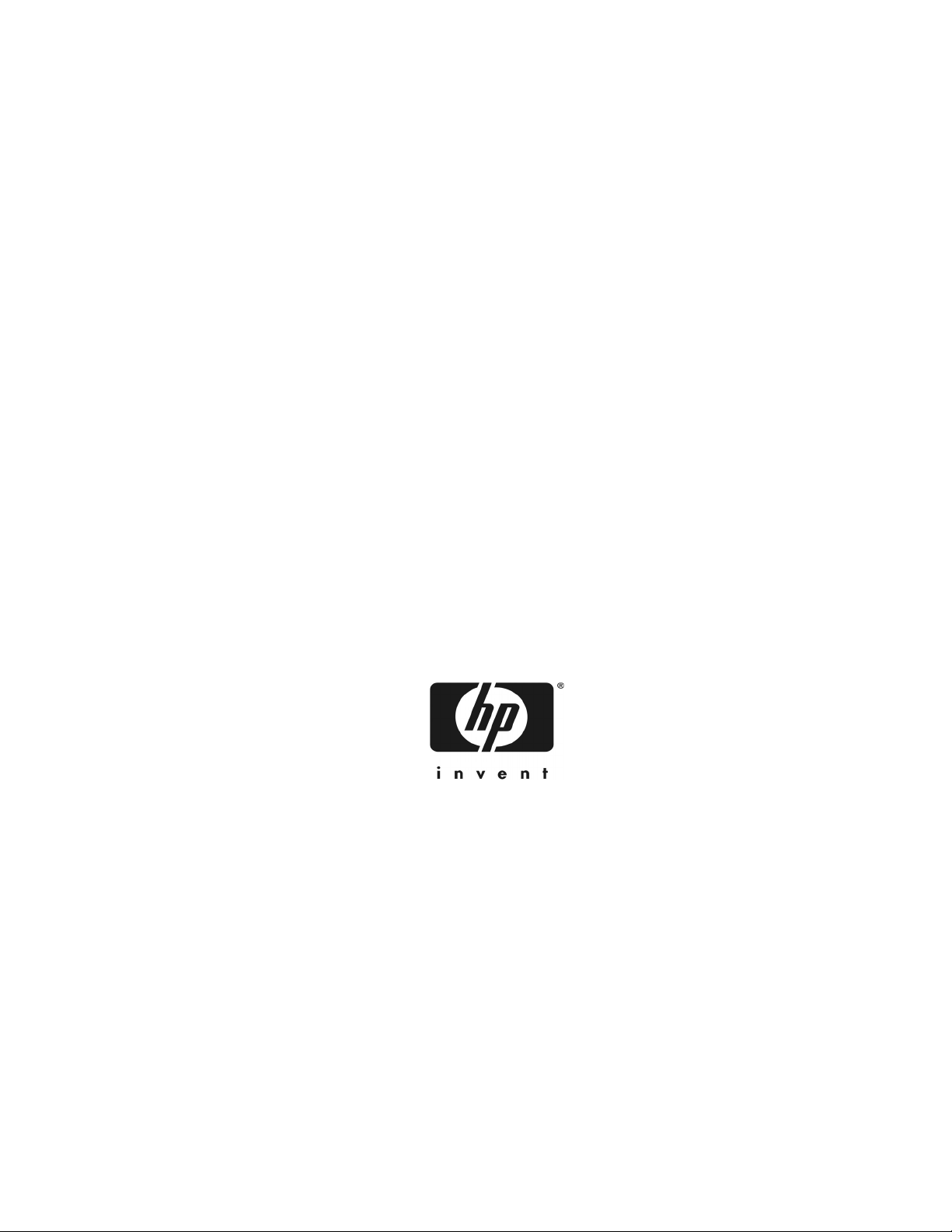
HP Tower Server tc3100
Guida al funzionamento e alla
manutenzione
Versione online: 1
Gennaio 2002
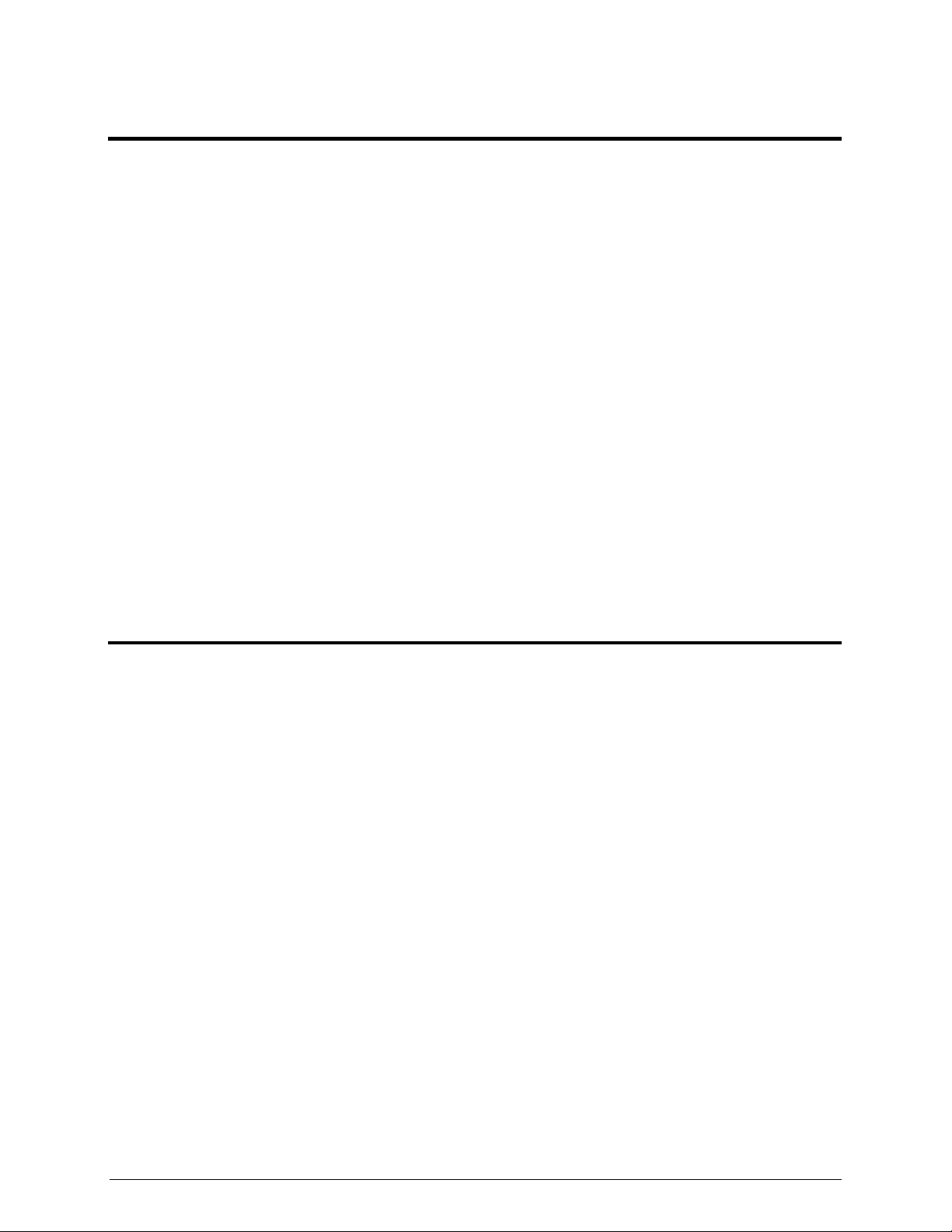
Avviso
Le informazioni contenute nel presente manuale sono soggette a modifiche senza preavviso.
Hewlett-Packard non rilascia garanzie di alcun tipo riguardo a questo materiale, comprese le garanzie
implicite di commerciabilità e di idoneità a scopi particolari
responsabile di errori qui contenuti o di danni accidentali o conseguenti alla fornitura, alle prestazioni o
all'uso di questo materiale.
Hewlett-Packard declina ogni responsabilità per l'uso o l'affidabilità del proprio software su macchine di altra
marca.
Il documento contiene informazioni riservate protette da copyright. Tutti i diritti sono riservati. Nessuna parte
del documento può essere fotocopiata, riprodotta o tradotta in un'altra lingua senza previo consenso scritto di
Hewlett-Packard Company.
®
Windows NT
, Windows 95® e Windows 2000 sono marchi di Microsoft depositati negli Stati Uniti e in altri
paesi.
®
è un marchio depositato di CamCar/Textron, Inc.
Torx
Hewlett-Packard Company
Network Server Division
Technical Communications/MS 45SLE
10955 Tantau Avenue
Cupertino, CA 95014 USA
© Copyright 2001, Hewlett-Packard Company.
. Hewlett-Packard non sarà ritenuta
Destinatari della guida
Questa guida si rivolge a chi installa, amministra e risolve i problemi riguardanti i server di rete. HewlettPackard Company presume che chi legge sia qualificato per la manutenzione di apparecchiature elettroniche e
sia in grado di riconoscere i rischi derivanti da prodotti con livelli di energia pericolos e abbia familiarità con
le norme di sicurezza sul peso e la stabilità per le installaizoni in rack.
Per le istruzioni sull’installazione, vedere il Foglio di installazione contenuto nell’HP Server tc3100.
ii
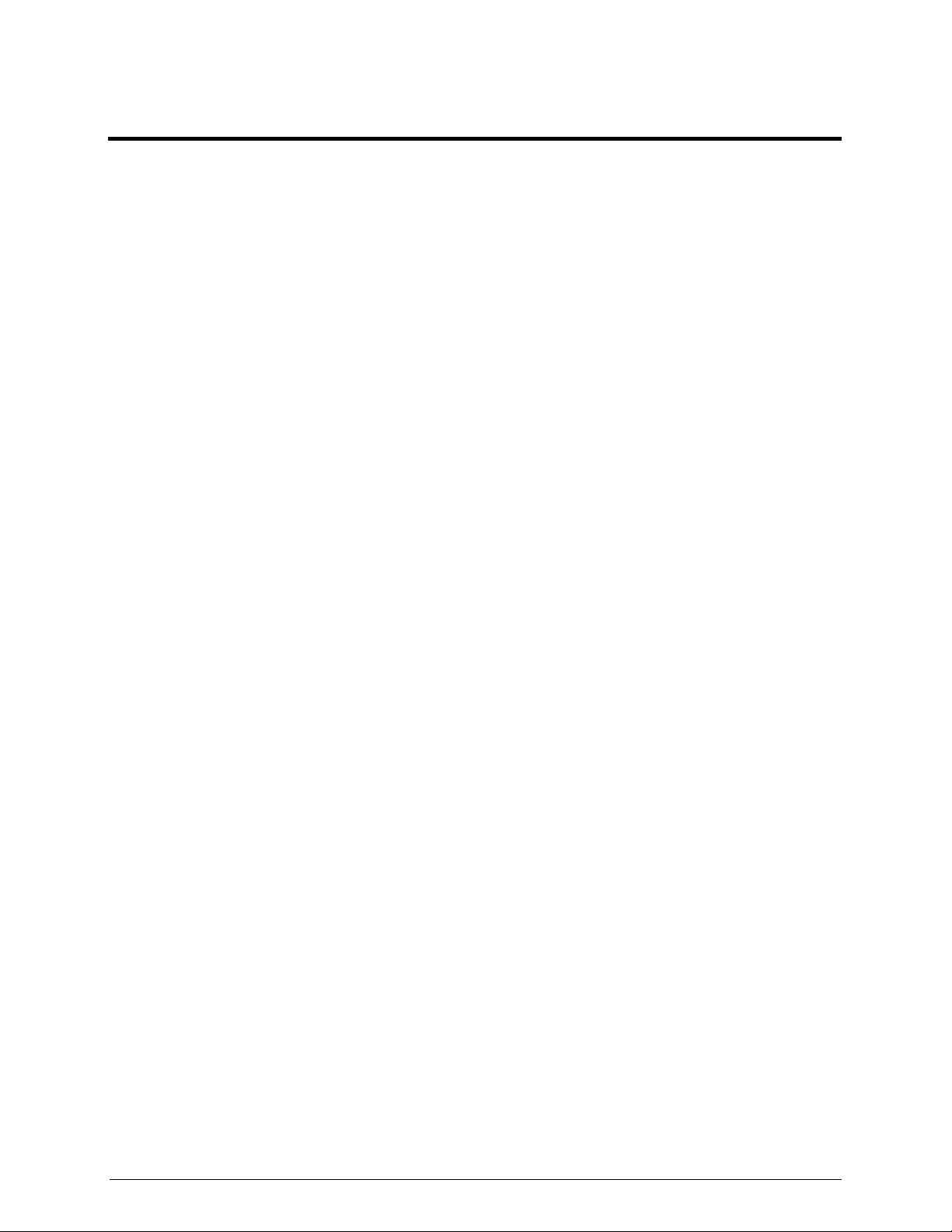
Sommario
1 Comandi e indicatori .........................................................................................................................1
Pannello frontale..................................................................................................................................1
Altri comandi e indicatori..................................................................................................................2
Indicatori dell'unità disco rigido "hot swap" .......................................................................................3
Pannello posteriore..............................................................................................................................4
Accensione dell'HP Server...................................................................................................................5
Accensione del server......................................................................................................................5
Spegnimento del server ...................................................................................................................5
Accensione della configurazione a più server ...................................................................................6
Stati di riposo (ACPI) .......................................................................................................................6
2 Connettori esterni .............................................................................................................................7
Mini-DIN (PS/2) per mouse e tastiera...................................................................................................7
Porta seriale ........................................................................................................................................7
Porta parallela .....................................................................................................................................8
USB.....................................................................................................................................................8
Video standard.....................................................................................................................................9
SCSI standard .....................................................................................................................................9
LAN standard.....................................................................................................................................10
3 Installazione e configurazione........................................................................................................11
Apertura e chiusura dell’HP Server tc3100 .........................................................................................11
Apertura della mascherina superiore..............................................................................................12
Apertura della mascherina inferiore (modello "cold swap") .............................................................12
Apertura del pannello laterale ........................................................................................................13
Memoria di massa..............................................................................................................................14
Linee guida ....................................................................................................................................14
Priorità di avvio..............................................................................................................................15
Dispositivi di memoria di massa installati........................................................................................16
Installazione dei dischi rigidi...............................................................................................................16
Disco floppy...................................................................................................................................17
Unità CD-ROM o nastro opzionale .................................................................................................17
Installazione di un cavo SCSI accessorio opzionale .......................................................................18
Installazione di un cavo SCSI esterno o interno opzionale ..............................................................19
Installazione dei dischi rigidi "cold swap" ............................................................................................20
Rimozione dei dischi rigidi "cold swap"...............................................................................................21
Installazione dei dischi rigidi "hot swap"..............................................................................................22
Rimozione dei dischi rigidi "hot swap" ................................................................................................23
Moduli di memoria..............................................................................................................................23
Linee guida ....................................................................................................................................24
Installazione di altri DIMM ..............................................................................................................24
Rimozione dei DIMM......................................................................................................................26
Processori .........................................................................................................................................26
Linee guida ....................................................................................................................................27
Installazione di un secondo processore..........................................................................................28
Installazione del dissipatore di calore.............................................................................................30
Rimozione del processore e del dissipatore ...................................................................................31
Modifiche del firmware e del software.................................................................................................32
iii
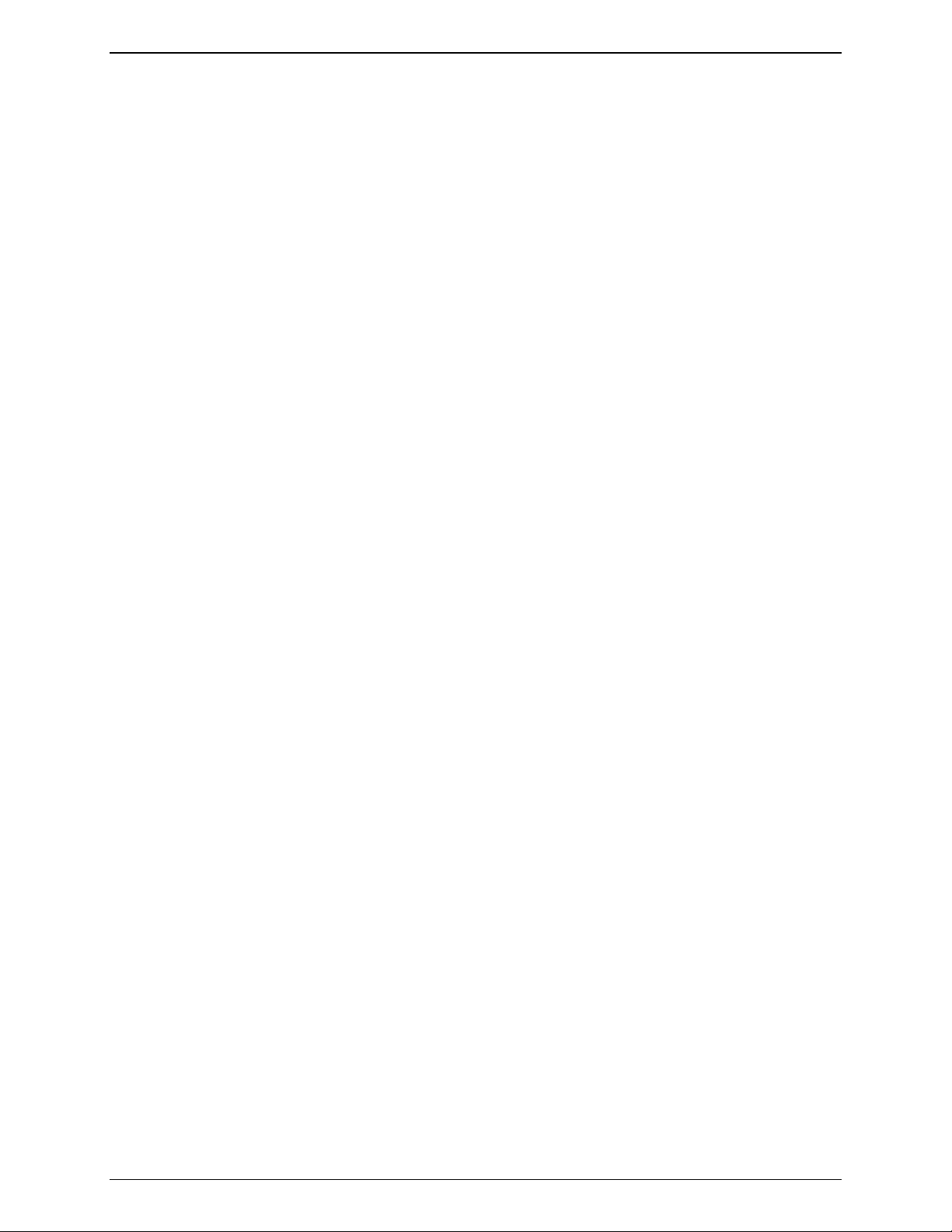
Sommario
Aggiornamento del firmware ..........................................................................................................32
Reinstallazione del NOS ................................................................................................................32
Schede accessorie.............................................................................................................................32
Schede PCI testate ........................................................................................................................32
Schede di controllo remoto ............................................................................................................32
Linee guida ....................................................................................................................................32
Impostazioni degli IRQ...................................................................................................................32
Priorità di avvio..............................................................................................................................33
Uso del bus PCI primario o secondario ..........................................................................................33
Installazione di una scheda controller per array di dischi ................................................................33
Installazione di una scheda accessoria ..........................................................................................33
Rimozione della scheda accessoria ...............................................................................................36
Montaggio in rack del server ..............................................................................................................36
Collegamento di periferiche................................................................................................................36
Video, tastiera e mouse .................................................................................................................36
UPS...............................................................................................................................................37
Configurazione dell’HP Server tc3100 ................................................................................................37
CD-ROM HP Server Navigator..........................................................................................................37
Contenuto del CD-ROM HP Server Navigator ................................................................................37
Cronologia di HP Server Navigator.................................................................................................37
Accesso al CD-ROM HP Server Navigator.....................................................................................38
Visualizzazione del file Readme.....................................................................................................38
Utilità Setup del BIOS ........................................................................................................................39
Accesso all’utilità Setup .................................................................................................................39
Barra dei menu ..............................................................................................................................39
Uso delle schermate dell'utilità Setup.............................................................................................40
Modifica della data e dell’ora di sistema .........................................................................................40
Impostazione delle password di avvio dell’HP Server.....................................................................41
Funzione Console remota ..................................................................................................................42
Attivazione della funzione Console remota .....................................................................................42
Informazioni sulla funzione Console remota ...................................................................................43
Utilità di configurazione SCSI.............................................................................................................44
4 Diagnostica......................................................................................................................................45
Test automatici all’accensione (POST)...............................................................................................45
Se non compaiono messaggi di errore ...........................................................................................46
Messaggi di errore dei POST.........................................................................................................46
Azzeramento della configurazione della CMOS ..................................................................................47
HP Management Solutions.................................................................................................................48
HP Server DiagTools .........................................................................................................................49
HP TopTools......................................................................................................................................50
5 Messaggi di errore...........................................................................................................................53
Codici di errore dei POST (Power-On Self Test).................................................................................53
Codici acustici....................................................................................................................................62
6 Risoluzione dei problemi ................................................................................................................63
Manutenzione preventiva ...................................................................................................................64
Elenco dei controlli in caso di guasto..................................................................................................64
Problemi con le password..................................................................................................................65
Password Utente ...........................................................................................................................65
Password Amministratore ..............................................................................................................65
iv
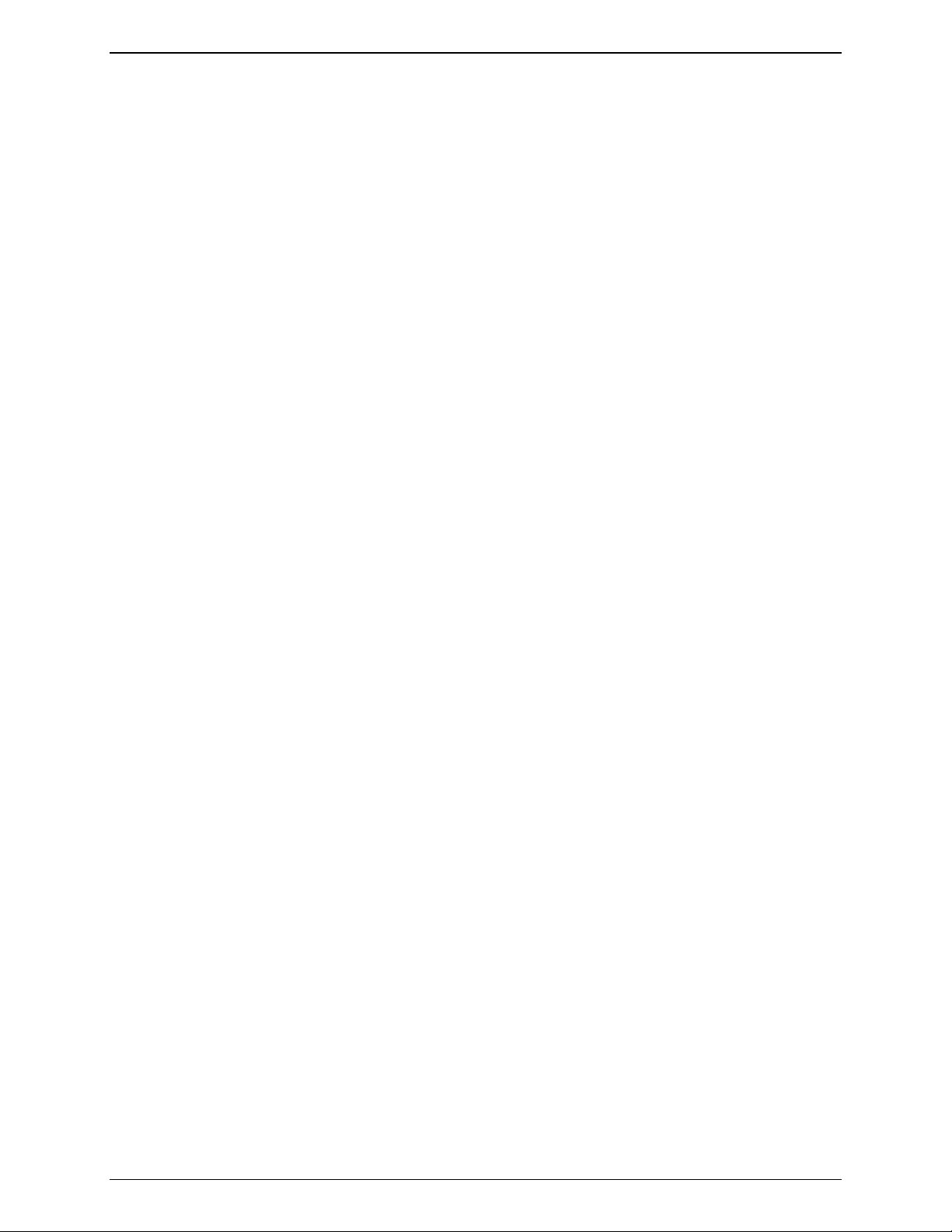
Sommario
Problemi generali del server...............................................................................................................66
Problemi di alimentazione..................................................................................................................67
Problemi del video .............................................................................................................................68
Problemi di configurazione.................................................................................................................70
Problemi dell’I/O e della stampante ....................................................................................................71
Problemi della tastiera e del mouse....................................................................................................72
Problemi del disco floppy ...................................................................................................................73
Problemi del CD-ROM .......................................................................................................................74
Problemi SCSI...................................................................................................................................75
Problemi del processore ....................................................................................................................78
Problemi della memoria .....................................................................................................................78
Problemi della scheda di interfaccia di rete (NIC) ...............................................................................79
7 Sostituzione delle parti ...................................................................................................................81
Norme di sicurezza............................................................................................................................81
Attrezzi necessari ..............................................................................................................................81
Ventola dello chassis .........................................................................................................................81
Alimentatore ......................................................................................................................................82
Batteria..............................................................................................................................................84
Scheda di sistema..............................................................................................................................85
8 Individuazione delle parti................................................................................................................87
Esploso – Coperchi e mascherine......................................................................................................87
Esploso – Unità ("cold swap") ............................................................................................................88
Esploso – Unità ("hot swap")..............................................................................................................89
Esploso – Alimentatore, ventola, fermo I/O, scheda di sistema..........................................................90
Esploso – Pannello di fondo e guida della scheda PCI .......................................................................91
Esploso – Scheda di sistema .............................................................................................................92
Elenco delle parti di ricambio .............................................................................................................93
9 Specifiche........................................................................................................................................97
Requisiti di alimentazione...................................................................................................................97
Ambiente...........................................................................................................................................97
Peso e dimensioni..............................................................................................................................98
Specifiche hardware ..........................................................................................................................98
Caratteristiche della scheda di sistema ..........................................................................................99
Indice analitico...................................................................................................................................101
v
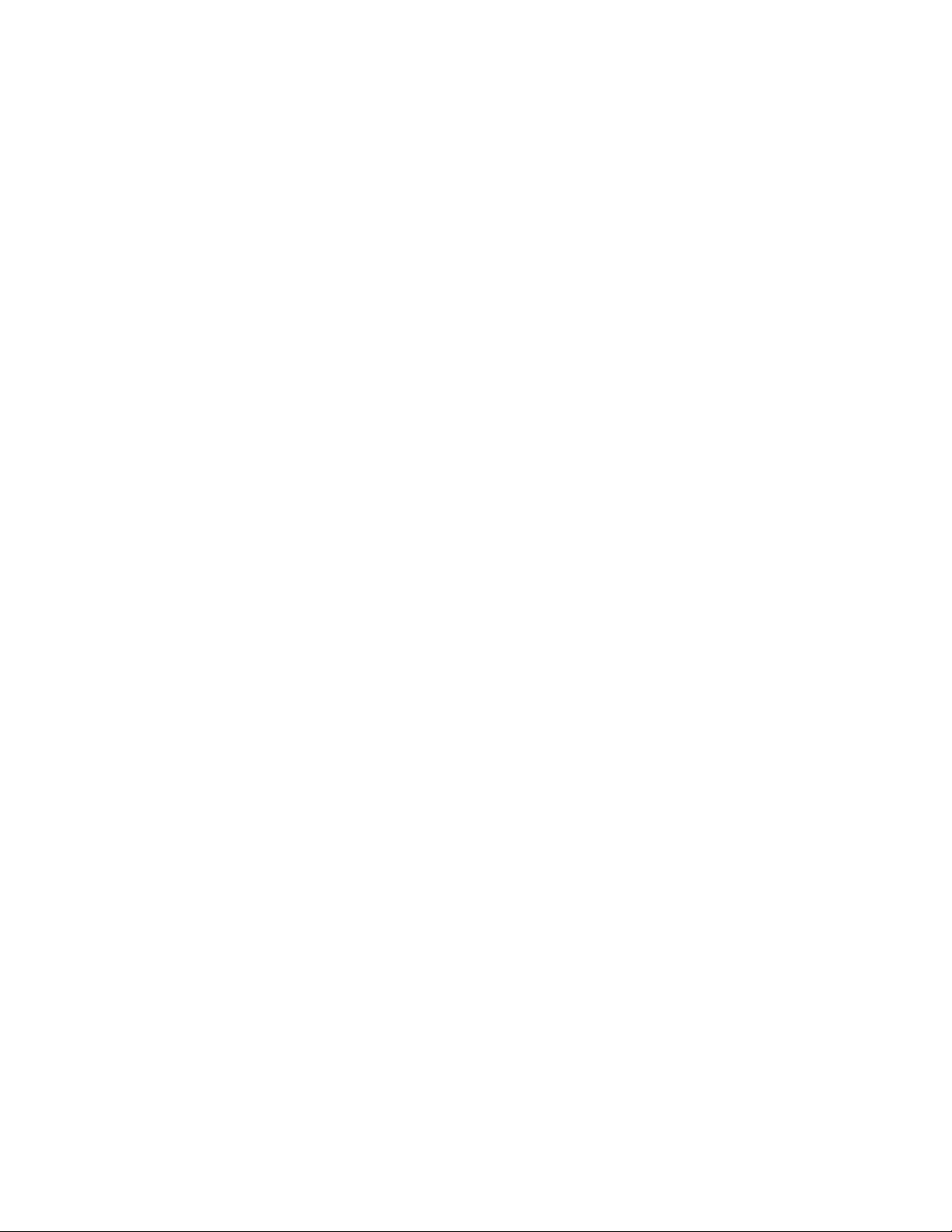
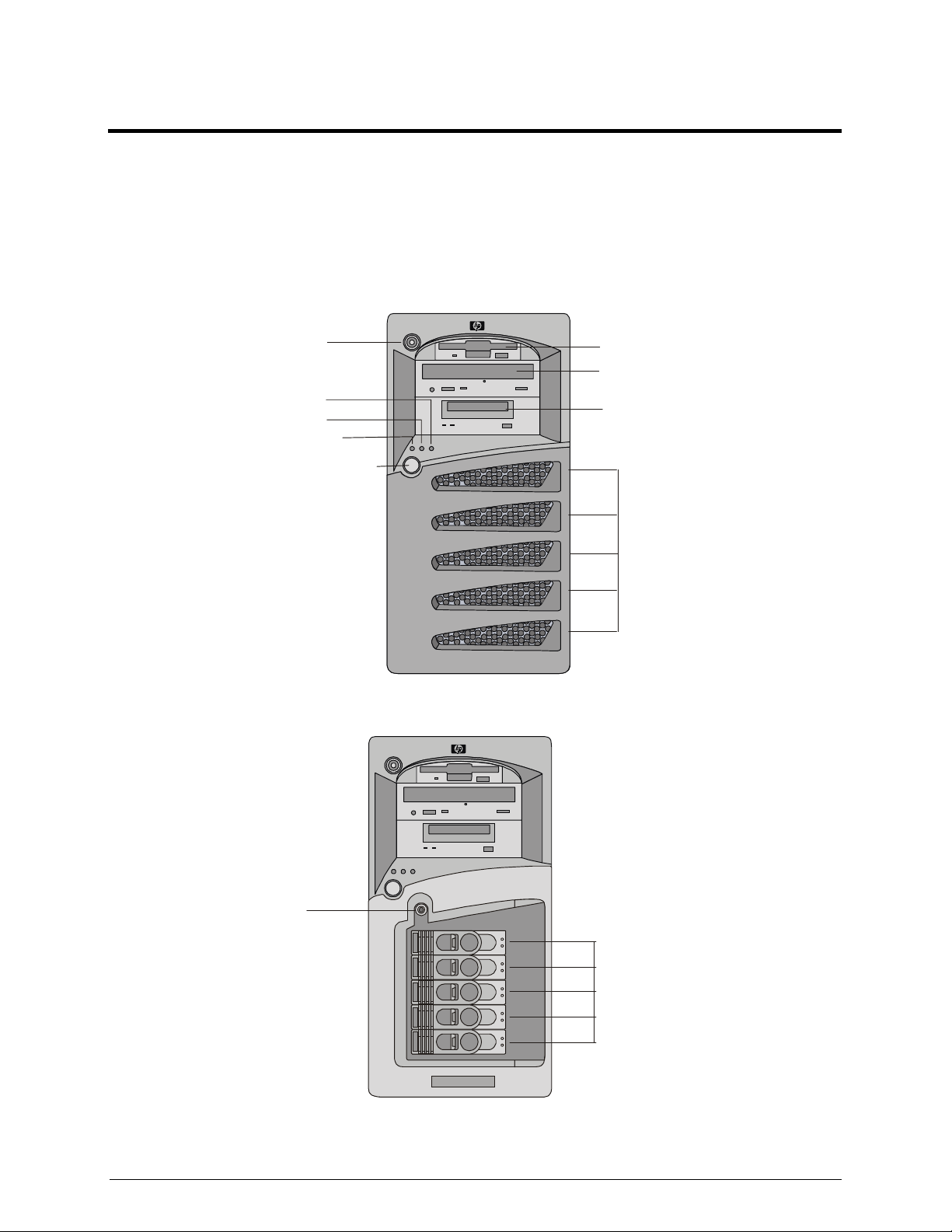
1 Comandi e indicatori
Il capitolo descrive i comandi, le porte e gli indicatori posti sulla parte anteriore e posteriore dell'HP Server
tc3100.
Pannello frontale
Il pannello frontale dell'HP Server tc3100 presenta i comandi e gli indicatori usati normalmente durante il
funzionamento del server (vedere le figure 1-1 e 1-2). Per la descrizione degli indicatori a LED vedere la
tabella 1-1).
Serratura
LED attività LAN
LED attività disco
LED alimentazione
Pulsante di accensione
Figura 1-1. HP Server tc3100 con dischi rigidi "cold swap"
Unità disco floppy
Unità CD-ROM
Unità nastro di backup
interna opzionale
Ventole
Serratura hot swap
Unità hot swap
Figura 1-2. HP Server tc3100 con dischi rigidi "hot swap"
1
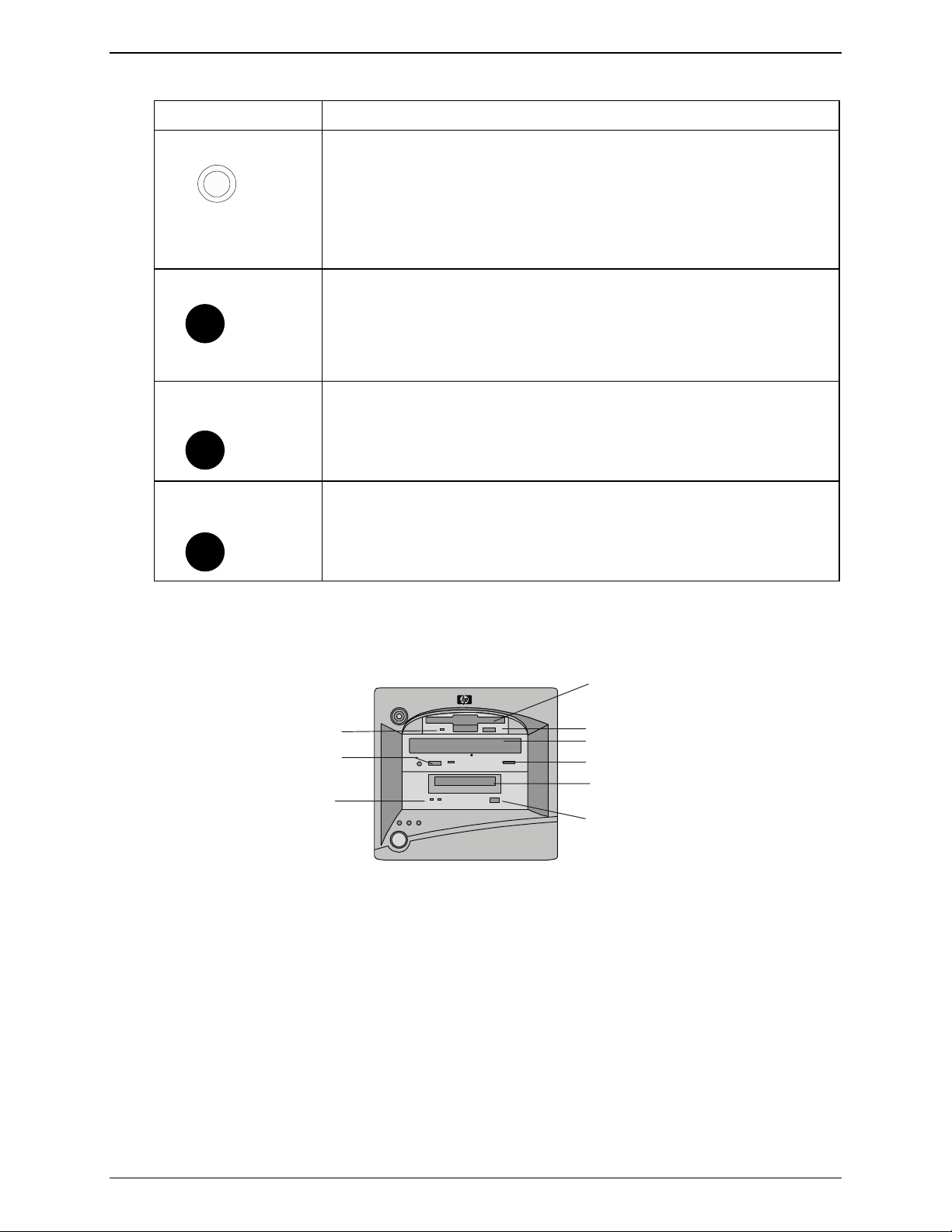
Capitolo 1 Comandi e indicatori
Tabella 1-1. Interruttori e indicatori del pannello di controllo
Comando/Indicatore Descrizione
Pulsante On/Off/Riposo
L'interruttore di accensione accende e spegne l'HP Server. Se sono disponibili
stati di riposo, l'interruttore fa passare dallo stato di accensione a quello di
riposo.
Gli stati di riposo dipendono dal NOS e sono disponibili solo se il NOS
supporta la gestione dell'alimentazione basata sullo standard ACPI (Advanced
Configuration and Power Interface). Vedere "Accensione dell'HP Server" e
"Stati di riposo (ACPI)" più avanti nel capitolo.
LED di alimentazione
•
Verde fisso
•
Verde lampeggiante
indica che il server funziona normalmente.
è sotto controllo ACPI.
•
(non illuminato) indica che il server e spento o in modalità
Spento
indica che il server si trova in uno stato di riposo ed
standby.
LED di attività del
disco
LED di attività della
LAN
•
Ambra lampeggiante
•
(non illuminato) indica inattività.
Off
•
Verde lampeggiante
•
(non illuminato) indica inattività.
Spento
indica l'attività del disco rigido SCSI.
indica l'attività della LAN.
Altri comandi e indicatori
I dispositivi di memoria forniscono altri comandi e indicatori come riportato nella figura 1-3 (per i codici dei
LED dell'unità nastro di backup, vedere la tabella 1-2).
Unità disco floppy
LED di attività
LED di attività
LED di stato
Figura 1-3. Indicatori del pannello di controllo
Pulsante di espulsione
Unità CD-ROM
Pulsante di espulsione
Unità nastro di backup
interna opzionale
Pulsante di espulsione
2
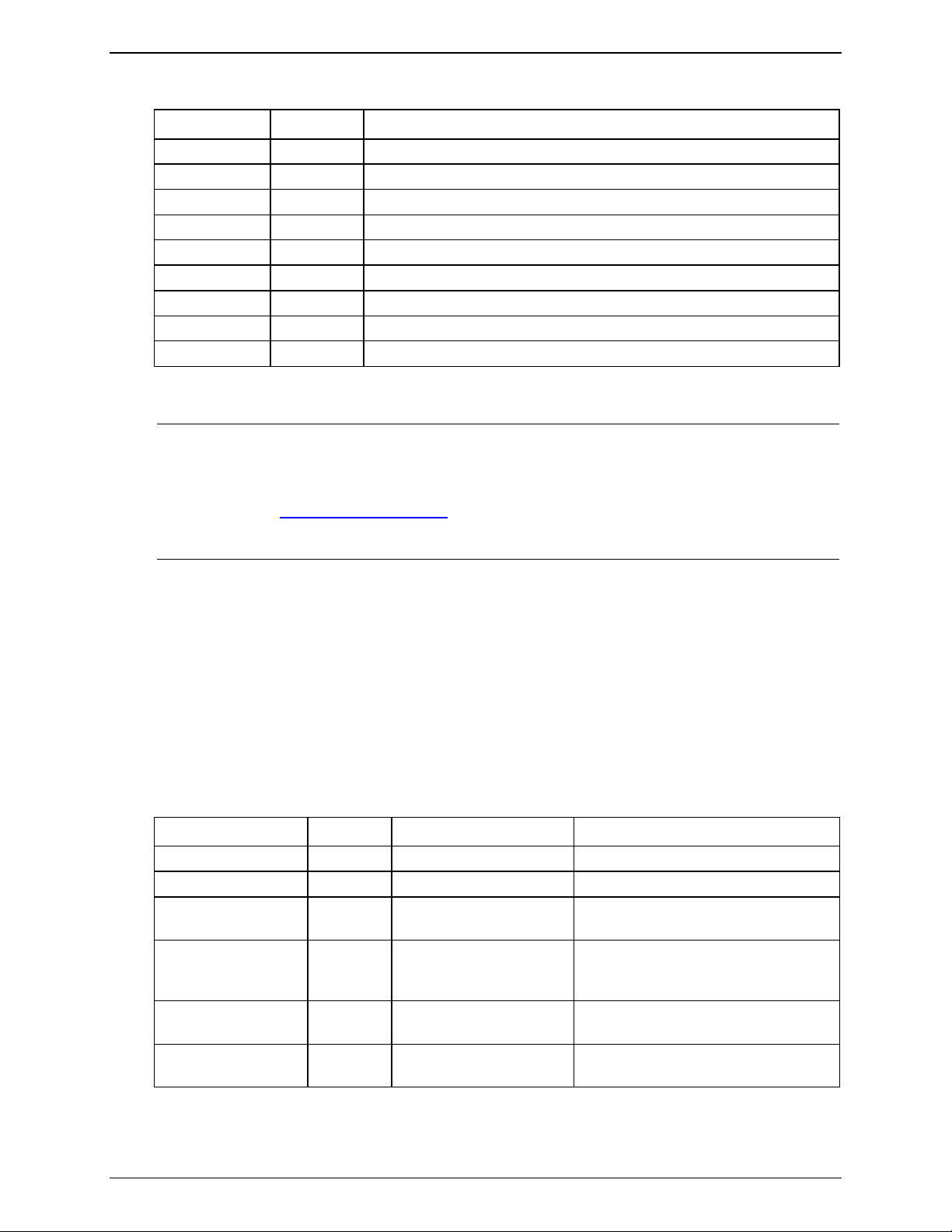
Capitolo 1 Comandi e indicatori
Tabella 1-2. Codici dei LED dell'unità nastro
LED sx LED dx Definizione
Spento Spento Mancanza di alimentazione
Acceso Spento Cartuccia caricata senza attività
Lampeggiante* Spento Cartuccia caricata e attiva
Pulsante** Spento Carico/Scarico/Espulsione/Accensione
Spento Acceso Guasto test automatici
Spento Pulsante** Nessuna cartuccia inserita, attenzione (richiesta pulizia)
Acceso Pulsante** Cartuccia inserita, ma attenzione (richiesta pulizia)
Lampeggiante* Pulsante** Cartuccia inserita, unità attiva, attenzione (richiesta pulizia)
Pulsante** Pulsante** Cartuccia in caricamento /scaricamento, attenzione (richiesta pulizia)
* Lampeggiante a 4-Hz
** Intermittente a 2-Hz
NOTA
Per maggiori informazioni sull'unità nastro HP e sui corrispondenti codici di errore,
vedere la documentazione a corredo dell'unità nastro o il sito Web Hewlett-Packard
all'indirizzo:
http://www.hp.com/
Vedere il capitolo 3, "Installazione e configurazione" per informazioni sull'installazione.
Indicatori dell'unità disco rigido "hot swap"
Tutte le unità "hot swap" hanno due indicatori a LED:
•
Indicatori di stato
Il LED indica la condizione di funzionamento dell'unità: normale, allerta o guasto.
•
Indicatori di attività
Il LED indica l'attività di accesso al disco rigido. L'indicatore LED è controllato direttamente dall'unità
disco. Una volta eseguito l'accesso all'unità, l'indicatore LED è acceso di colore verde.
La tabella 1-3 e la tabella 1-4 descrivono i segnali LED usati per indicare il funzionamento di un'unità disco.
Tabella 1-3. Condizioni di funzionamento del disco rigido "hot swap"
Condizione LED Segnale Nota
Accesso all'unità Attività
Guasto all'unità Stato
Guasto probabile
Stato
Verde (lampeggiante)
Ambra (fisso)
Ambra (lampeggiante)
unità
Cavo del ponticello o
Stato
Ambra (fisso)
PCA di gestione
mancante
Unità/slot normale
Stato
Verde
(unità presente)
Unità/slot normale
Stato
SPENTO
(unità presente)
1. Durante una condizione di avvio o di blocco dell'unità disco, il LED di attività può avere u n luce verde fissa per molto tempo.
Controllato dall'hardware.
Per tutto l'hardware sul bus SCSI
A e/o B.
Modalità "pass through".
Modalità "pass through".
1
3
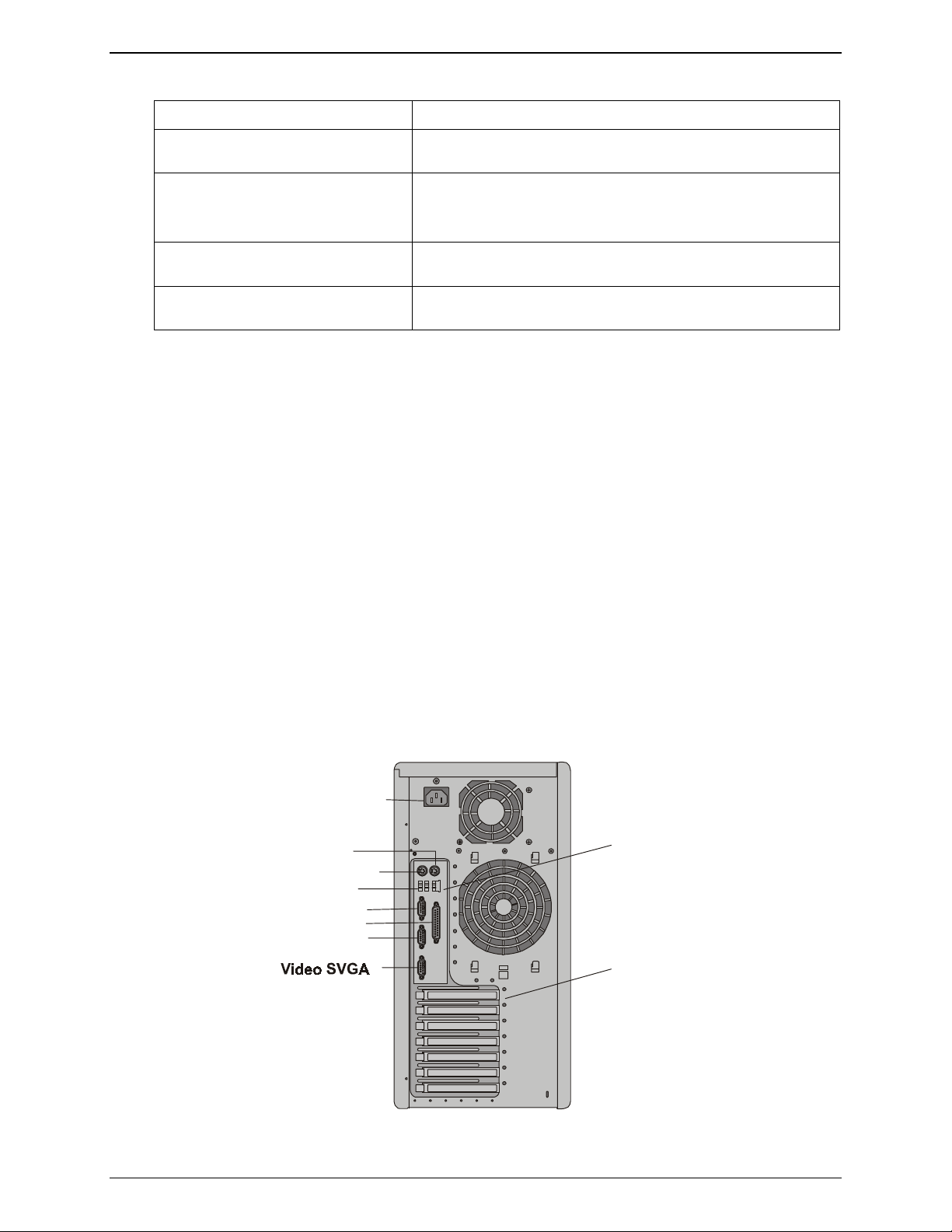
Capitolo 1 Comandi e indicatori
Tabella 1-4. Indicatori a LED del disco rigido "hot swap"
LED di stato LED di attività
•
•
•
•
•
: normale o unità non
Spento
accesa
Verde (fisso)
- normale e acceso
- attività di I/O
Ambra (lampeggitante)
guasto probabile
Ambra (fisso)
disco rigido
:
: guasto all'unità
:
•
•
•
: normale
Spento
Verde (lampeggiante)
Verde (fisso
: attività di I/O
per più di un minuto): avvio o bl occo del disco
Pannello posteriore
Qui di seguito sono elencate le porte e i connettori del pannello posteriore visibili anche nella figura 1-4.
•
Il connettore di alimentazione collega l'HP Server a un UPS o una presa di corrente con un cavo di
alimentazione standard.
•
La porta del mouse supporta un mouse standard con un conettore PS/2.
•
La porta della tastiera supporta una tastiera standard con un connettore PS/2.
•
Per le stampanti, gli scanner e i modem esterni sono disponibili due porte USB.
•
La porta LAN è costituita da un controller incorporato con 82550 10/100 BaseT Fast Ethernet Intel con
un connettore LAN RJ-45 e due LED che indicano la velocità della LAN e la connessione o l'attività (la
tabella 1-5 riporta una descrizione degli indicatori a LED).
•
La porta seriale A è una porta seriale standard.
•
La porta parallela è una porta parallela standard, che supporta entrambi i protocolli ECP (Extended
Capabilities Port) ed EPP (Enhanced Parallel Port).
•
La porta seriale B è una porta seriale standard.
•
La porta SCSI esterna permette l'accesso a dispositivi SCSI esterni, normalmente un'unità nastro di
backup SCSI esterna.
Alimentazione
Mouse
Tastiera
USB (2)
Seriale A
Parallela
Seriale B
LAN
Porta SCSI
esterna (opzionale)
Figura 1-4. Pannello posteriore e porte
4
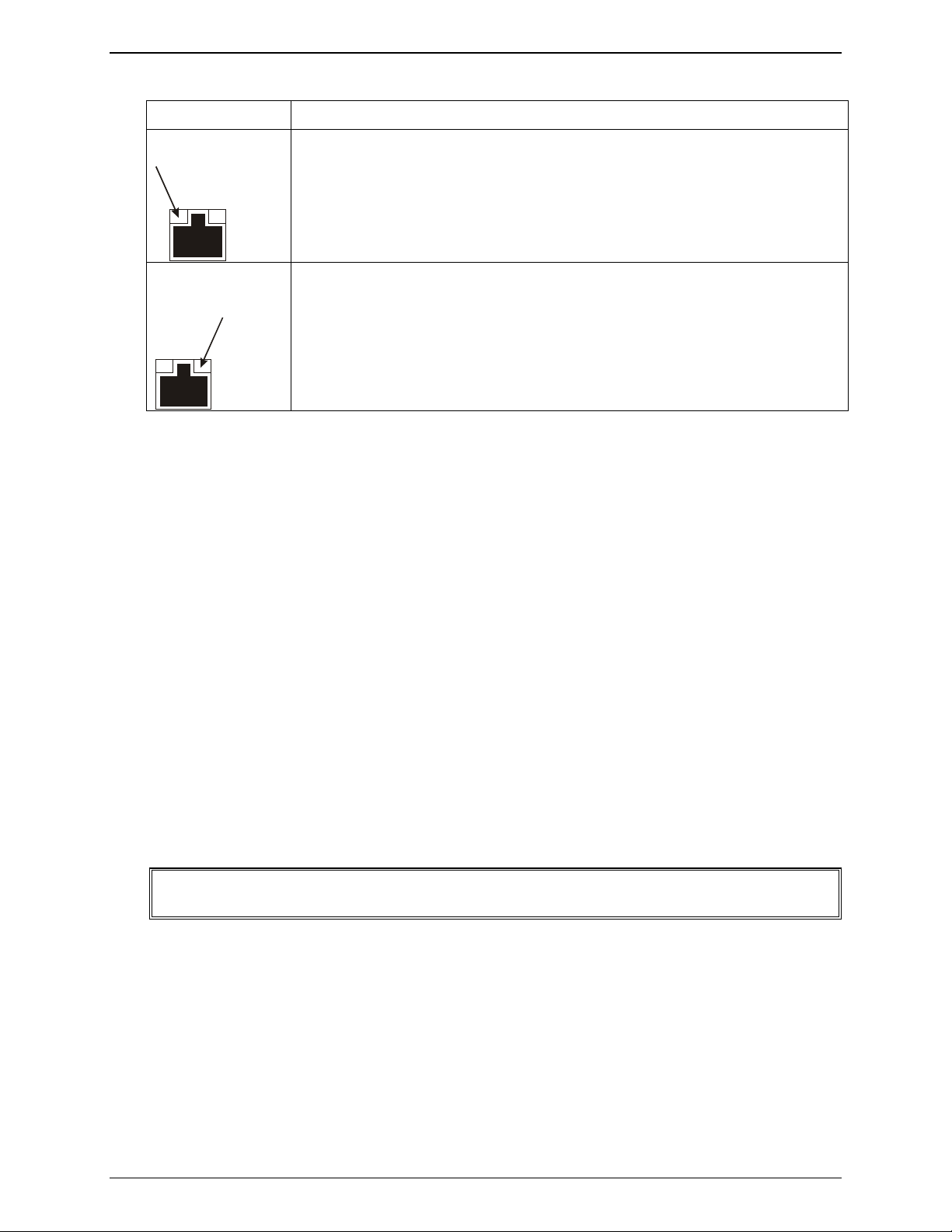
Capitolo 1 Comandi e indicatori
Tabella 1-5. Indicatori a LED della porta LAN (RJ45)
Indicatore Definizione
LED velocità LAN
LED di
collegamento
Il LED è l'indicatore di velocità della LAN.
•
Ambra fisso
•
Il LED è l'ndicatore di attività/collegamento.
•
•
indica che la LAN funziona a 10 Mbps.
Spento
Verde fisso
Verde lampeggiante
Accensione dell'HP Server
Accensione del server
1. Accendere il video collegato all'HP Server.
L'accensione del video permette la giusta configurazione dell'uscita video al momento dell'avvio del
server.
2. Premere il pulsante di accensione posto sul pannello di controllo frontale (vedere la figura 1-1).
indica che la LAN funziona alla velocità di 100 Mbps.
indica un collegamento LAN valido.
indica l'attività della LAN.
Una volta premuto il pulsante di accensione, il server di accende e carica il sistema operativo. Durante
la procedura il sistema esegue i test automatici all'accensione o POST (per dettagli vedere il capitolo 6,
"Risoluzione dei problemi").
Spegnimento del server
1. Scollegare tutti gli utenti e, se necessario, eseguire il backup dei file.
o Programmare lo spegnimento in modo da coinvolgere il numero minore possibile di utenti.
o Nel caso di un aggiornamento hardware o software, controllare che sia stato eseguito il backup dei
dati del server.
o Seguire le istruzioni contenute nella documentazione del NOS per spegnere tutti programmi e le
applicazioni di rete.
AVVERTENZA
2. Premere il pulsante di accensione posto sul pannello di controllo dell' HP Server quando richiesto dal
sistema operativo.
Normalmente questo passaggio completa la procedura di spegnimento.
L'alimentatore continua a fornire corrente in standby all'HP Server finché non viene
scollegato il cavo di alimentazione dal pannello posteriore.
5
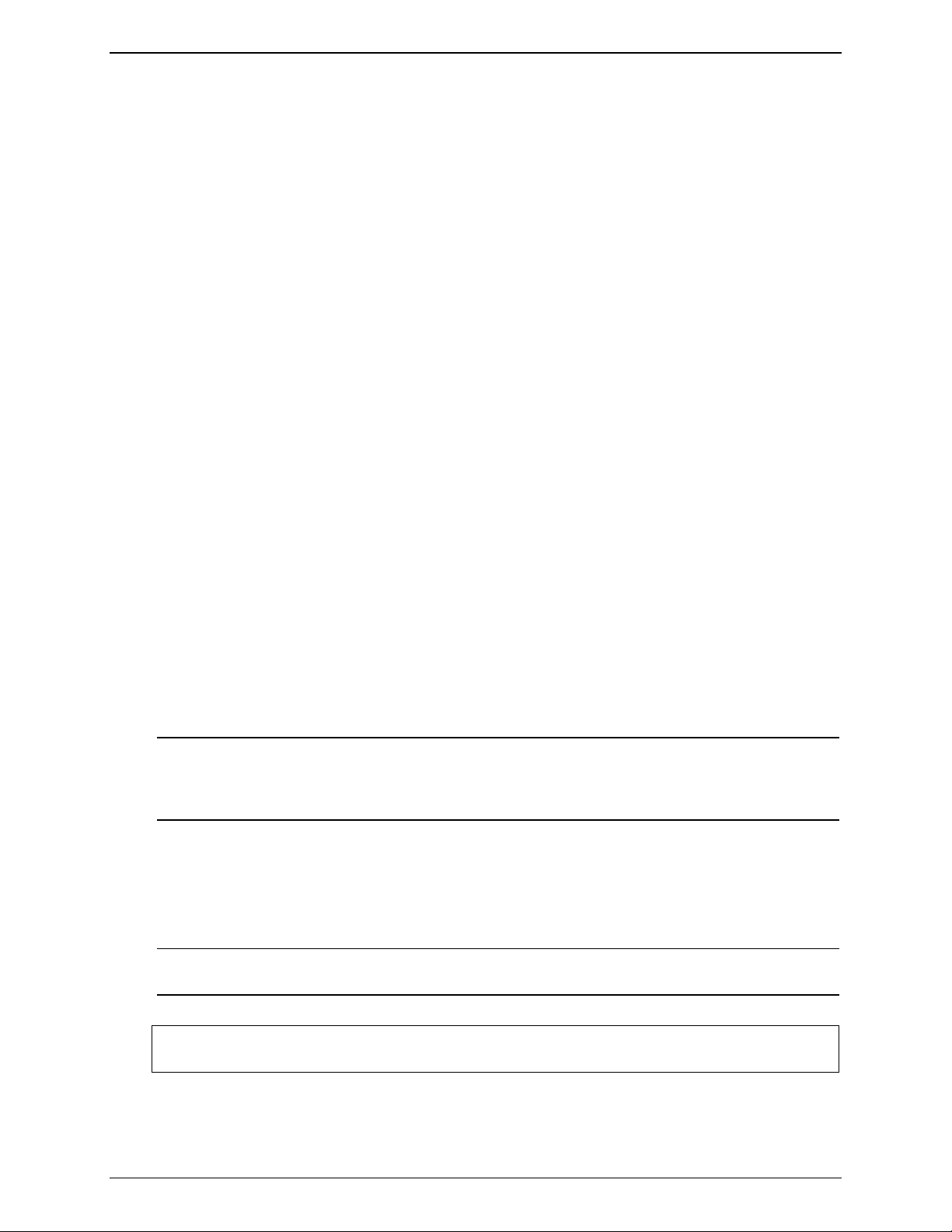
Capitolo 1 Comandi e indicatori
Accensione della configurazione a più server
Durante la prima connessione a una fonte di alimentazione CA, l' HP Server assorbe temporaneamente un
"picco di corrente". La corrente di picco è molto superiore alla corrente di funzionamento normale, ma
generalmente la fonte di alimentazione CA è in grado di gestirla.
Se però si installano più HP Server su un circuito, è necessario prendere alcune precauzioni. In caso di
interruzione dell'alimentazione e successivo ripristino, tutti i server cominciano immediatamente ad assorbire
corrente di picco. Se gli interruttori del circuito della linea di alimentazione hanno una capacità insufficiente,
l'interruttore può scattare ed impedire l'accensione dei server.
Durante la preparazione del luogo di installazione, predisporre una maggiore corrente di picco (vedere
"Requisiti dell'alimentatore" nel capitolo 9, "Specifiche").
Stati di riposo (ACPI)
L'HP Server supporta lo standard ACPI (Advanced Configuration and Power Interface), un componente
chiave della gestione dell'alimentazione da NOS. Le funzioni supportate sono disponibili solo se sull'HP
Server viene installato un NOS compatibile ACPI. Il termine "stati di riposo" si riferisce a tutti gli stati di
riduzione dei consumi nei quali l'attività del NOS cessa.
L'HP Server supporta più stati di riposo. Uno di questi è lo "standby" o "sospensione", che ha un tempo di
risveglio breve. In questo stato di riposo il server sembra spento – il video è oscurato e non c'è attività del
disco rigido SCSI o del CD-ROM – ma il LED di alimentazione del pannello frontale lampeggia lentamente e
le ventole continuano a funzionare.
L'HP Server è dotato di un altro stato di riposo con un tempo di risveglio superiore, chiamato "ibernazione"
da diversi sistemi operativi. In tale stato di riposo, il server sembra spento come descritto in precedenza, ma
con le ventole e il LED di alimentazione del pannello frontale anch'essi spenti. L'unica funzione dello stato di
riposo (e la ragione per il tempo di risveglio superiore) è il salvataggio su disco delle informazioni riguardanti
lo stato del NOS del server (applicazioni aperte, schermate, ecc.) prima che il server sia portato allo stato di
riposo. Dopo il risveglio, le informazioni devono essere ripristinate dal disco. Questo metodo di ripristino del
funzionamento del server è molto più veloce rispetto a un riavvio completo perché richiede l'esecuzione dei
test all'accensione prima dell'avvio del NOS, ma il caricamento del NOS e delle applicazioni aperte è molto
più veloce.
L'HP Server supporta alcuni tipi di attività del sistema, usati come attivatori. Gli attivatori possono essere il
pulsante di accensione, l'attività della LAN o eventi programmati particolari.
NOTA
Il pulsante di accensione dell'HP Server può essere configurato in modo da avviare la chiusura della sessione
del NOS anziché lo spegnimento immediato dell'alimentatore. Le configurazioni del pulsante di accensione
dipendono dall'interfaccia utente fornita dal NOS. Durante la gestione dell'alimentazione da parte del NOS
compatibile ACPI, il pulsante di accensione dell'HP Server è in grado di prendere il comando in caso di NOS
non reattivo.
NOTA
Le tecniche di gestione dell'alimentazione dell'HP Server (passaggio attraverso più stati di
riposo) e le opzioni utente sono legate al NOS compatibile ACPI installato sul server. Se il
NOS è compatibile con lo standard ACPI, vedere le funzioni di gestione
dell'alimentazione contenute nelle istruzioni.
Se viene premuto e tenuto premuto per più di quattro secondi il pulsante di accensione
dell'HP Server forza lo spegnimento senza attendere la chiusura del NOS.
ATTENZIONE
6
Quando il pulsante di accensione assume il comando (si sovrappone al NOS), è possibile
che i dati siano danneggiati o vadano persi.
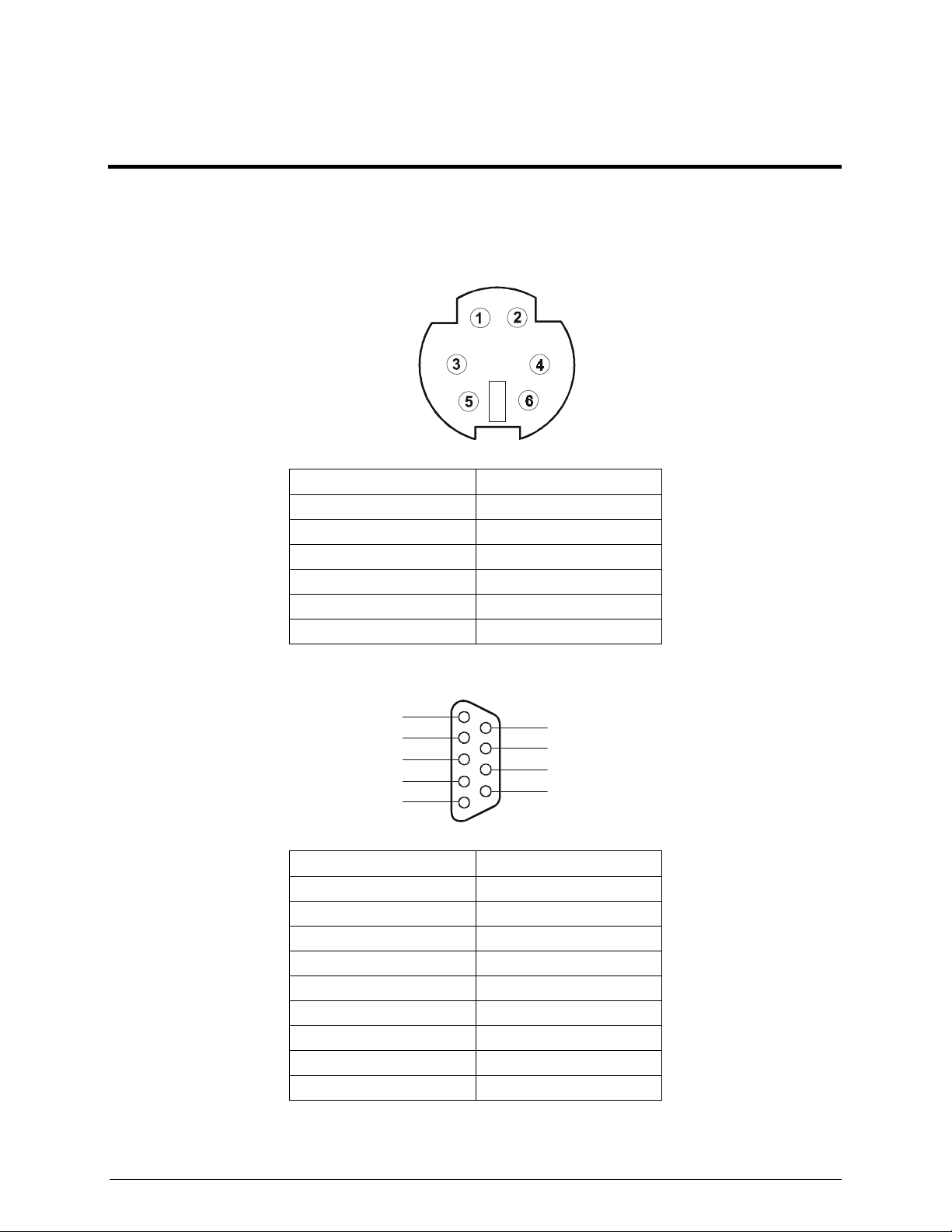
2 Connettori esterni
Se non diversamente indicato, le funzioni che seguono riguardano tutti i modelli. Alcune funzioni sono
preinstallate, altre sono opzionali.
Mini-DIN (PS/2) per mouse e tastiera
Numero di pin Descrizione del segnale
1 Segnale dati
2 Non usato
3 A terra
4 Alimentazione (+5 V cc)
5 Segnale del clock
6 Non usato
Porta seriale
5
4
3
2
1
Numero di pin Descrizione del segnale
1 Rilevazione ingresso dati
2 Ricezione dati
3 Trasmissione dati
4 Termine dati pronto
5 Segnale a terra
6 Impostazione dati pronta
7 Richiesta di invio
8 Azzeramento invio
9 Indicatore anello
9
8
7
6
7
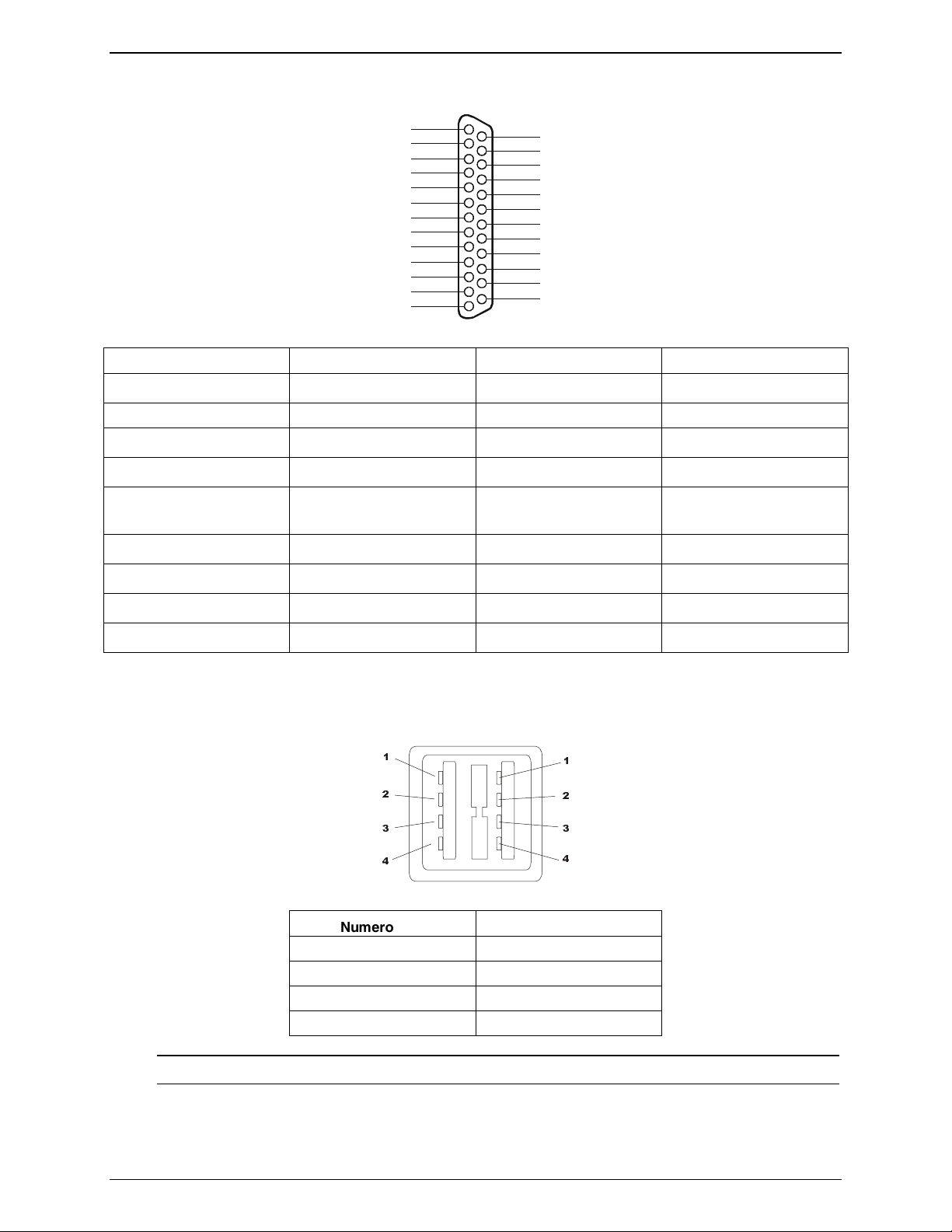
Capitolo 2 Connettori esterni
Porta parallela
1
2
3
4
5
6
7
8
9
10
11
12
13
14
15
16
17
18
19
20
21
22
23
24
25
Numero di pin Descrizione del segnale Numero di pin Descrizione del segnale
1 Strobe5 10
Riconoscimentob
2 Bit di dati 06 11 Occupato
3
4
5
Bit di dati 1a
Bit di dati 2a
Bit di dati 3a
12 Carta esaurita
13 Selezione
14 Alimentazione linea
automaticab
6
7
8
9
a. Tutti i bit di dati vengono inviati a una stampante in formato 8 bit parallelo.
b. Il segnale è atti vo basso.
Bit di dati 4a
Bit di dati 5a
Bit di dati 6a
Bit di dati 7a
15 Errore1
16
17
Avvio stampanteb
Selezione inb
18-25 Segnale a terra
USB
Numero di pin Descrizione del segnale
1 VBUS
2 D+
3 D-
4 GND
L’uso della porta USB è supportato dalle stampanti, dagli scanner e dai modem esterni.
NOTA
8
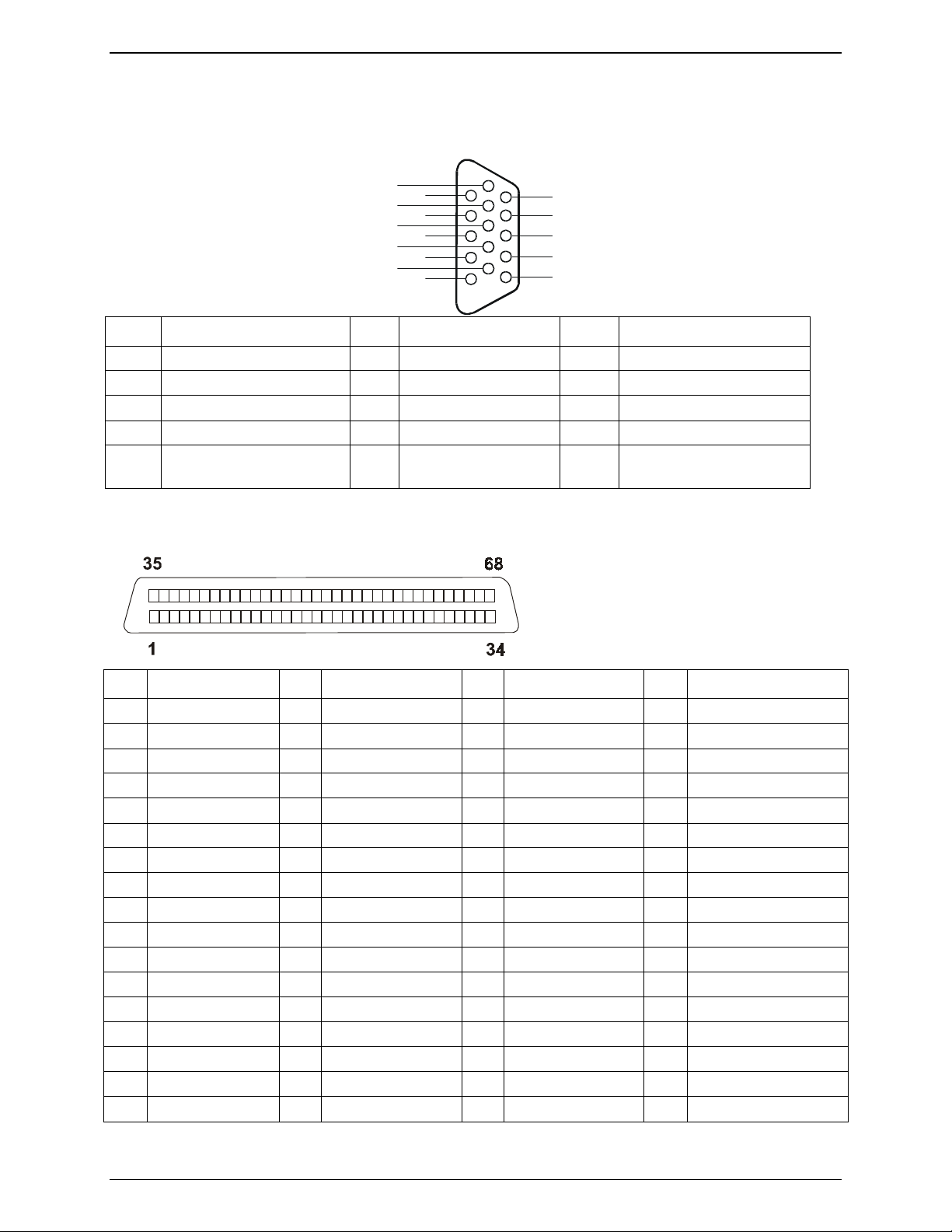
Capitolo 2 Connettori esterni
Video standard
Il video incorporato usa la configurazione analogica dei pin del video da 15 pin. La configurazione dei pin del
video può cambiare (vedere il manuale in dotazione al video).
6
1
7
2
8
3
9
4
10
5
Pin Funzione Pin Funzione Pin Funzione
1 Rosso 6 Ritorno rosso (terra) 11 ID video bit 0
2 Verde 7 Ritorno verde (terra) 12 ID video bit 1
3 Blu 8 Ritorno blu (terra) 13 Sincronia orizzontale (+)
4 ID video bit 2 9 Chiave (no pin) 14 Sincronia verticale (-)
5 Test automatico video
(terra)
10 Ritorno sincronia
(terra)
11
12
13
14
15
15 Non usato
SCSI standard
Pin Segnale Pin Segnale Pin Segnale Pin Segnale
1 S1 (+DB 12) 18 S18 (TERMPWR) 35 S35 (-DB 12) 52 S52 (TERMPWR)
2 S2 (-DB 13) 19 S19 (RESERVED) 36 S36 (-DB 13) 53 S53 (RESERVED)
3 S3 (+DB 14) 20 S20 37 S37 (-DB 14) 54 S54
4 S4 (+DB 15) 21 S21 (+ATN) 38 S38 (-DB 15) 55 S55 (-ATN)
5 S5 (+DB P1) 22 S22 39 S39 (-DB P1) 56 S56
6 S6 (+DB 0) 23 S23 (+BSY) 40 S40 (-DB 0) 57 S57 (-BSY)
7 S7 (+DB 1) 24 S24 (+ACK) 41 S41 (-DB 1) 58 S58 (-ACK)
8 S8 (+DB 2) 25 S25 (+RST) 42 S42 (-DB 2) 59 S59 (-RST)
9 S9 (DB 3) 26 S26 (+MSG) 43 S43 (-DB 3) 60 S60 (-MSG)
10 S10 (+DB 4) 27 S27 (+SEL) 44 S44 (-DB 4) 61 S61 (-SEL)
11 S11 (+DB 5) 28 S28 (+C/D) 45 S45 (-DB 5) 62 S62 (-C/D)
12 S12 (+DB 6) 29 S29 (+REQ) 46 S46 (-DB 6) 63 S63 (-REQ)
13 S13 (+DB 7) 30 S30 (+I/O) 47 S47 (-DB 7) 64 S64 (-I/O)
14 S14 (+DB P) 31 S31 (+DB 8) 48 S48 (-DB P) 65 S65 (-DB 8)
15 S15 32 S32 (+DB 9) 49 S49 66 S66 (-DB 9)
16 S16 (DIFFSENS) 33 S33 (DB 10) 50 S50 67 S67 (-DB 10)
17 S17 (TERMPWR) 34 S34 (DB 11) 51 S51 (TERMPWR) 68 S68 (-DB 11)
9
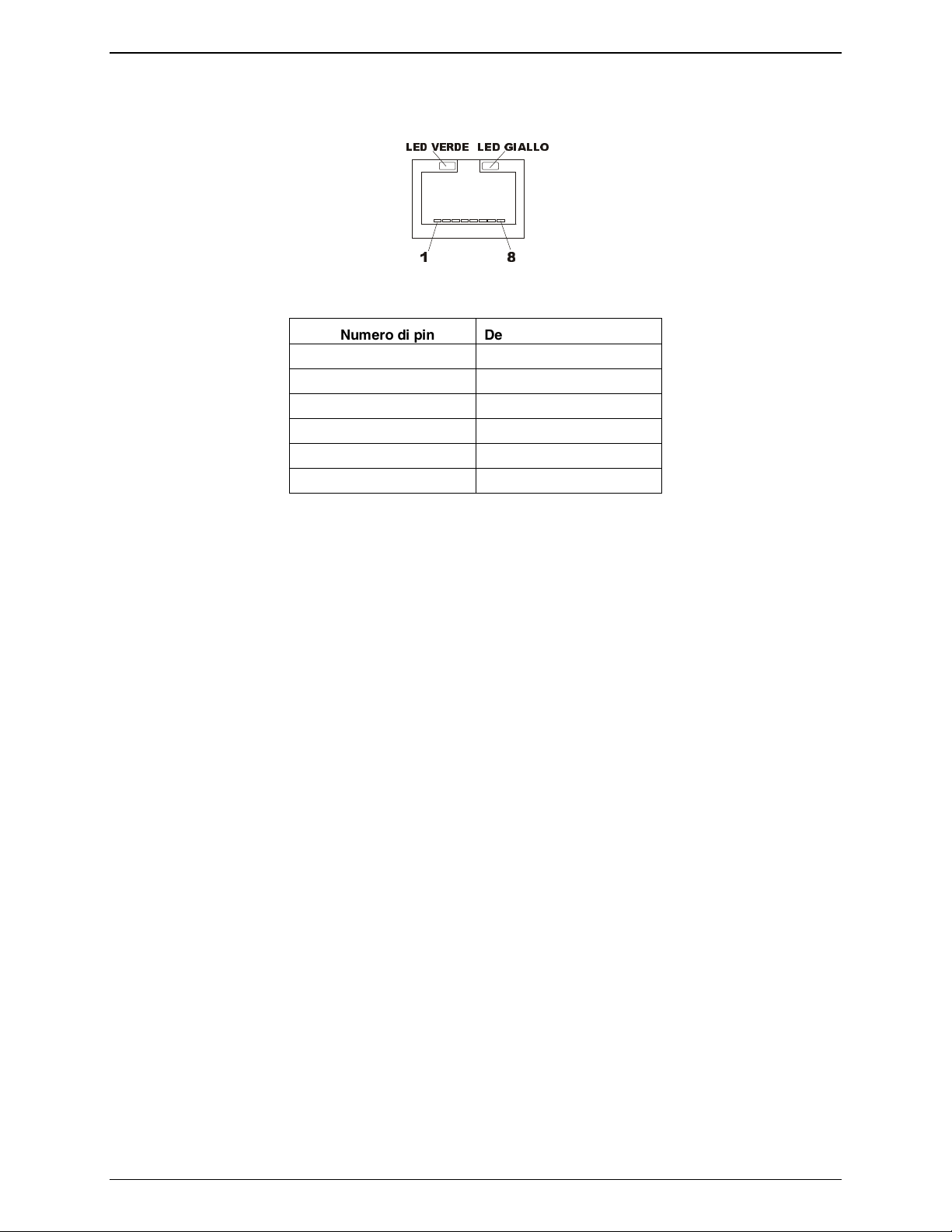
Capitolo 2 Connettori esterni
LAN standard
/(' 9(5'(
Numero di pin Descrizione del segnale
1 Segnale dati
2 Non usato
3 Terra
4 Alimentazione (+5 V cc)
5 Segnale del clock
6-8 Non usati
/(' *,$//2
10
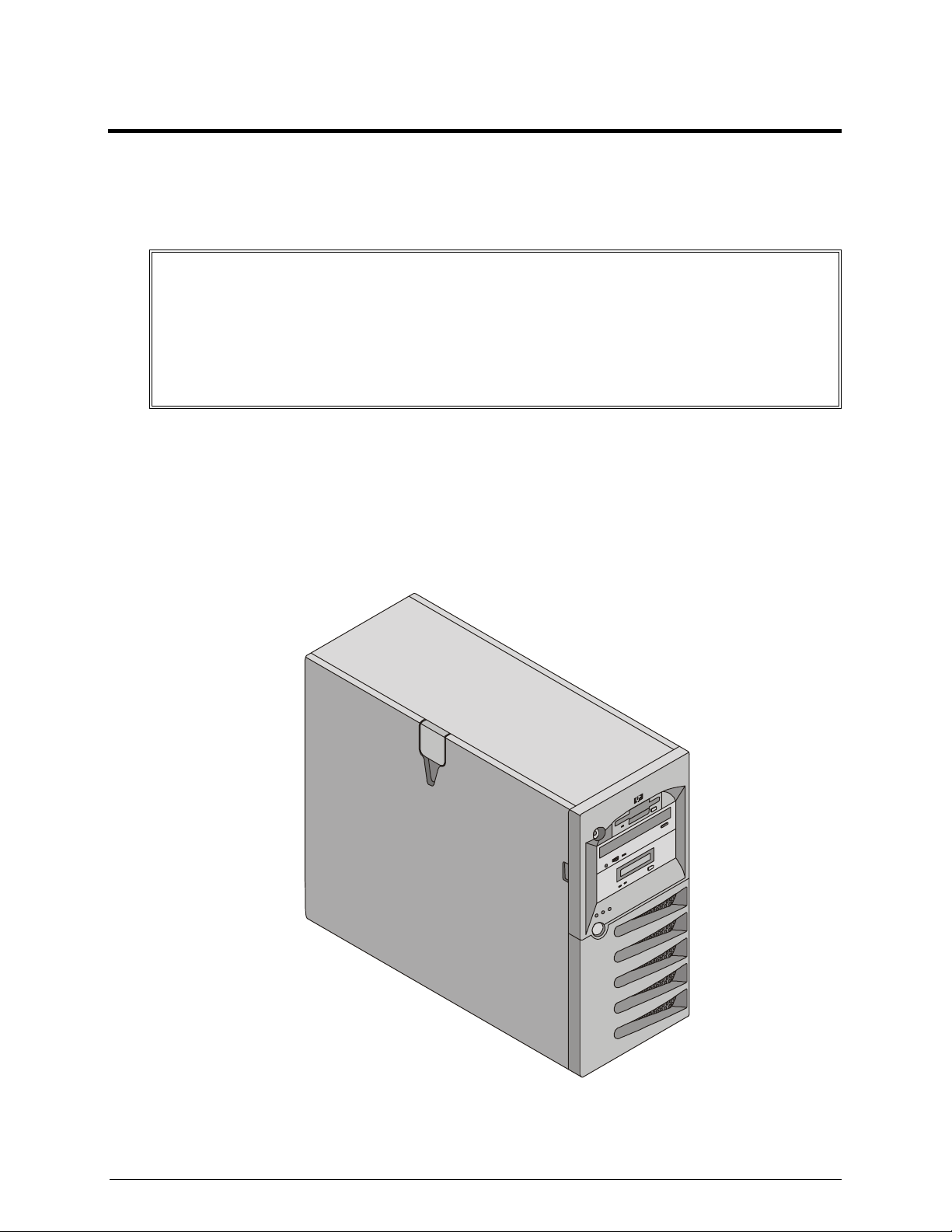
3 Installazione e configurazione
Apertura e chiusura dell’HP Server tc3100
Il capitolo spiega come si aprono e si chiudono la mascherina frontale, la mascherina inferiore e il pannello
laterale dell’HP Server tc3100.
ATTENZIONE
La figura 3-1 riporta l’HP Server tc3100 con i dischi rigidi SCSI "cold swap". Il server tc3100 è anche
disponibile con unità disco rigido SCSI "hot swap".
•
La serratura, il pulsante di accensione e gli indicatori di stato del sistema e della LAN sono posti sulla
mascherina frontale (vedere la figura 3-2).
•
I dischi rigidi SCSI sono accessibili dalla mascherina frontale inferiore (vedere la figura 3-3).
•
I moduli della scheda di sistema, l’alimentatore, il gruppo ventola e le schede PCI sono accessibili dal
pannello laterale (vedere la figura 3-4).
Prima di aprire il server, scollegare sempre il cavo di alimentazione e tutti gli altri cavi
per evitare l’esposizione ad alti livelli di energia che possono causare cortocircuiti dovuti
a oggetti metallici come attezzi o gioielli. Scollegare i cavi telefonici per evitare il rischio
di scosse prodotte dalle alte tensioni delle suonerie.
Prima di toccare i componenti, indossare una fascia da polso antistatica e usare una
superficie di lavoro di dissipazione collegata allo chassis. Controllare che la parte
metallica della fascia da polso sia a contatto con la pelle.
Figura 3-1. Scatola dell’HP Server tc3100
11
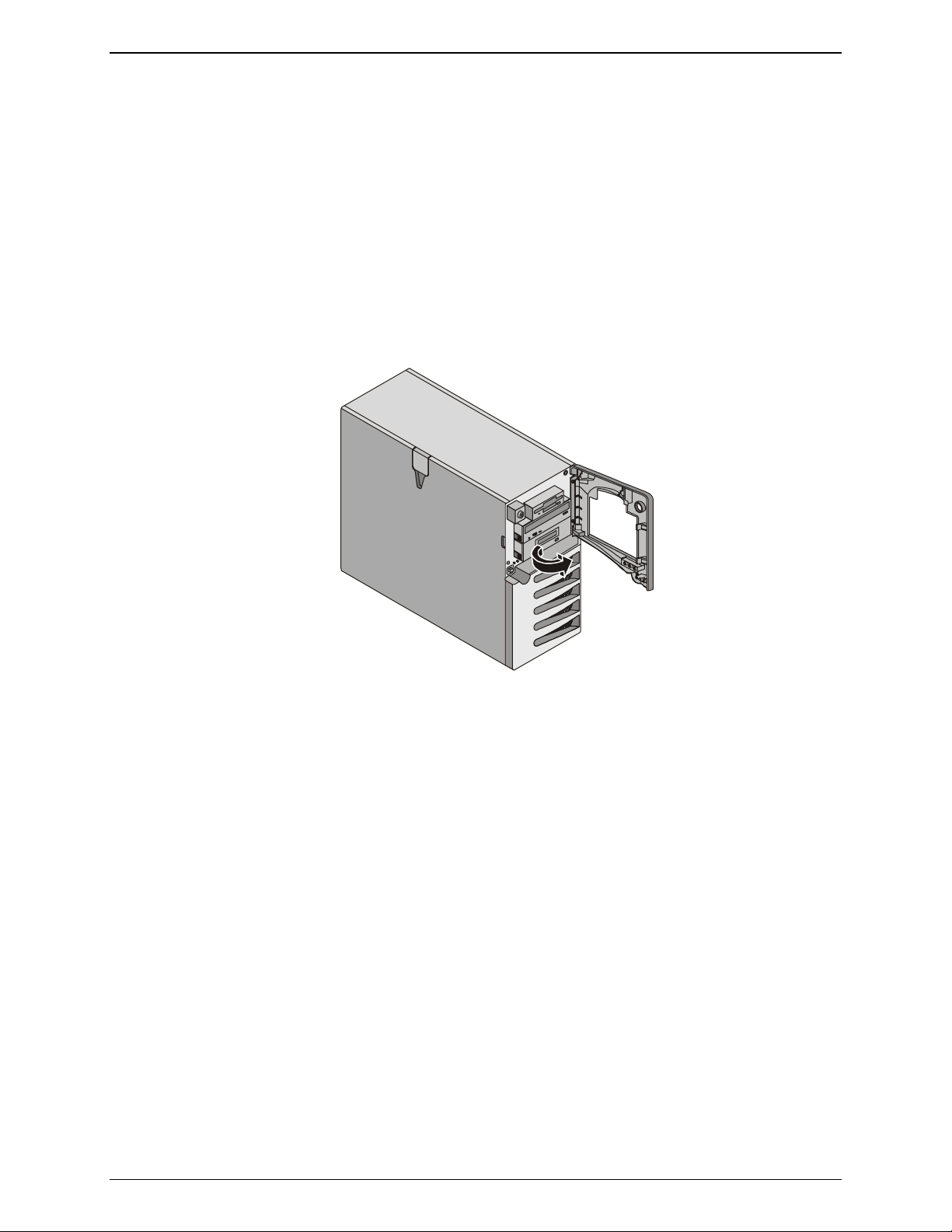
Capitolo 3 Installazione e configurazione
Apertura della mascherina superiore
Per togliere e rimettere l’unità disco floppy e CD-ROM o per aggiungere un'unità nastro, è necessario aprire
la mascherina frontale.
•
Per l’installazione o la rimozione di dischi rigidi SCSI "cold swap", aprire la mascherina frontale per
aprire quella inferiore.
•
Per l’installazione di opzioni hardware, togliere la serratura dalla mascherina frontale (senza aprirla).
Con il termine opzioni hardware si intendolo le schede accessorie, i DIMM e il processore aggiuntivo, ai
quali è possibile accedere attraverso il pannello laterale.
1. Spegnere il server e scollegare tutti i cavi di alimentazione e di telecomunicazione.
2. Aprire la serratura della mascherina frontale.
3. Tenere la mascherina nel punto della tacca posta sul pannello laterale e aprire la mascherina facendola
ruotare verso destra (vedere la figura 3-2).
Figure 3-2. Mascherina superiore (aperta)
Apertura della mascherina inferiore (modello "cold swap")
L’unico motivo per aprire la mascherina inferiore è l’accesso ai dischi rigidi SCSI "cold swap".
1. Spegnere il server e scollegare tutti i cavi di alimentazione e di telecomunicazione.
2. Aprire la mascherina superiore.
3. Premere sui due fermi posti sulla parte superiore della mascherina inferiore, estrarre la mascherina e
abbassare lo sportello (vedere la figura 3-3).
12
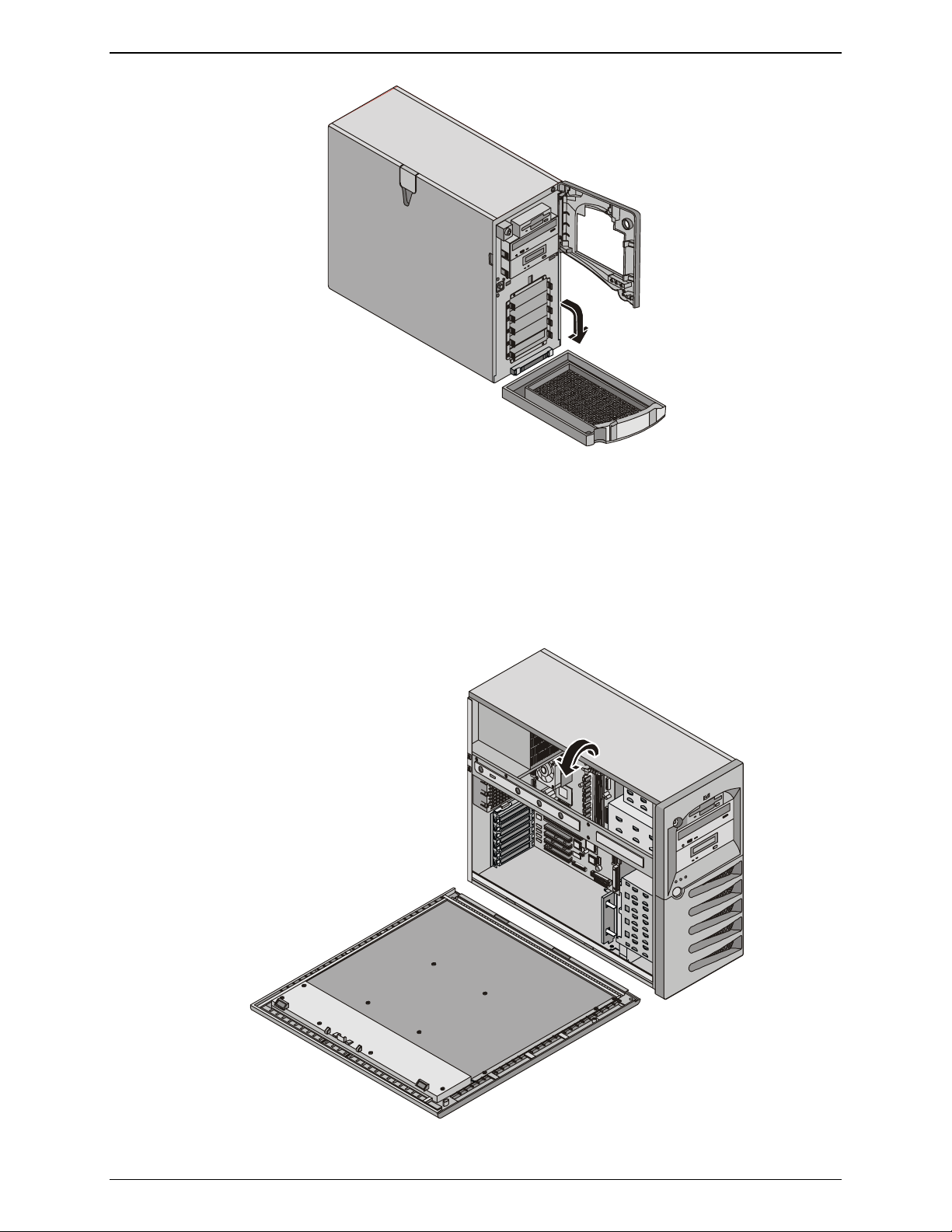
Capitolo 3 Installazione e configurazione
Figure 3-3. Mascherina inferiore (aperta)
Apertura del pannello laterale
L’alimentatore e la ventola possono essere installati e rimossi dal pannello laterale. L’utente può inoltre
accedere alla scheda CPU, ai DIMM di memoria e a tutti i cavi di alimentazione SCSI e IDE.
1. Spegnere il server e scollegare tutti i cavi di alimentazione e di telecomunicazione.
2. Aprire la serratura della mascherina superiore.
3. Sollevare il fermo e aprire il pannello (vedere la figura 3-4).
Figura 3-4. Pannello laterale (aperto)
13
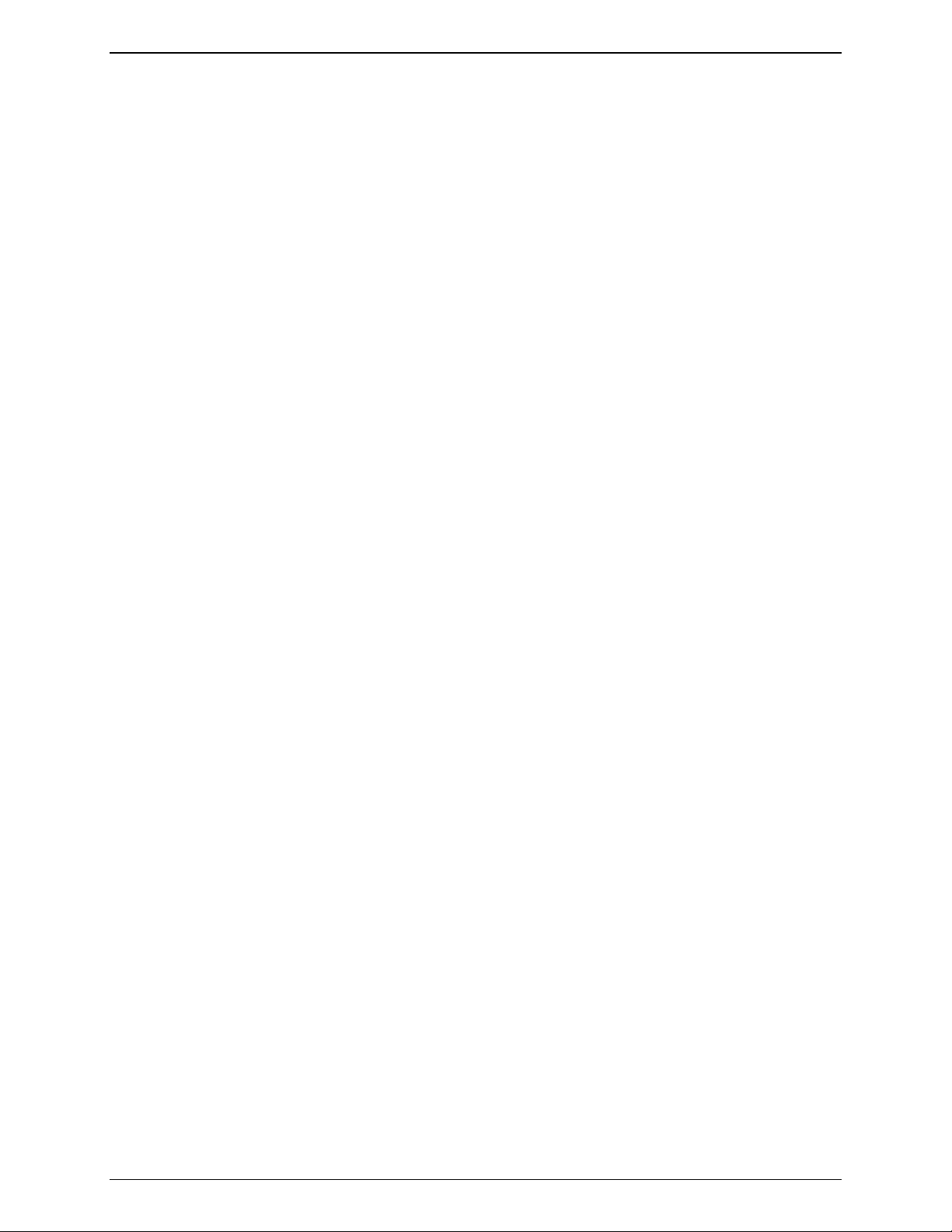
Capitolo 3 Installazione e configurazione
4. Per togliere il pannello, sollevarlo ed estrarlo.
Memoria di massa
L’HP Server tc3100 è dotato di un’unità IDE CD-ROM standard e di un’unità disco floppy con alcune
configurazioni di dischi rigidi SCSI e un’unità nastro di backup SCSI opzionale. La memoria di massa interna
può alloggiare fino a cinque dischi rigidi SCSI con cavi.
Il paragrafo spiega come si installa la memoria di massa interna, inclusi i dischi rigidi SCSI "hot swap"
interni e l’unità nastro di backup opzionale (DAT).
Linee guida
•
Linee guida generali
o Prestare la massima attenzione nel maneggiare e disimballare le unità disco.
Le unità disco rigido sono molto sensibili agli urti meccanici tanto da poter essere danneggiate
persino in una caduta di pochi millimetri.
o Non impilare le unità.
o Non usare dispositivi SCSI ad alto differenziale di tensione (HVD) sui canali SCSI per evitarne il
danneggiamento. Usare solo dispositivi Single-Ended (SE) o a basso differenziale di tensione
(LVD).
o Il server ha un limite intrinseco di 5 unità disco rigido.
Le unità disco floppy e CD-ROM, standard su tutti i modelli di HP Server tc3100, occupano
rispettivamente le mensole 8 e 7 (vedere le figure 3-5 e 3-6).
o L'eventuale unità nastro di backup deve occupare la mensola 6, lasciando libere le mensole da 1 a 5
per i cinque dispositivi da 3,5" uno dei quali deve essere destinato all’avvio.
•
Dispositivi IDE
o Il controller IDE incorporato è un controller a canale unico Enhanced-IDE (vedere "Caratteristiche
della scheda di sistema " nel capitolo 9, "Specifiche").
o Il CD-ROM IDE usa solo un connettore sul cavo del connettore del canale IDE (IDE2).
•
Selezione del dispositivo SCSI
o Controllare che i dispositivi SCSI installati nei vani per unità "hot swap" e non "hot swap" non
abbiamo terminazioni. Le unità SCSI non "hot swap" sono collegate a un cavo terminato e la gabbia
"hot swap" assicura la terminazione degli slot non utilizzati nella gabbia.
o Per le gabbie di unità "cold swap" e "hot swap" usare solo dischi rigidi SCSI da 3,5" LVD HP.
Le unità HP "cold swap" e "hot swap" sono predisposte per l’LVD SCSI e non hanno un ID di
dispositivo o una terminazione. Non modificare le impostazioni.
o Per le mensole con vassoio comune (5,25") usare i dispositivi SCSI supportati da 5,25".
Lo spazio disponibile nelle mensole con vassoio comune da 5,25" supporta due dispositivi da 1,6".
Per i dispositivi dei supporti rimovibili, si possono ordinare i kit di montaggio HP e usare adattatori
SCSI narrow/wide.
14
o Il controller SCSI incorporato Ultra-3 a canale doppio include i connettori dei canali SCSI A e B.
o Il canale A può essere usato per il backup a nastro interno o per il collegamento di dispositivi di
memoria di massa esterni o unità nastro di backup esterne. Il canale A è collegato all’unità nastro
interna opzionale.
Per i dispositivi di memoria di massa esterni e per il collegamento di unità nastro di backup
opzionali è richiesto un altro kit di cavi (vedere il prossimo capitolo).
o Il canale B viene normalmente usato per il cablaggio dei dischi rigidi installati in fabbrica, che
possono essere cinque unità SCSI (compresa un’unità nastro opzionale). Il cavo SCSI standard ha
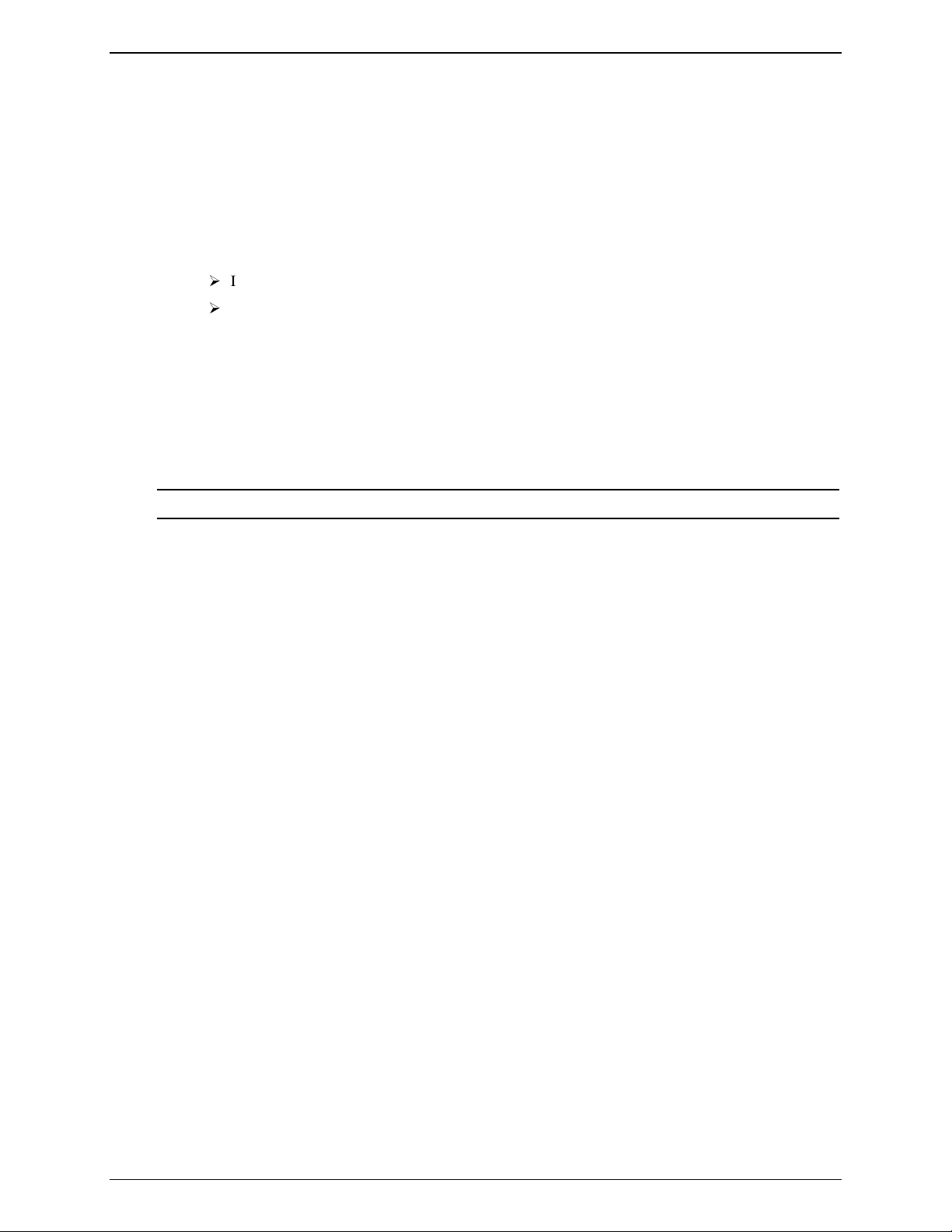
Capitolo 3 Installazione e configurazione
cinque connettori da 68 pin ad alta densità per i dispositivi SCSI e un terminatore all’estremità del
cavo.
o L’unità nastro opzionale HP è dotata di un adattatore da 50 a 68 pin che si collega al connettore
SCSI sul cavo usato per la connessione dell’unità nastro.
•
Indirizzamento dell’unità SCSI
o Alle unità della gabbia "cold swap" e "hot swap" viene assegnato automaticamente dall’HP Server
un indirizzo SCSI.
o I dispositivi SCSI non "hot swap" usano l’ID SCSI da 0 a 15, con i seguenti limiti:
¾
I dispositivi SCSI "narrow" devono avere un indirizzo compreso tra 0 e 6.
¾
I dispositivi SCSI "wide" devono avere un indirizzo compreso tra 0 a 15, tranne l’ID 7, che è
riservato al controller SCSI.
I dispositivi SCSI non "hot swap" sono tutti collegati allo stesso cavo, terminato e collegato a un
controller SCSI. Ogni dispositivo SCSI collegato al connettore del dispositivo non "hot swap" deve
avere un indirizzo unico.
o Il pannello di fondo SCSI "cold swap" è collegato per lo SCSI 01238 dal vano 1 (fondo) al vano 5
(vano dell’unità "cold swap" superiore).
•
Ordine di installazone dei dispositivi SCSI
NOTA
L’unità di avvio deve essere posta nello slot inferiore.
o Aggiungere unità "cold swap" iniziando dalla parte inferiore della gabbia dell’HP Server tc3100.
o Aggiungere unità "hot swap" iniziando dalla parte inferiore della gabbia dell’HP Server tc3100.
Se si usano pannelli di riempimento, inserirli nella parte superiore della gabbia. Queste
configurazioni prevedono la chiusura con pannelli di riempimento della parte frontale della gabbia di
memoria di massa "cold swap" o "hot swap". Se nella gabbia rimangono degli spazi vuoti, le unità
non possono ricevere una ventilazione adeguata e possono subire danni da surriscaldamento.
•
Pannelli di riempimento
o Controllare che tutti gli slot vuoti della gabbia dell’unità "cold swap" o "hot swap" abbian o un
pannello di riempimento inserito per permettere il ricambio d'aria.
Se sono presenti meno unità rispetto a quante possono essere supportate dalla gabbia dell’unità,
inserire un pannello di riempimento da 1 pollice in ogni spazio vuoto. I pannelli di riempimento
garantiscono una ventilazione adeguata alla gabbia dell’unità.
Priorità di avvio
Il paragrafo descrive l’ordine di avvio dell’HP Server dal primo all’ultimo componente. Il controller SCSI
incorporato è composto da due canali, A e B. Il canale A viene normalmente usato per controllare i dispositivi
SCSI esterni, il canale B invece è usato per controllare i dischi rigidi SCSI (5) e le unità nastro di backup
opzionali. Su ogni canale SCSI il controller rileva i dispositivi di avvio cominciando dal dispositivo con l’ID
0 e continuando fino all’ultimo numero di ID. Il controller incorporato del server ha sempre l’ID SCSI 7. Nel
caso venga usata un’unità nastro di backup SCSI opzionale, questa deve essere posta all’indrizzo ID 4.
Durante la selezione del dispositivo di avvio è importante considerare l’ordine di avvio del server, soprattutto
se si sta installando una scheda che richiede una priorità maggiore nell’ordine di avvio. La priorità di avvio
della scheda è stabilita dalla posizione dello slot nell’ordine di avvio.
Normalmente il server ricerca i dispositivi di avvio in questo ordine:
1. Unità CD-ROM IDE
2. Unità disco floppy
3. Canale A SCSI incorporato (unità SCSI esterne)
15
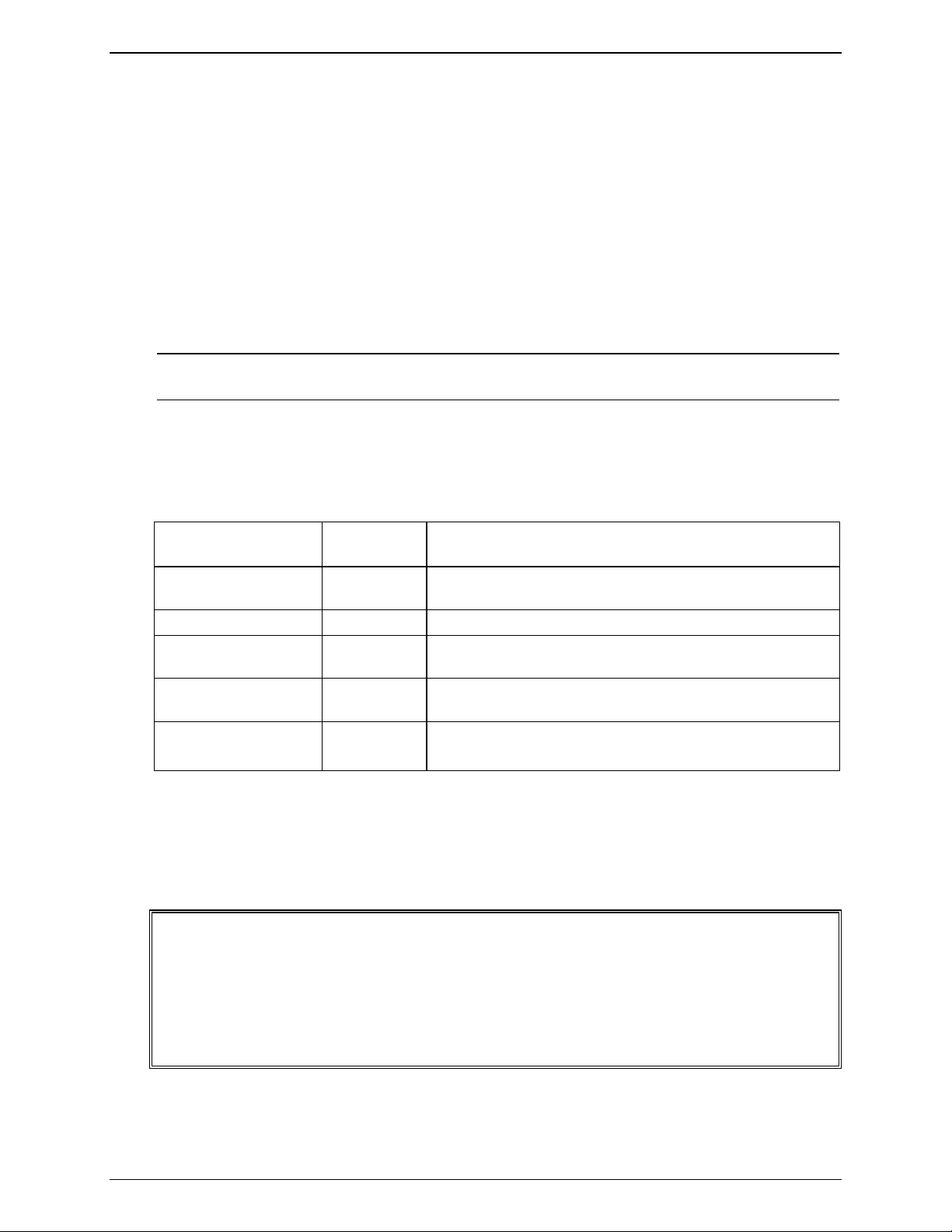
Capitolo 3 Installazione e configurazione
4. Canale B SCSI incorporato (dispositivi SCSI)
5. Slot PCI 6
6. Slot PCI 5
7. Slot PCI 4
8. Slot PCI 3
9. Slot PCI 2
10. Slot PCI 1
11. LAN incorporata
Per informazioni sull’avvio da disco rigido collegato a una scheda accessoria, vedere "Installazione di una
scheda controller per array di dischi" più avanti nel capitolo.
NOTA
L’ordine di avvio può essere modificato usando l’utilità Setup (BIOS) e l’utilità SCSI
Select (vedere "Utilita Setup del BIOS" più avanti in questo capitolo).
Dispositivi di memoria di massa installati
La tabella 3-1 elenca il numero e il tipo di dispositivi di memoria di massa che possono essere installati
nell’HP Server tc3100.
Tabella 3-1. Tipi di dispositivi di memoria di massa
Tipi di interfaccia
Unità disco floppy 1 Disco floppy preinstallato
IDE-2 1 Unità CD-ROM preinstallata (controller IDE)
Adattatore Ultra SCSI 1*
Ultra-3 SCSI Canale A fino a 15 ** Controllo di 15 dispositivi SCSI esterni o unità nastro di
Ultra-3 SCSI Canale B fino a 5** Fino a 5 dischi rigidi SCSI (indirizzi = ID 0, 1, 2, 3, 8)
* L’unità nastro HP è dotata di un adattatore SCSI da 50 a 68 pin.
** Anche se i due canali SCSI (A e B) possono supportare fino a 15 dispositivi, le mensole interne possono alloggiare non più di
cinque dischi rigidi e un'unità nastro di backup opzionale. Il canale A viene usato per controllare i dispositivi SCSI esterni o l'unità
nastro di backup interna.
Numero max
di dispositivi Dispositivi installati e indirizzi
Unità nastro di backup SCSI opzionale (indirizzo = ID 4)
(opzionale)
backup interne.
Controller SCSI incorporato (indirizzo = ID 7)
Installazione dei dischi rigidi
AVVERTENZA
16
Prima di toccare i componenti, indossare sempre una fascia da polso antistatica e usare
una superficie di dissipazione collegata allo chassis. Controllare che la parte metallica
della fascia da polso sia a contatto con la pelle.
Il disco floppy, il CD-ROM e il disco opzionale non hanno schermature protettive e sono
sensibili alle interferenze elettromagnetiche. Prestare attenzione nel rimuovere i dischi
per evitare le scosse elettriche. Installare e rimuovere i connettori con cautela ed evitando
di piegare i pin.
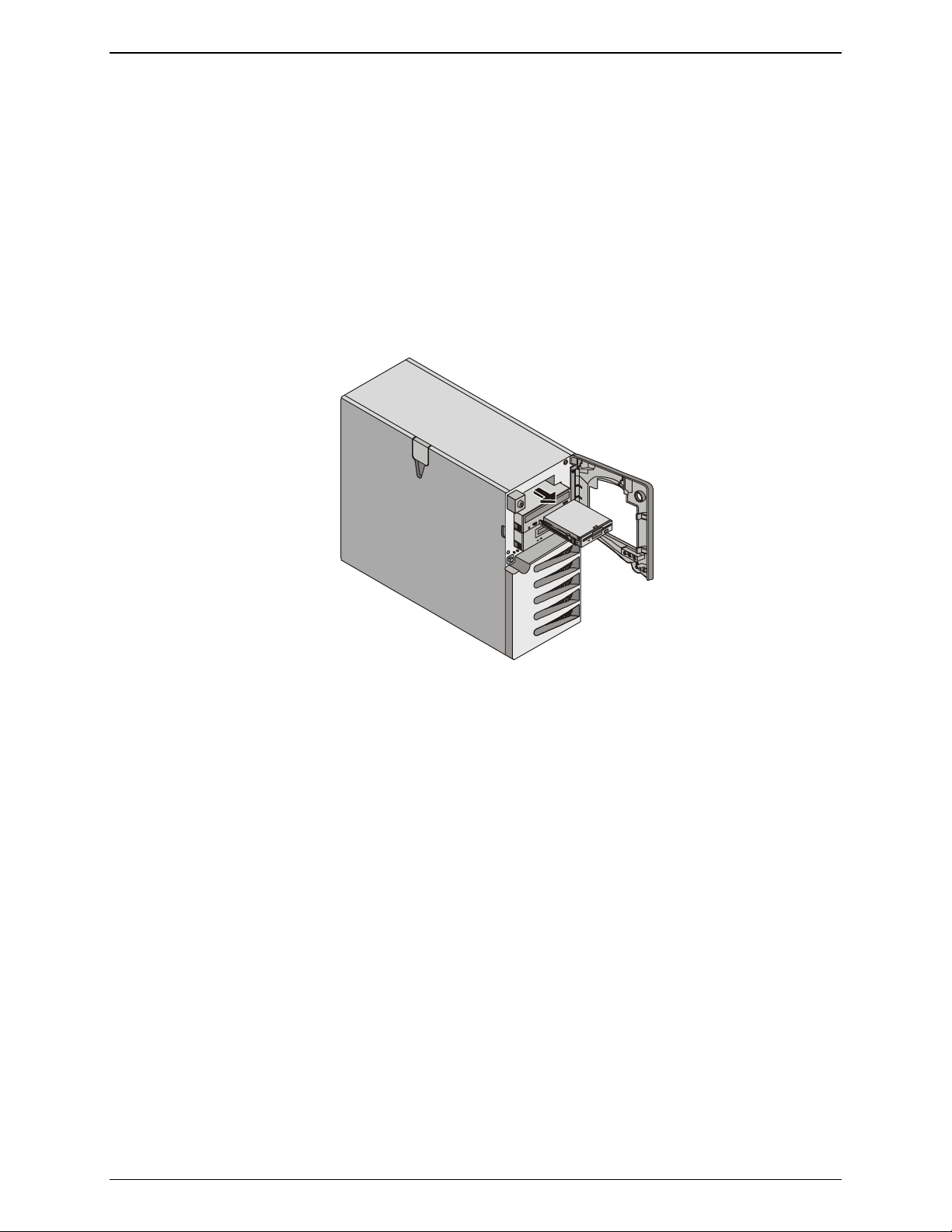
Capitolo 3 Installazione e configurazione
Disco floppy
Per installare un disco floppy (FDD):
1. Se il server è in funzione, scollegare tutti gli utenti, eseguire il backup dei file e spegnere il server.
2. Scollegare il cavo di alimentazione e tutti i cavi esterni collegati al server. Se necessario, etichettarli per
poterli ricollegare più facilmente.
3. Aprire la mascherina superiore e il pannello laterale.
4. Premere verso l’interno i due fermi dell’unità ed estrarre parzialmente l’unità tanto da poter scoprire i
connettori.
5. Scollegare i connettori del cavo dati e di alimentazione.
6. Tenendo il disco per il bordo, estrarlo delicatamente dallo chassis (vedere la figura 3-5).
Figura 3-5. Rimozione del disco floppy
7. Collegare i cavi dati e di alimentazione alla nuova unità.
8. Far scorrere l’unità nell’apertura finché il meccanismo di espulsione non si blocca.
Prestare attenzione a non far incastrare il cavo all’interno del pannello laterale.
9. Chiudere la mascherina superiore e riposizionare i cavi esterni e il cavo di alimentazione.
10. Accendere il server e riportarlo al normale funzionamento .
Unità CD-ROM o nastro opzionale
Per installare un’unità CD-ROM o un'unità nastro opzionale:
1. Se il server è in funzione, scollegare tutti gli utenti, eseguire il backup dei file e spegnere il server.
2. Scollegare il cavo di alimentazione e tutti i cavi esterni collegati al server. Se necessario, etichettarli per
poterli ricollegare più facilmente.
3. Aprire la mascherina superiore e il pannello laterale.
4. Scollegare i cavi dati e di alimentazione dal pannello laterale.
5. Premere verso l’interno i due fermi dell’unità e, tenendo il disco per il bordo, far scorrere l’unità fuori
dallo chassis (vedere la figura 3-6).
17
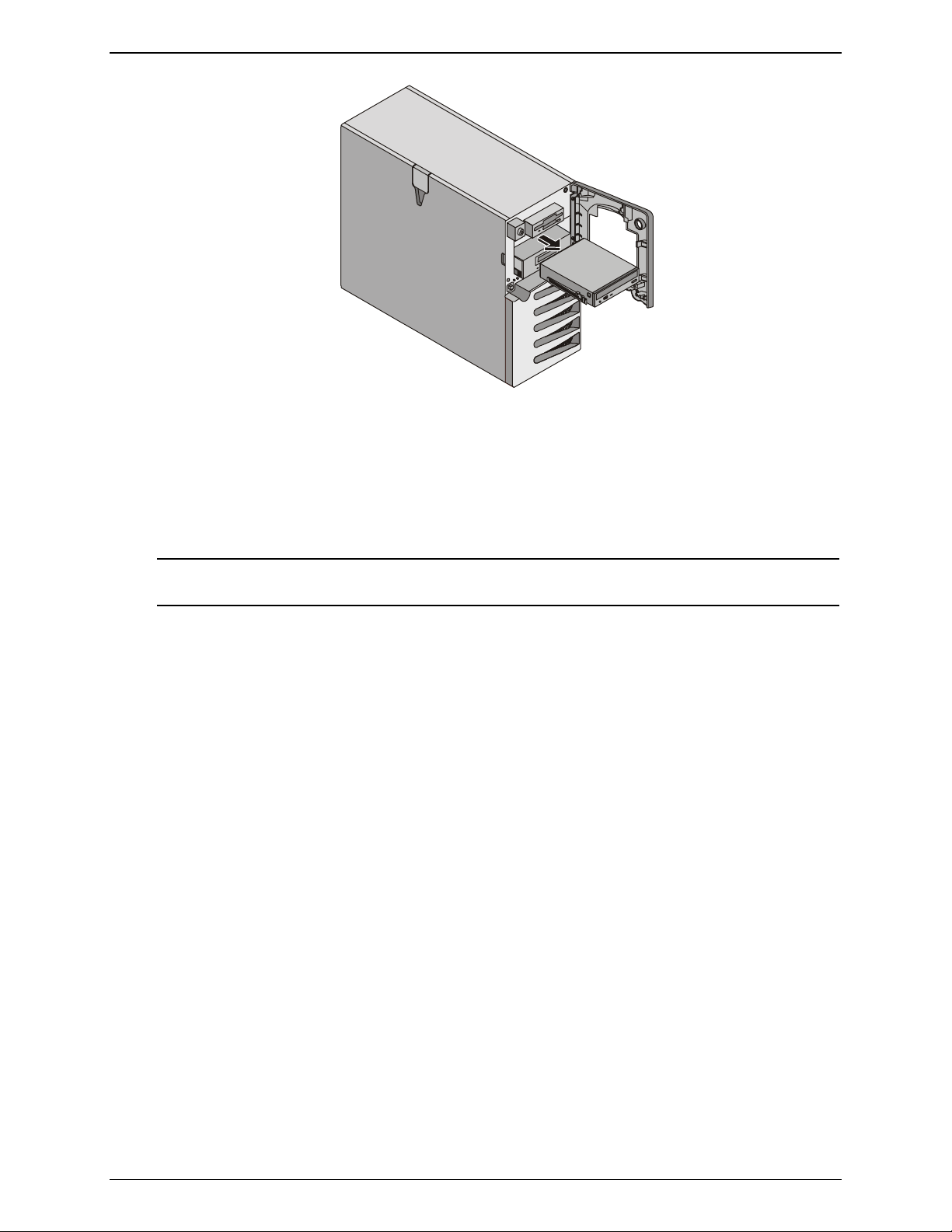
Capitolo 3 Installazione e configurazione
Figura 3-6. Rimozione di un disco rigido
6. Far scorrere la nuova unità nell’apertura disponibile finché il meccanismo di espulsione non scatta.
7. Collegare i cavi dati e di alimentazione alla nuova unità.
8. Chiudere la mascherina superiore e il pannello laterale e sostituire i cavi esterni e il cavo di
alimentazione.
9. Accendere il server e riportarlo al normale funzionamento.
Se non si intende sostituire l’unità, inserire un pannello di riempimento per assicurare
NOTA
l’integrità del sistema di raffreddamento.
Installazione di un cavo SCSI accessorio opzionale
Il cavo SCSI accessorio opzionale (n. di parte P1773A) è usato per collegare l’unità nastro opzionale, che
separa l’unità nastro dalle più veloci unità Ultra-3 SCSI. Per l’installazione del cavo SCSI accessorio
opzionale nel connettore del canale A e per il cablaggio del cavo esistente e di quello del canale B dell’unità
SCSI, vedere la figura 3-7.
18

Capitolo 3 Installazione e configurazione
Adattatore da 50 a 68 pin
(opzionale con il nastro)
Connettore SE Tape 50p
SCSI A
SCSI A
Term in atore
Morsetto del cavo
Figura 3-7. Installazione di altri cavi
Installazione di un cavo SCSI esterno o interno opzionale
L’HP Server tc3100 può essere configurato in modo da estendere uno dei suoi canali SCSI (il canale A) fino
al connettore SCSI esterno. Ciò permette di collegare altri dispositivi di memoria di massa esterni al secondo
canale del controller SCSI incorporato nel server. L’operazione richiede un secondo cavo SCSI, il Kit dei
cavi SCSI esterno/interno dell’HP Server tc3100, n. di parte P1774A.
1. Togliere la staffa di fissaggio dell’IO (vedere la figura 3-8).
a. Sollevare la staffa.
b. Farla ruotare verso di sé ed estrarla.
Figura 3-8. Rimozione della staffa di fissaggio dell’IO
19
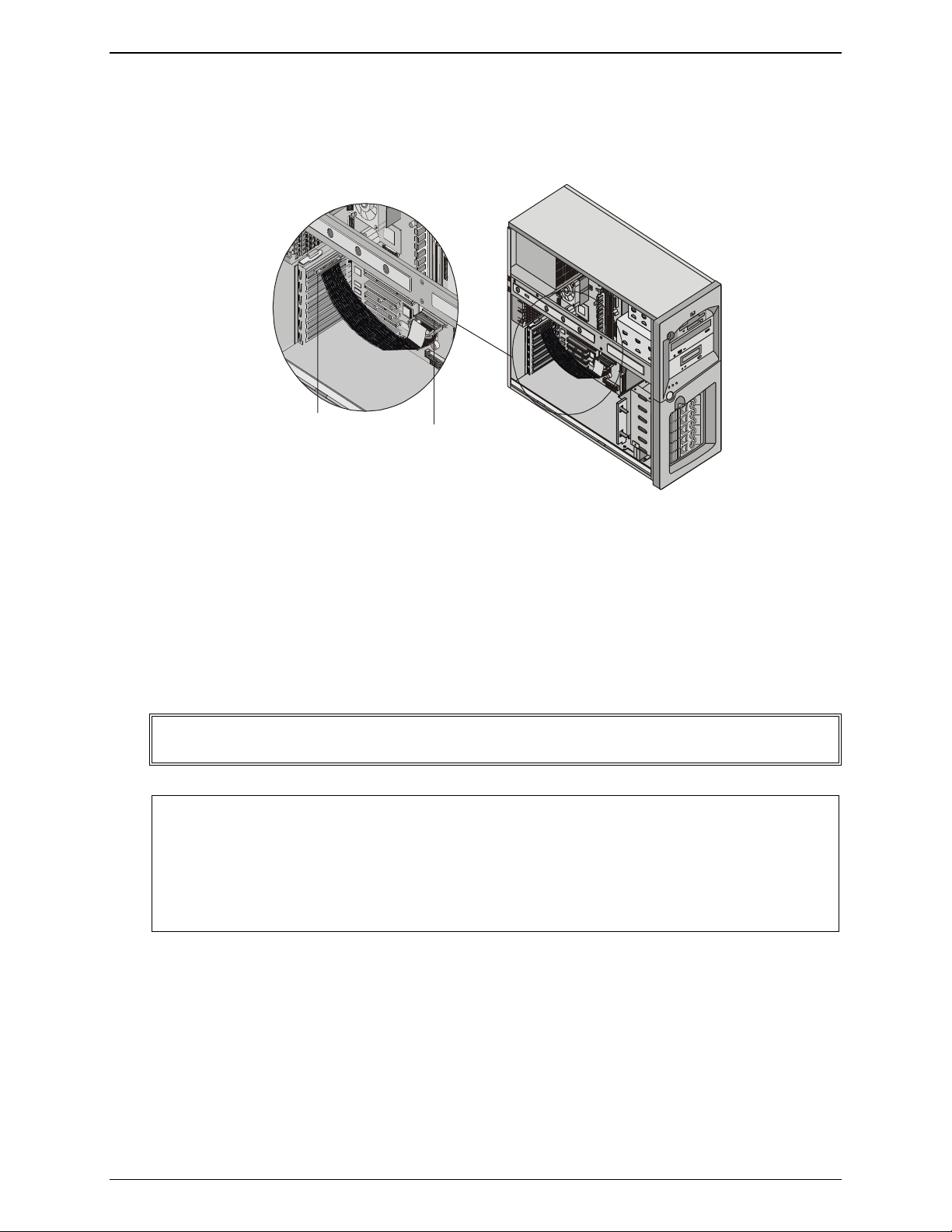
Capitolo 3 Installazione e configurazione
2. Spingere il coprislot PCI superiore fuori dal retro dello chassis e rimuoverlo.
3. Collegare un’estremità al connettore SCSI libero (canale A) della scheda di sistema (vedere la
figura 3-9).
4. Inserire il cavo nello slot aperto e fissarlo nella parte superiore.
Connessione
SCSI esterna
5. Riposizione la staffa di fissaggio dell’IO e ruotarla per chiuderla.
Connettore SCSI A
Figure 3-9. Cavo SCSI esterno
Installazione dei dischi rigidi "cold swap"
Per installare dischi rigidi "cold swap":
1. Se il server è in funzione, scollegare tutti gli utenti, eseguire il backup dei file e spegnere il server.
2. Scollegare il cavo di alimentazione e tutti i cavi esterni collegati al server. Se necessario, etichettarli per
poterli ricollegare più facilmente.
AVVERTENZA
ATTENZIONE
L’alimentatore continua a fornire corrente di standby all’HP Server finché non viene
scollegato il cavo di alimentazione.
Proteggere l’unità dall’elettricità statica lasciandola nella custodia antistatica finchè non
si è pronti all’installazione. Prima di toccare l’unità , toccare una superficie metallica non
verniciata per scaricare l’elettricità statica. Una volta estratta l’unità dalla custodia,
tenerla esclusivamente per il bordo.
Non toccare i componenti elettrici. Mettere l’unità nella custodia antistatica ogni volta
che la si appoggia su una superficie.
20
3. Afferrare con entrambe le mani i bracci di espulsione del pannello di riempimento contenuto nello slot
per unità prescelto e premere verso l’interno tirando il pannello di riempimento verso di sé.
4. Far scorrere la nuova unità nello slot aperto finché non si sente opporre resistenza e premere con
decisione finché l’unità non è completamente inserita nel connettore del pannello di riempimento e
finché i ganci non hanno bloccato lo chassis.
5. Verificare che l’unità sia allineata con le altre. Se non lo è, significa che non è correttamente inserita
nello slot: toglierla e ripetere i punti 4 e 5.
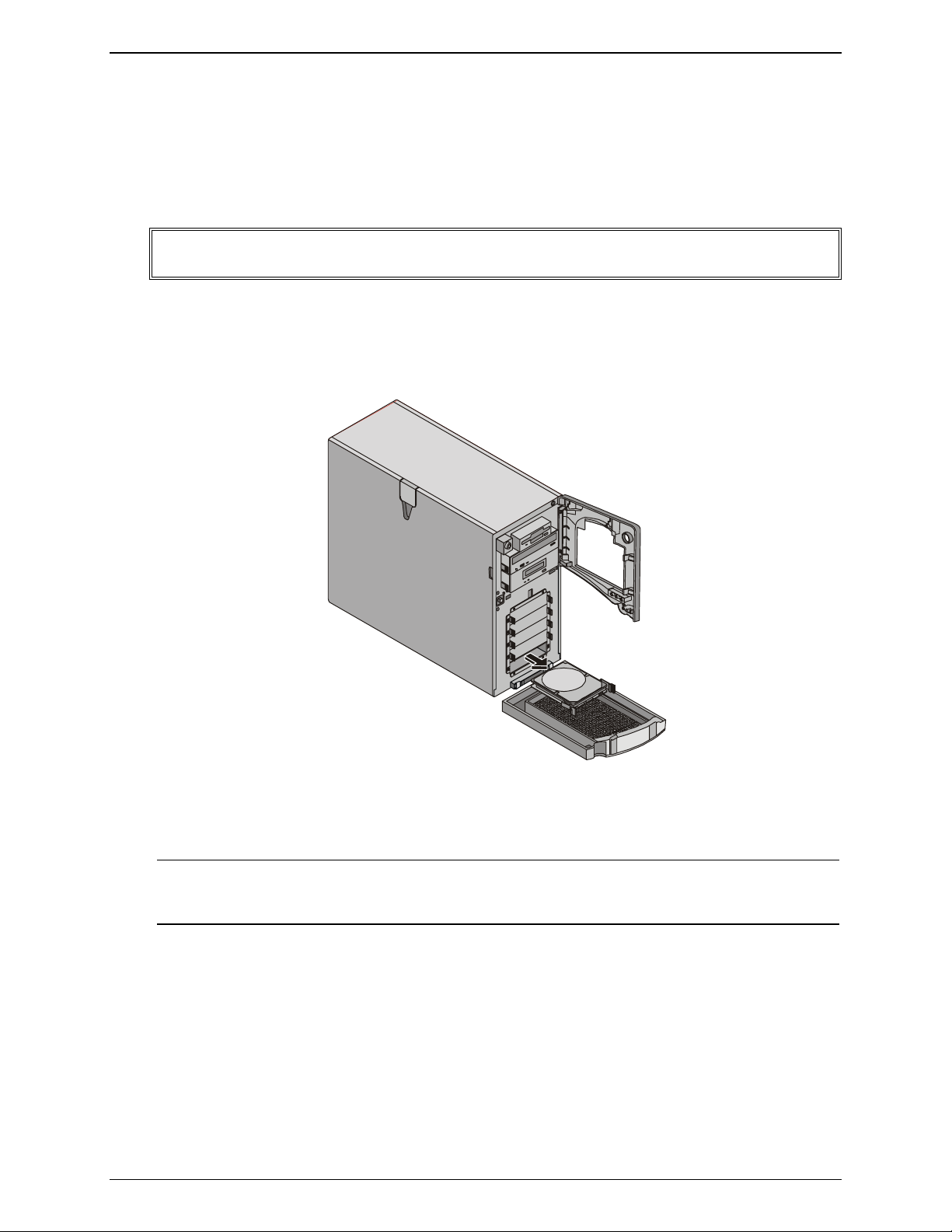
Capitolo 3 Installazione e configurazione
Rimozione dei dischi rigidi "cold swap"
1. Se il server è in funzione, scollegare tutti gli utenti, eseguire il backup dei file e spegnere il server.
2. Scollegare il cavo di alimentazione e tutti i cavi esterni collegati al server. Se necessario, etichettarli per
poterli ricollegare più facilmente.
AVVERTENZA
3. Afferrare con entrambe le mani i bracci di espulsione dell’unità per estrarla e premere verso l’interno
tirando l’unità verso di sé.
4. Sostenere il fondo dell’unità con una mano ed estrarre l’unità con delicatezza (vedere la figura 3-10).
Non lasciar cadere l’unità.
L’alimentatore continua a fornire corrente di standby all’HP Server finché non viene
scollegato il cavo di alimentazione.
Figura 3-10. Rimozione del disco rigido "cold swap"
5. Riporre l’unità in una custodia antistatica.
Evitare scrupolosamente di mettere le unità l'una sull'altra.
NOTA
Se non si intende sostituire l’unità, inserire un pannello di riempimento. Il funzionamento
dell’HP Server senza pannelli di riempimento negli slot per unità SCSI vuoti può essere
causa di danni da surriscaldamento.
21
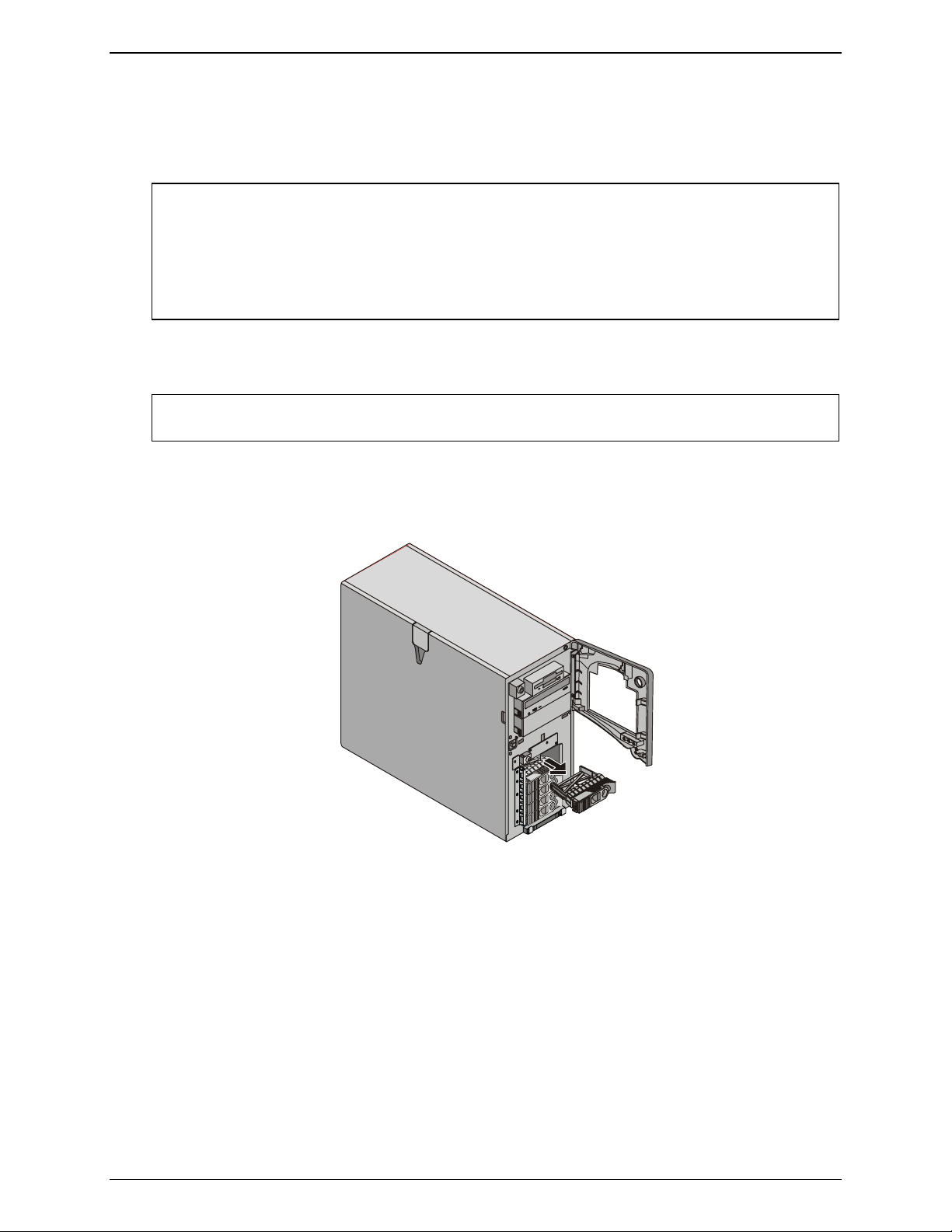
Capitolo 3 Installazione e configurazione
Installazione dei dischi rigidi "hot swap"
Per installare nuovi dischi rigidi "hot swap":
ATTENZIONE
1. Prima di cercare di rimuovere il pannello di riempimento sbloccare la gabbia della memoria di massa
"hot swap".
ATTENZIONE
2. Togliere i pannelli di riempimento dallo slot desiderato.
a. Premere il fermo e inserire un dito.
b. Con il dito, estrarre il pannello di riempimento (vedere la figura 3-11).
Proteggere l’unità dall’elettricità statica lasciandola nella custodia antistatica finchè non
si è pronti all’installazione. Prima di toccare l’unità, toccare una superficie metallica non
verniciata per scaricare l’elettricità statica. Una volta estratta l’unità dalla custodia,
tenerla solo per il bordo.
Non toccare i componenti elettrici. Mettere l’unità nella custodia antistatica ogni volta
che la si appoggia su una superficie.
Per evitare che la maniglia si stacchi, non esercitare troppa forza ed aprirla finché non si
sente che oppone resistenza.
22
Figura 3-11. Rimozione del pannello di riempimento
3. Aprire il modulo dell’unità premendo i fermi di blocco posti all’estremità della maniglia di espulsione
dell’unità e aprire la maniglia.
4. Inserire il nuovo modulo dell’unità nello slot spingendo fino a quando non si sente una certa resistenza.
5. Controllare che i ganci dietro l’estremità della maniglia si inseriscano nel foro ai bordi della gabbia.
6. Premere la maniglia di espulsione finché il fermo non si assesta con uno scatto.
La chiusura della maniglia fissa l’unità al connettore elettrico della gabbia dell’unità "hot swap" e
blocca l’unità.
7. Se l’unità non è ben inserita nella gabbia dopo la chiusura della maniglia di espulsione, toglierla e
reinserirla.
La maniglia non è stata aperta a sufficienza e il fermo non ha potuto agganciare la gabbia della memoria
di massa "hot swap".
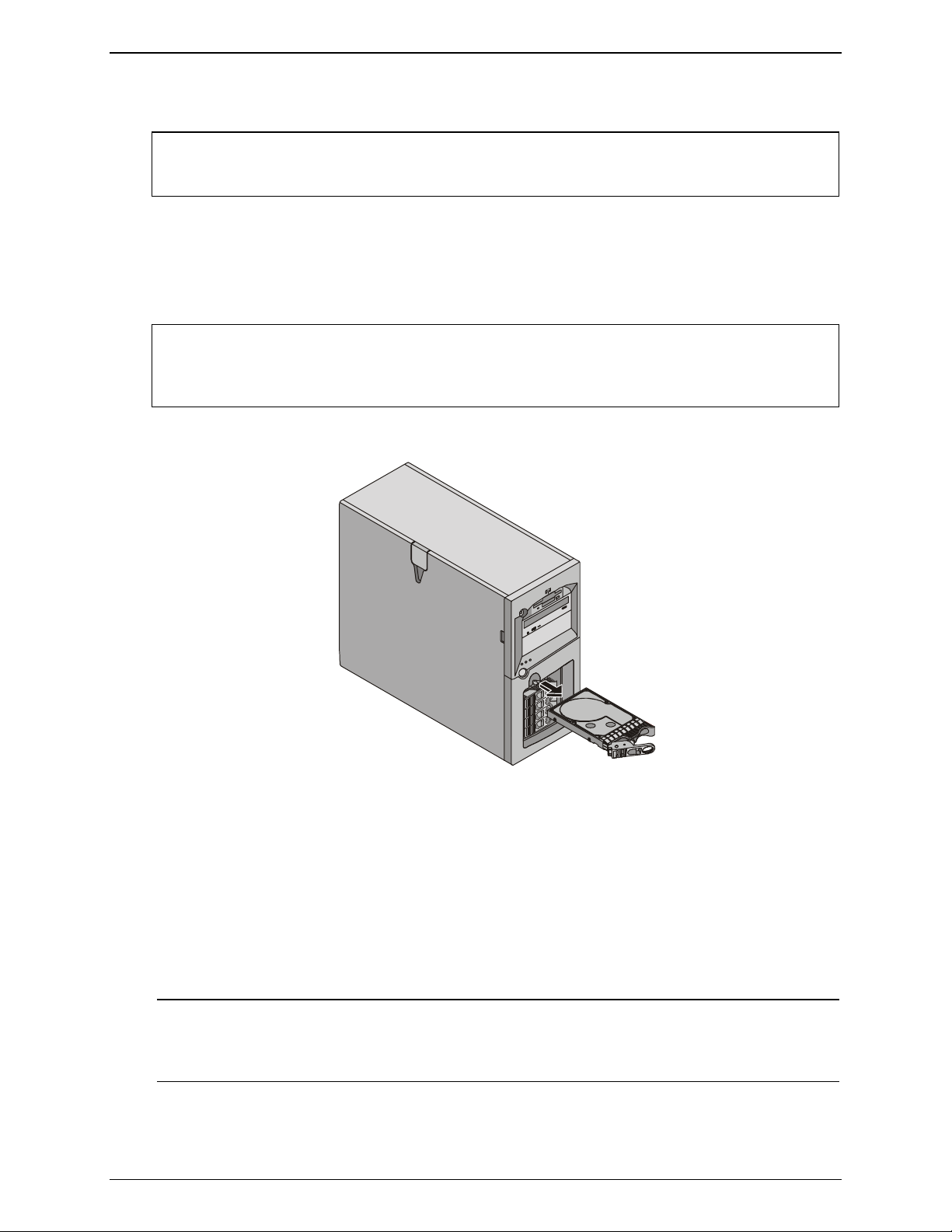
Capitolo 3 Installazione e configurazione
Rimozione dei dischi rigidi "hot swap"
ATTENZIONE
1. Sbloccare la gabbia della memoria di massa "hot swap" prima di cercare di rimuovere l’unità.
2. Per sbloccare l’unità, premere il fermo verso l’interno e tirare la maniglia di espulsione verso di sé.
3. Estrarre lentamente l’unità per sbloccare la connessione all’alimentazione.
4. Attendere per circa 30 secondi che l’unità si fermi e che la testina sia parcheggiata.
ATTENZIONE
5. Sostenendo il fondo dell’unità con una mano, estrarre delicatamente l’unità evitando di lasciarla cadere
(vedere la figura 3-12).
Rimuovere l’unità lentamente per assicurarsi che la sua testina sia parcheggiata prima
della rimozione. Seguire le istruzioni attentamente per evitare danni, come urti alla
testina o lo sblocco dell’attuatore.
Estrarre lentamente l’unità di 2,5 cm per scollegarla dal pannello di fondo e per
toglierla attendere per 30 secondi che si fermi e che la testina sia parcheggiata. Seguire
le istruzioni attentamente per evitare danni come urti alla testina o lo sblocco
dell’attuatore.
Figura 3-12. Rimozione del disco rigido "hot swap"
6. Riporre l’unità in una custodia antistatica.
Non impilare le unità.
Moduli di memoria
La memoria principale dell’HP Server è ottenuta usando quattro slot di memoria sulla scheda di sistema che
supporta fino a 4 GB (1 GB x 4) di memoria. Il server usa solo DIMM SDRAM ECC bufferizzati da 3,3V a
168 pin e 133 MHz ed è dotato di almeno un DIMM da 128 MB. Il controller video incorporato è dotato di
una memoria video standard da 8 MB che non può essere espansa.
NOTA
Usare solo DIMM SDRAM ECC bufferizzati PC 133 (133 MHz) HP. I DIMM EDO e i
DIMM SDRAM PC 100 dei modelli di HP Server precedenti si inseriscono negli slot
DIMM dell’HP Server tc3100, ma i DIMM EDO e i moduli SDRAM PC 100 non
funzionano se non supportati.
23
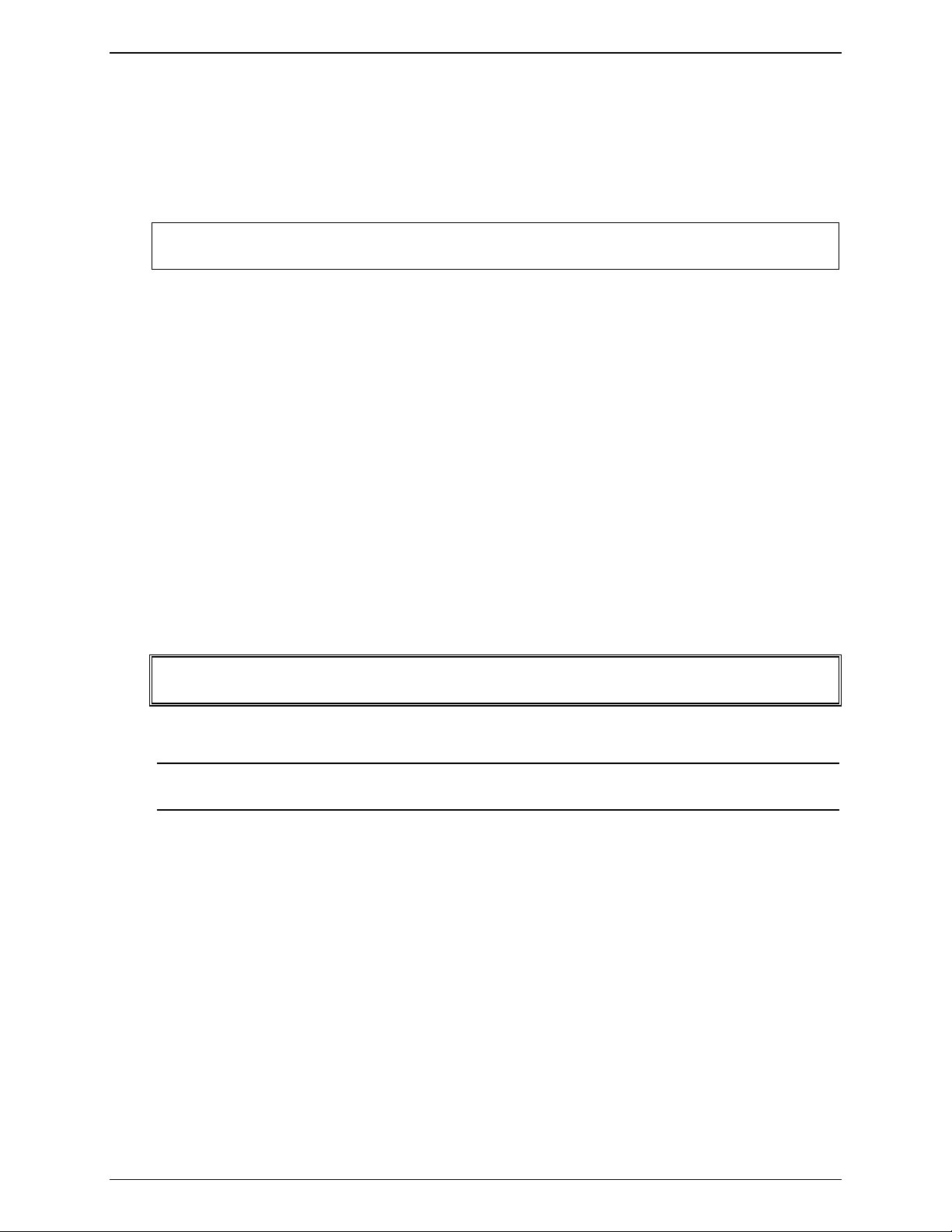
Capitolo 3 Installazione e configurazione
Per essere sicuri i DIMM da installare siano quelli previsti, prima dell’installazione consultare l'elenco dei
DIMM disponibile:
•
sull'etichetta tecnica apposta sul pannello laterale dell’HP Server
•
nelle informazioni guidate del CD-ROM Documentazione online dell’HP Server
•
su richiesta presso l'Assistenza clienti HP
ATTENZIONE
Usare un kit antistatico (3M 8501/8502/8503 o equivalente) contenente una superficie di
lavoro antistatica, una pinza per chassis e una fascia da polso.
Linee guida
•
L’HP Server tc3100 usa solo DIMM SDRAM ECC PC 133 (133 MHz) bufferizzati, diversi dal punto di
vista elettrico dai moduli di memoria EDO e PC100 SDRAM usati nei modelli di HP Server precedenti.
•
Le dimensioni dei DIMM supportate sono di 128, 256, 512 MB o di 1 GB in tutte le combinazioni.
•
La capacità di memoria supportata varia da 128 MB a 4 GB (1 GB in ognuno dei 4 slot DIMM).
•
Anche se i DIMM possono essere collocati sulla scheda di sistema in qualsiasi ordine e dimensione, HP
consiglia di iniziare dallo slot 3 e di riempire gli slot dal più grande al più piccolo: 3, 2, 1 e 0.
•
Sono ammessi slot aperti tra i DIMM.
•
Nel maneggiare i DIMM, per evitare danni osservare le norme di sicurezza sull’elettricità statica.
Installazione di altri DIMM
1. Se il server è in funzione, scollegare tutti gli utenti, eseguire il backup dei file e spegnere il server.
2. Scollegare il cavo di alimentazione e tutti i cavi esterni collegati al server. Se necessario, etichettarli per
poterli ricollegare più facilmente.
AVVERTENZA
L’alimentatore continua a fornire corrente di standby all’HP Server finché non viene
scollegato il cavo di alimentazione.
3. Aprire il pannello laterale.
NOTA
4. Scegliere uno slot DIMM per il DIMM da installare (vedere la figura 3-13).
Per installare altri moduli di memoria DIMM non è necessario togliere la scheda di
sistema dell’HP Server.
24

Capitolo 3 Installazione e configurazione
Figura 3-13. Posizione dei DIMM sulla scheda di sistema
5. Aprire i due fermi per inserire i DIMM.
6. Togliere il DIMM HP dalla custodia protettiva, tenendolo per il bordo.
Il DIMM va sempre appoggiato su un tappetino antistatico.
7. Allineare le tacche del DIMM con i denti dello slot del DIMM (vedere la figura 3-14).
Tacche
Denti
Slot DIMM
Figura 3-14. Allineamento del DIMM con lo slot
Fermi
25

Capitolo 3 Installazione e configurazione
8. Tenere il DIMM a 90° rispetto alla scheda di sistema e premerlo inserendolo nello slot finchè i fermi
non si chiudono (vedere la figura 3-15).
E’ importante tenere il DIMM saldamente con entrambe le mani ed esercitare una pressione omogenea
in modo da non piegare o rompere il connettore del DIMM durante l’installazione. Se i fermi non si
chiudono, il DIMM non è inserito correttamente.
Figura 3-15. Inserimento del DIMM
9. Chiudere il pannello laterale.
10. Ricollegare il cavo di alimentazione e tutti i cavi esterni.
11. Accendere il server e riportarlo al normale funzionamento.
Se i DIMM non sono inseriti correttamente il video può rimanere oscurato.
NOTA
Rimozione dei DIMM
La rimozione di un modulo DIMM avviene quando è necessario ridurre la configurazione della memoria o
sostituire un DIMM difettoso.
Seguire la procedura del paragrafo precedente, rimuovendo il DIMM anziché installandolo.
NOTA
Se l’HP Server viene acceso senza DIMM installati, il video riporta un messaggio di
errore o viene oscurato ed emette una serie di codici acustici.
Processori
L’HP Server tc3100 è dotato di almeno un processore. Gli zoccoli del processore primario e secondario sono
posti sulla scheda di sistema (zoccolo primario del processore – CPU 1). I moduli di regolazione della
tensione (VRM) sono incorporati nella scheda di sistema (vedere la figura 3-16).
26
ATTENZIONE
Usare un kit antistatico (3M 8501/8502/8503 o equivalente) contenente una superficie di
lavoro antistatica, una pinza per chassis e una fascia da polso.

Capitolo 3 Installazione e configurazione
Linee guida
L’HP Server tc3100 supporta velocità da 1,13 a 1,40 GHz con una velocità del bus front side (FSB) di 133
MHz. Per le informazioni sull’assistenza, visitare il sito Web HP:
http:/www.hp.com
e fare clic sul pulsante dell’assistenza.
•
I due processori devono essere dello stesso tipo e devono avere lo stesso numero di prodotto, per
garantire la stessa frequenza di clock, le stesse dimensioni della cache e la stessa velocità FSB.
•
I processori devono funzionare a una velocità stabilita per il tipo di prodotto.
•
Usare solo kit di potenziamento del processore con lo stesso numero di prodotto HP per avere lo stesso
tipo di processore, la stessa frequenza di clock e le stesse dimensioni della cache.
•
Installare il secondo processore nello slot secondario (CPU 2) aiutandosi con la figura 3-16.
Ventola di sistema
Processore 1 (CPU 1)
Ventola CPU 1
Connettore
alimentazione
Ventola CPU 2
Processore 2
(CPU 2)
Figura 3-16. Scheda di sistema (vista dall'alto)
27

Capitolo 3 Installazione e configurazione
Installazione di un secondo processore
Questo paragrafo spiega come si installa un secondo processore e il dissipatore di calore sulla scheda di
sistema (la figura 3-16 indica la posizione dei processori primario e secondario).
ATTENZIONE
Durante l’installazione dei processori:
- Lasciare il processore nella custodia antistatica finché non si è pronti per l’installazione.
- Prima di toccare un componente, indossare una fascia da polso antistatica e usare una
superficie di lavoro antistatica o un tappetino collegato allo chassis.
- Prima di togliere il processore dalla custodia antistatica, toccare una superficie di
metallo non verniciata per scaricare l’elettricità statica.
1. Togliere il processore dalla confezione e controllare il contenuto confrontandolo con la lista di imballo.
2. Scollegare tutti gli utenti, eseguire il backup dei file e chiudere il NOS secondo le istruzioni riportate
nella documentazione.
3. Al prompt del sistema operativo remere il pulsante di accensione sul pannello di controllo dell’HP
Server.
Normalmente questo conclude la procedura di spegnimento.
AVVERTENZA
Gli alimentatori continuano a fornire corrente di standby all’HP Ser ver fin ché non viene
scollegato il cavo di alimentazione.
4. Scollegare il cavo di alimentazione CA.
5. Aprire il pannello laterale e distendere lo chassis per accedere alla scheda di sistema.
NOTA
Per installare il secondo processore (CPU 2) non è necessario togliere la scheda di sistema
dal server.
Per installare entrambi i processori, togliere il connettore dell’alimentazione dalla scheda
di sistema per accedere al processore nello zoccolo primario del processore (CPU 1).
6. Controllare che la velocità del secondo processore (CPU 2) corrisponda a quella del primo.
Per potenziare il secondo processore in modo da renderlo più veloce di quello primario, è necessario
sostituire anche il processore primario. Entrambi i processori devono avere lo stesso numero di
prodotto, la stessa frequenza di clock e la stessa velocità FSB.
I processori supportati funzionano alla velocità indicata sul processore dell’HP Server.
7. Aprire la leva ZIF (Zero Insertion Force) per poter rimuovere il terminatore dallo zoccolo del
processore.
Per aprire la leva ZIF, estrarla dallo zoccolo ZIF e sollevarla a 90° rispetto alla scheda di sistema
(vedere la figura 3-17).
28

Capitolo 3 Installazione e configurazione
Term in atore
Zoccolo processore
Leva
ZIF
Figura 3-17. Rimozione del terminatore
8. Estrarre il terminatore dallo zoccolo e appoggiarlo su un piano antistatico o metterlo in un contenitore.
NOTA
Consevare il terminatore per un eventuale riutilizzo. Quando è in uso un solo processore il
terminatore deve essere installato nel secondo zoccolo del processore, altrimenti l’HP
Server non funziona correttamente.
9. Allineare il secondo processore con lo zoccolo vuoto (vedere la figura 3-18).
ATTENZIONE
Per non danneggiare i pin, controllare che il pin 1 del processore sia allineato con il pin 1
dello zoccolo.
10. Inserire il secondo processore nello zoccolo e chiudere la leva ZIF per assestare completamente il
processore.
Se chiusa correttamente, la leva ZIF deve scattare.
Marcatore
pin 1
Figura 3-18. Installazione del processore
29

Capitolo 3 Installazione e configurazione
Installazione del dissipatore di calore
Una volta installato il processore, sopra di esso deve essere montato il dissipatore di calore. Ogni processore
richiede un dissipatore, con annessa ventola di raffreddamento e cuscinetto termico (lubrificante) tra il
processore. Il dissipatore è fissato meccanicamente allo zoccolo del processore con due fermi che permettono
il contatto con il processore. HP consiglia di non riutilizzare il dissipatore di calore.
1. Togliere il gruppo dissipatore-ventola dalla confezione facendo attenzione a non toccare il cuscinetto
termico posto sul fondo del dissipatore.
2. Verificare che i fermi siano aperti e che non siano rivolti verso il dissipatore.
3. Posizionare il dissipatore sopra il secondo processore e:
a. Inclinare o far scorrere il dissipatore verso il retro dello chassis per agganciare il fermo e collegare il
fermo alla linguetta.
ATTENZIONE
Non muovere i condensatori posti vicino al dissipatore.
b. Spostare il dissipatore indietro, posizionandolo ad angolo retto rispetto al processore e collegare il
gancio piatto alle linguette poste alla base dello zoccolo del processore visibile nella figura 3-19.
Il binario e la guida sul fondo del dissipatore permette di individuare il centro del dissipatore.
ATTENZIONE
Non esercitare troppa nel fissare il gancio piatto alla linguetta alla base dello zoccolo del
processore per evitare di danneggiare i componenti della scheda di sistema.
I fermi piatti si agganciano sotto le linguette che fuoriescono dalla base dello zoccolo del processore.
c. Controllare che la nervatura sul fondo del dissipatore si inserisca tra il processore e il bordo dello
zoccolo del processore.
Fondo del
dissipatore
Gancio piatto
Linguetta
30
ATTENZIONE
Figura 3-19. Installazione del dissipatore di calore
Controllare che il dissipatore sia a contatto con il processore per evitare il
surriscaldamento. In caso di mancato contatto, il processore si surriscalda entro 20
secondi dall’accensione e si spegne, probabilmente danneggiando il processore.
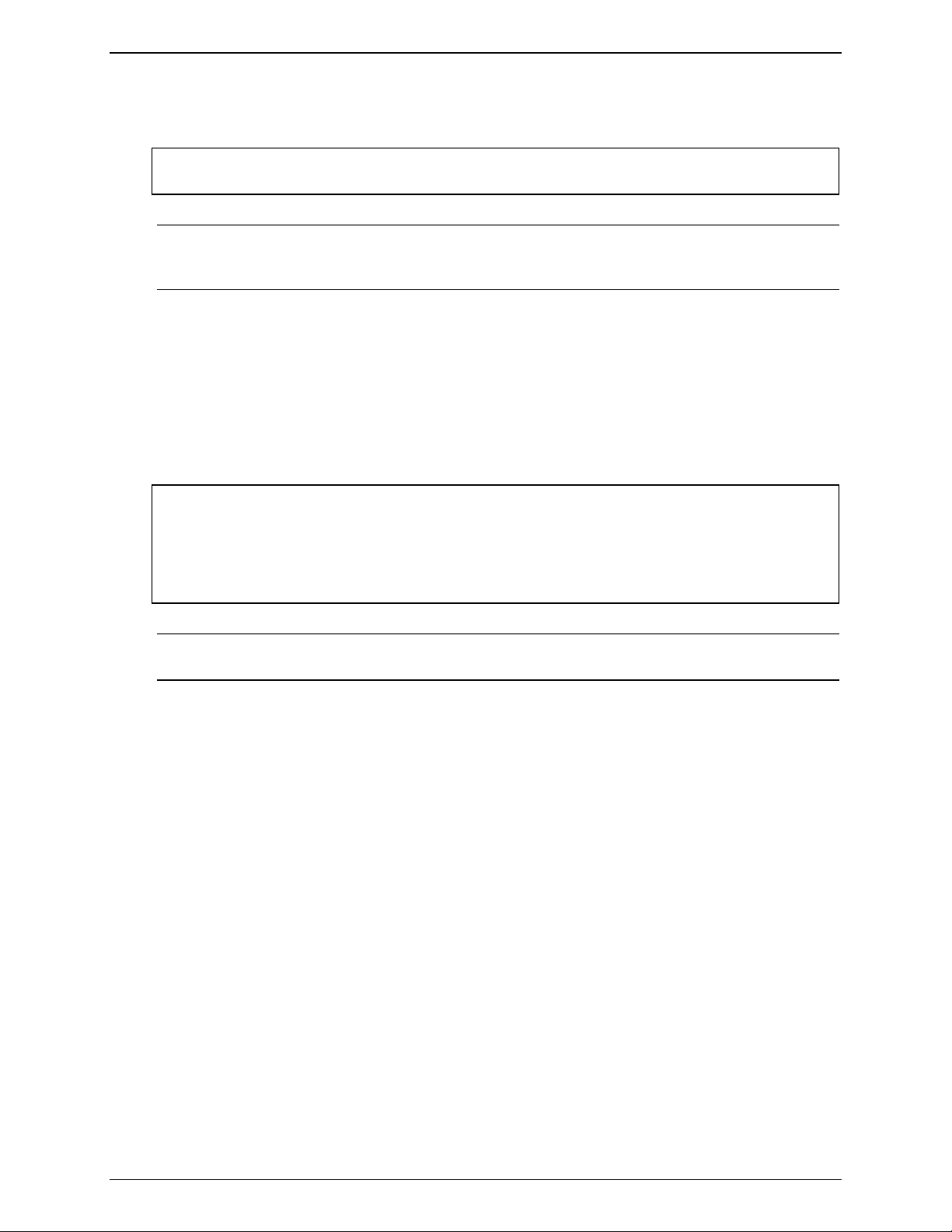
Capitolo 3 Installazione e configurazione
4. Collegare il connettore della ventola di raffreddamento del dissipatore al secondo connettore della
ventola (ventola CPU 2) sulla scheda di sistema (vedere la figura 3-19).
ATTENZIONE
Il mancato collegamento delle ventola al connettore di alimentazione può provocare lo
spegnimento del server senza messaggi a video, con possibili danni al processore.
NOTA
Per i processori supportati dall’HP Server non è necessario impostare l’interruttore della
velocità. Questi processori si basano sulle loro impostazioni interne e non su quelle
esterne dell’interruttore.
5. Chiudere il pannello laterale.
6. Riposizionare i cavi esterni e il cavo di alimentazione.
7. Accendere il server e riportarlo al normale funzionamento.
Rimozione del processore e del dissipatore
Quella che segue è la procedura di rimozione del processore e del dissipatore. Il dissipatore e la ventola di
raffreddamento devono essere rimossi prima del processore.
ATTENZIONE
Prima di toccare i componenti, indossare sempre una fascia da polso antistatica e usare
una superficie di dissipazione collegata allo chassis. Controllare che il metallo della
fascia da polso sia a contatto con la pelle.
Prima di toccare il processore per rimuoverlo, toccare un superficie metallica non
verniciata dell’HP Server per scaricare l’elettricità statica.
NOTA
Per accedere al processore primario (CPU 1) e rimuoverlo, può essere necessario togliere i
connettori della ventola e di alimentazione.
1. Scollegare il connettore della ventola di raffreddamento dal suo corrispondente sulla scheda di sistema.
2. Sganciare il fermo piatto posto sul dissipatore e sollevare il dissipatore dal processore.
3. Ruotare il dissipatore ed allontanarlo dal processore verso il pannello posteriore del server, rilasciando il
fermo oppost o.
4. Estrarre il dissipatore dal processore e dal server.
5. Aprire la leva ZIF per togliere il processore (vedere la figura 3-18).
6. Afferrare il processore per i bordi, estrarlo dallo zoccolo e appoggiarlo su una superficie di dissipazione
o metterlo nella sua custodia antistatica.
Se il processore non deve essere sostituito con uno nuovo o di ricambio, è necessario installare il terminatore
nello zoccolo vuoto (vedere la figura 3-17).
31

Capitolo 3 Installazione e configurazione
Modifiche del firmware e del software
In questo paragrafo sono descritte le modifiche al firmware fornite dal CD-ROM HP Server Navigator e la
reinstallazione del NOS per il riconoscimento del secondo processore.
Aggiornamento del firmware
Se il processore ha in dotazione un CD-ROM HP Server Navigator, inserirlo nell’unità CD-ROM e accendere
il server. Seguire le istruzioni a video per controllare che il BIOS di sistema sia aggiornato. Il BIOS del
sistema posto sul CD viene confrontato con quello attuale del server e, se necessario, indica che deve essere
aggiornato (per maggiori informazioni, vedere "CD-ROM HP Server Navigator" più avanti nel capitolo).
Reinstallazione del NOS
Per usare il secondo processore installato, è necessario riconfigurare o reinstallare il NOS. Se si è passati da
un processore singolo a una configurazione a processore doppio, controllare la documentazione del NOS o il
file Readme e le utilità del Configuration Advisor sul CD-ROM HP Server Navigator.
Schede accessorie
La scheda di sistema dell’HP Server tc3100 contiene sei slot PCI (da P1 a P6): quattro slot da 32 bit e due da
64 bit. Tutti gli slot PCI accettano schede accessorie a tutta lunghezza.
Schede PCI testate
Per avere un elenco delle schede PCI testate, controllare la loro compatibilità nella configurazione guidata del
CD-ROM Navigator o cercare l’elenco dei prodotti hardware testati per l’HP Server tc3100 nella parte
dedicata all’assistenza e al supporto del NOS nel sito Web HP all’indirizzo:
http:/www.hp.com
Fare clic sul pulsante dell’assistenza e poi su netserver. In Support Categories, selezionare la compatibilità.
Tutte le schede accessorie Hewlett-Packard soo conformi alle norme NFPA 70 Classe 2.
Per altre informazioni, vedere il file Readme e Configuration Advisor contenuti nel CD-ROM HP Server
Navigator (vedere le istruzioni più avanti nel capitolo).
ATTENZIONE
Alcune uscite delle schede accessorie possono superare i limiti fissati dalle normeNFPA
70 Classe 2 o i limiti imposti sulle fonti di alimentazione e devono utilizzare cavi di
interconnessione adeguati secondo le norme NEC (National Electrical Code).
Schede di controllo remoto
L’HP Server tc3100 può usare la scheda di gestione remota dell’HP Server nello slot PCI 6 della scheda di
sistema. La scheda supporta il software HP TopTools. Sulla scheda di sistema è presente un connettore I
(per maggiori informazioni, vedere "HP TopTools," nel capitolo 4, "Diagnostica").
Linee guida
2
C
Il paragrafo che segue riporta le linee guida per l’installazione delle schede PCI accessorie sull’HP Server
tc3100.
Impostazioni degli IRQ
L’HP Server assegna le risorse automaticamente utilizzando la funzione plug and play della scheda PCI.
32

Capitolo 3 Installazione e configurazione
Priorità di avvio
Selezionando un dispositivo di avvio, è importante considerare l’ordine di avvio del server, soprattutto per
installare una scheda che richiede una priorità maggiore nell’or dine di avvio. La priorità della scheda viene
decisa dalla posizione dello slot nell’ordine di avvio.
Il server ricerca i dispositivi di avvio nel seguente ordine:
1. Unità CD-ROM IDE
2. Unità disco floppy
3. Canale A SCSI incorporato (unità SCSI esterne)
4. Canale B SCSI incorporato (dispositivi SCSI)
5. Slot PCI 6
6. Slot PCI 5
7. Slot PCI 4
8. Slot PCI 3
9. Slot PCI 2
10. Slot PCI 1
11. LAN incorporata
Uso del bus PCI primario o secondario
L’HP Server tc3100 ha un bus PCI primario e uno secondario. I due bus sono paritetici ovvero hanno quasi le
stesse prestazioni, salvo il caso in cui vengano usati due slot da 64 bit contro uno slot da 32 bit (vedere la
tabella 3-2).
Tabella 3-2. Selezione del bus PCI
Slot PCI Bus PCI
Slot da 3 a 6 Bus PCI primario
Slot 1 e 2 Bus PCI secondario
Installazione di una scheda controller per array di dischi
L’aggiunta di una scheda controller per array di dischi offre una tolleranza ai guasti dei dispositivi superiore
a quella delle memorie di massa esterne. HP consiglia di installare la scheda PCI HP NetRAID-1M negli slot
3, 4 o 5. Durante l’installazione di una scheda controller per array di dischi, l’ordine di avvio del server può
essere modificato per permettere al server di avviarsi da una delle unità dell’array. L’ordine di avvio può
essere modificato nel menu Configuration dell’utilità Setup (BIOS) e nell’utilità di configurazione SCSI.
Installazione di una scheda accessoria
Per installare la scheda accessoria seguire la procedura riportata in questo paragrafo.
NOTA
Per informazioni su un tipo specifico di scheda PCI, vedere il file Readme, l’elenco dei
prodotti testati o il Configutation Advisor sul CD-ROM HP Server Navigator.
1. Se il server è in funzione, scollegare tutti gli utenti, eseguire il backup dei file e spegnere il server.
2. Scollegare il cavo di alimentazione e tutti i cavi esterni collegati al server. Se necessario, etichettarli per
poterli ricollegare più facilmente.
AVVERTENZA
L’alimentatore continua a fornire corrente di standby all’HP Server finché non viene
scollegato il cavo di alimentazione.
33

Capitolo 3 Installazione e configurazione
3. Leggere la documentazione della scheda accessoria e seguire le istruzioni. Se sono dotate di ponticelli,
le schede PCI devono essere impostate su INT A.
NOTA
L’aggiunta di una scheda ponte da PCI a PCI all’HP Server può modificare l’ordine di
avvio del server. L’ordine può inoltre essere cambiato usando l’utilità Setup (premere F2
durante la procedura di avvio). Vedere "Priorità di avvio" in precedenza nel capitolo.
4. Aprire il pannello laterale.
ATTENZIONE
Prima di toccare i componenti, indossare una fascia da polso antistatica e usare una
superficie di dissipazione collegata allo chassis. Controllare che la parte metallica della
fascia da polso sia a contatto con la pelle.
5. Togliere tutti i cavi collegati alla scheda accessoria. Se necessario, etichettarli per poterli ricollegare più
facilmente.
6. Togliere la staffa di fissaggio dell’IO (vedere la figura 3-20).
a. Sollevare la staffa.
b. Ruotarla verso di sé ed estrarla.
Figura 3-20. Rimozione della staffa di fissaggio dell’IO
7. Individuare il numero dello slot accessorio da usare (vedere la figura 3-21).
34

Capitolo 3 Installazione e configurazione
PCI 1Slot
Slot PCI 2
Slot PCI 3
Slot PCI 4
Slot PCI 5
Slot PCI 6
Figura 3-21. Slot per accessori
NOTA
Vedere il file Readme, l’elenco dei prodotti testati o il Configuration Advisor nel CDROM Server Navigator per le raccomandazioni specifiche del tipo di scheda PCI
utilizzata.
8. Spingere il coprislot PCI dal retro dello chassis e farlo scorrere in avanti per estrarlo (vedere la
figura 3-22).
NOTA
Conservare i coprislot per un futuro riutilizzo per evitare interferenze EMI.
Figura 3-22. Rimozione del coprislot
9. Per installare una scheda accessoria lunga, aprire il fermo della guida della scheda PCI.
10. Allineare la nuova scheda, metterla nella posizione corretta e premere con decisione sul connettore.
35

Capitolo 3 Installazione e configurazione
11. Riposizionare la staffa di fissaggio dell’IO e ruotarla per chiuderla.
12. Chiudere il fermo della guida della scheda PCI.
13. Chiudere il pannello laterale.
14. Riposizionare i cavi esterni e il cavo di alimentazione.
15. Accendere il server e riportarlo al normale funzionamento.
Una volta riporato l’HP Server al suo normale funzionanemto, installare i driver del software. I driver della
nuova scheda PCI sono parte del software del server oppure possono essere sul disco floppy o CD-ROM
fornito assieme alla scheda accessoria.
Rimozione della scheda accessoria
Seguire la procedura spiegata nella sezione precedente, ma anziché installare la scheda, togliere la scheda PCI
e riposizionare il coprislot.
Montaggio in rack del server
Per informazioni vedere la guida Server Rack Installation Guide.
Collegamento di periferiche
La sezione riporta le istruzioni per il collegamento di periferiche all’HP Server tc3100.
Video, tastiera e mouse
1. Collegare il video, la tastiera e il mouse all’HP Server tc3100 usando i collegamenti posti sul retro dello
chassis (vedere la figura 3-23).
I due connettori USB sono dedicati alle periferiche diverse dalla tastiera e dal mouse.
Se si possiede un scatola di commutazione della console, cercare nella guida del dispositivo le istruzioni
sul collegamento della tastiera, del mouse e del video.
Alimentazione
Mouse
Tastiera
USB (2)
Seriale A
Parallela
Seriale B
Porta SCSI
esterna (opzionale)
LAN
36
ATTENZIONE
Figura 3-23. Porte del pannello posteriore
Le porte della tastiera e del mouse sono porte PS/2, ma non sono intercambiabili.
Inserendo il cavo della tastiera nella porta del mouse o viceversa, viene visualizzato un
messaggio di errore e il sistema non completa la procedura di avvio.

Capitolo 3 Installazione e configurazione
2. Se viene fornito un cavo LAN, collegarlo ora o attendere fino alla verifica del funzionamento dell’HP
Server.
UPS
1. Se è installato un UPS, accenderlo.
2. Collegare il cavo seriale tra l’UPS e l’HP Server.
Per maggiori informazioni vedere la guida d’uso che accompagna l’UPS.
L’HP Server tc3100 esegue un test di diagnostica non appena l’interruttore è acceso. Se si verifica una
condizione di errore, vedere il capitolo 6, "Risoluzione dei problemi".
Configurazione dell’HP Server tc3100
I paragrafi che seguono descrivono la configurazione dell’HP Server tc3100 con l'aiuto del CD-ROM HP
Server Navigator, fornito con l’HP Server. Il CD-ROM offre le ultime informazioni sull’HP Server.
Durante la configurazione del server, è importante avere le ultime informazioni sulla configurazione. Il CDROM informa l’utente sui problemi di compatibilità e fornisce l’elenco corrente delle periferiche e degli
accessori testati da HP. Vedere "Elenco dei prodotti testati" sul CD-ROM HP Server Navigator oppure nel
sito Web HP all’indirizzo:
http://www.hp.com
Per configurare l’HP Ser ver, è utile familiarizzare anche con il software HP DiagTools (sul CD-ROM HP
Server Navigator) e con il CD-ROM documentazione online HP Server.
CD-ROM HP Server Navigator
Il CD-ROM HP Server Navigator offre due modalità per la sua esecuzione e l’accesso alle utilità riguardanti
informazioni sulla configurazione e le risorse.
•
Modalità Configurazione:
l’interfaccia di Navigator per configurare il sistema, visualizzare informazioni importanti e ottenere i
driver e le utilità per la configurazione dell’HP Server attraverso l’installazione del NOS.
•
Modalità Risorse:
automaticamente visualizzando l’interfaccia di Navigator che permette di vedere online le risorse e di
scaricare i driver e le utilità software.
inserire il CD-ROM Navigator nel PC Microsoft Windows. Il CD si attiva
Contenuto del CD-ROM HP Server Navigator
Il menu principale del CD Navigator porta ai moduli tramite i quali è possibile eseguire operazioni di
configurazione o accedere alle utilità usate durante la procedura di configurazione. Sono previsti:
•
la configurazione dell’hardware (solo modalità Configurazione);
•
la preparazione del server all’installazione del NOS (solo modalità Configurazione);
•
la visualizzazione delle informazioni sul server (come file Readme, Configuration Advisor, elenco dei
prodotti testati);
inserire il CD-ROM Navigator nell’HP Server ed eseguire l’avvio. Usare
•
lo scarico di software e dei driver per il server.
Prima della visualizzazione del menu principale di HP Navigator, il sistema può richiedere l’impostazione
della lingua, dell’ora e della data e la scelta del NOS da usare durante la sessione.
Per domande sull’uso del CD Navigator, vedere le istruzioni fornite sul CD stesso o nel menu Guida.
Cronologia di HP Server Navigator
La cronologia (archivio) del CD-ROM HP Server Navigator offre un elenco in ordine numerico degli
aggiornamenti firmware e dei driver software dell’HP Server. La cronologia viene aggiornata nell’archivio ad
37

Capitolo 3 Installazione e configurazione
ogni nuova uscita del CD-ROM HP Server Navigator. Lo Status Report attuale offre le ultime informazioni
sull’HP Server. Per avere l’ultima versione del software di HP Server Navigator, cercare la cronologia del CD
HP Ser ver Navigator nell’archivio.
In ogni vesione del CD-ROM, nella sezione "What's On The CD" sono contenute le seguenti voci:
•
numero di versione (modello di HP Server)
•
modelli HP supportati
•
data della versione
•
numero di documento
•
numero di parte del CD-ROM HP Navigator
•
modifiche principali apportate al CD-ROM HP Navigator nella nuova versione.
La sezione "What's On The CD" del CD-ROM HP Server Navigator descrive dettagliatamente gli
aggiornamenti software eseguiti tra la versione attuale e quella precedente.
Accesso al CD-ROM HP Server Navigator
Per avviare e accedere al CD-ROM HP Server Navigator:
1. Verificare che l’HP Server sia collegato al mouse, alla tastiera, al video e all’alimentazione CA prima di
essere acceso.
2. Accendere il server premendo il pulsante di accensione.
3. Premere il pulsante di espulsione dell’unità CD-ROM.
4. Inserire il CD-ROM HP Server Navigator nell’unità e premere il pulsante di espulsione per chiudere
l’unità.
Il CD Navigator dovrebbe avviarsi automaticamente.
5. Se il CD Navigator non si avvia automaticamente, spegnere il server, attendere 10 secondi e
riaccendere.
Se il server non si avvia, seguire le istruzioni di diagnostica a video.
6. Andare nel menu principale di HP Navigator.
Per informazioni dettagliate sull’uso del CD-ROM Navigator vedere la guida online del CD.
Visualizzazione del file Readme
Il file include le informazioni più recenti sull’HP Server non disponibili al momento della pubblicazione di
questa Guida operativa e di manutenzione. Prima di procedere è importante che siano controllati tutti i file.
1. Avviare il CD-ROM HP Server Navigator, come descritto in precedenza.
2. Aprire il menu principale di HP Navigator.
3. Selezionare il file Readme.
Il file Readme contiene le ultime informazioni utili all’utente per installare l’HP Server e deve essere
letto attentamente prima di iniziare l’installazione.
38

Capitolo 3 Installazione e configurazione
Utilità Setup del BIOS
L’utilità Setup (BIOS) dell’HP Server viene usata per configurare le seguenti opzioni:
•
le preferenza dell'utente (User Preferences)
•
la sicurezza (Security)
•
la configurazione (Configuration)
•
l'uscita (Exit).
Accesso all’utilità Setup
Il menu dell’utilità Setup (BIOS) offre le selezioni succitate e le voci corrispondenti sono descritte di seguito.
1. Accendere il video e l’HP Server.
2. Avviare l’utilità Setup premendo il tasto F2 quando nella schermata di avvio compare il messaggio:
Press <F2> to enter SETUP
Barra dei menu
L’utilità Setup presenta una barra dei menu con diverse selezioni:
•
User Preferences
•
Security
sicurezza hardware. Il menu Security offre due opzioni:
o Power-On Password
o Hardware Security
•
Configuration
blocco degli interrupt IRQ e l’ordine dei dispositivi di avvio. Le scelte di menu permettono anche di
accedere all’attivazione/disattivazione dell'USB incorporato, della funzione Wake-on-LAN e
dell'impostazione seriale del processore.
o Integrated I/O Port
– Per impostare le modalità di protezione tramite password all’accensione e le opzioni di
all’utilità Setup o il completamento della procedura di avvio solo tramite password.
La password amministratore deve essere impostata prima della password utente o della modalità
Network Server. Una volta impostata, l’amministratore può accedere e modificare tutti i campi
dell’utilità Setup.
Se viene impostata la password utente, quest'ultimo può cambiare l’ora e la data del sistema, la
password utente e un certo numero di voci nelle diverse schermate dell’utilità Setup. Egli può
visualizzare tutte le schermate dell’utilità, ma non può modificarne le impostazioni.
Network Server Mode – Una volta impostata, il sistema richiede una password all’avvio da disco
floppy o CD-ROM, ma non all’avvio da disco rigido. L’interruttore e la tastiera sono bloccati finché
non viene digitata la password.
incorporato. Si possono inoltre usare interruttori per permetter e l’avvio dal disco floppy, dall’unità
disco e dal CD-ROM.
i dispositivi di puntamento (mouse) e il reindirizzamento della console per il controllo remoto.
– Per impostare la data, l’ora e le funzioni della tastiera del server.
– Per impostare la password utente e amministratore, che permettono l’accesso
– Per attivare o disattivare la scrittura su disco floppy collegato al controller
– Per configurare le porte di I/O, l’indirizzamento dell'I/O, gli interrupt, gli slot PCI, il
– Configura le porte seriali e parallele, assegna gli indirizzi di base e gli interrupt,
o Flexible Disk Drive
o Memory Cache
o IDE Devices
l’adattatore IDE del bus locale.
o PCI Slot Devices
della possibilità di conflitti.
–
Attiva o disattiva il controller dell’unità disco fl oppy.
–
Attiva o disattiva lo spazio della memoria e la RAM per fare spazio agli indirizzi.
–
Imposta i rapporti master/slave primaio e secondario dei dispositivi IDE e imposta
Imposta uno slot PCI come master e il blocco degli IRQ PCI. Il BIOS avverte
–
39

Capitolo 3 Installazione e configurazione
o Boot Device Ordering
o Embedded LAN/USB Settings
¾
Embedded LAN – Attiva/disattiva la LAN incorporata.
¾
Boot ROM
recuperare un’immagine di avvio da un altro sistema della rete anziché avviarsi da un dispositivo
locale. La rete deve avere un server per l’immagine di avvio.
¾
Wake-on-LAN
Packet." Mentre il server è in stato di riposo, l’adattatore LAN incorporato rileva tutti i frame in
entrata indirizzati al server per una specifica sequenza di dati, indicando al controller della NIC lo
stato di risveglio. Se la NIC rileva la sequenza di dati, fa sì che la circuiteria di gestione
dell’alimentazione ACPI risvegli il server. Il frame di risveglio è basato sulle specifiche dello
standard Magic Packet.
¾
Embedded USB A&B
o Processor Serial Number
•
– Esce dall’utilità Setup salvando le modifiche o uscendo senza salvarle, il che riporta allo stato
Exit
precedente. Una volta usciti, l’HP Server si riavvia.
– Se attivato, viene caricata la ROM di avvio PXE per permettere al sistema di
Imposta l’ordine di avvio, comprese le schede di avvio.
–
– Risveglia il server dallo stato di "riposo" dopo la ricezione di un "Magic
– Attiva o disattiva la LAN incorporata e le sue funzioni.
– La funzione può essere attivata o disattivata nell’utilità Setup.
Uso delle schermate dell'utilità Setup
La guida in linea descrive le impostazioni visualizzate nelle schermate dell’utilità Setup. Vengono inoltre
date istruzioni per navigare tra le schermate e accedere o modificare i dati di configurazione.
•
Premere i tasti freccia destra e sinistra per spostarsi tra le voci della barra dei menu. La barra dei menu è
presente nella parte alta delle selezioni principali.
•
Premere i tasti freccia su e giù per spostarsi tra i campi di ogni schermata. Il campo selezionato viene
evidenziato.
•
Alcuni campi prevedono la scelta tra un elenco di voci. In questi casi, premere i tasti più (+) o meno (-)
ripetutamente per visualizzare ogni voce oppure il tasto Invio per scegliere nel menu a comparsa.
•
Alcuni nomi di campo sono preceduti da puntatori a forma di freccia (
apre un sottomenu. Per visitare il sottomenu, selezionarlo con i tasti freccia e premere il tasto Invio. Il
sottomenu compare al posto della schermata.
•
Il tasto Esc è il tasto di uscita. Premendolo in una delle schermate di livello superiore, compare il menu
Exit. Premendolo invece in un sottomenu, compare la schermata precedente. Durante le selezioni in un
menu a comparsa, usare il tasto Esc per chiudere il menu senza effettuare selezioni.
Modifica della data e dell’ora di sistema
Il paragrafo spiega come modificare la data e l’ora dell’HP Server.
1. Entrare nell’utilità Setup avviando o riavviando il sistema e premendo F2 al prompt.
2. Se necessario, con il tasto freccia sinistra selezionare User Preferences nella barra dei menu nella parte
superiore della schermata.
Una volta entrati nell’utilità Setup, nella parte superiore della schermata compare la barra dei menu che
riporta il messaggio "User Preferences, Security, Configuration e Exit". Il menu User Preferences è
quello predefinito e deve essere selezionato nella parte sinistra della barra dei menu quando si apre per
la prima volta l’utilità Setup.
3. Se necessario, usare il tasto freccia su per spostarsi nel campo System Time.
¾
). Questo significa che il campo
¾
40
Il campo "System Time" è evidenziato ogni volta che si seleziona il menu "User Preferences". Il campo
è compsto da tre sottocampi racchiusi tra parentesi [xx:xx:xx]: ore a sinistra (orologio con 24 ore),
minuti al centro e secondi a destra.
4. Digitare l’ora e premere Invio per spostarsi nel campo dei minuti.
5. Digitare i minuti e premere ancora Invio per spostarsi nel campo dei secondi.

Capitolo 3 Installazione e configurazione
6. Digitare i secondi, premere Invio e usare i tasti freccia per abbandonare il campo.
7. Scorrere il campo System Date per inserire la data di sistema nel campo.
Le date vengono inserite nel campo "System Date" nello stesso modo in cui è stata inserita l’ora nel
campo "System Time". Anche questo campo è composto da tre sottocampi, mese, giorno e anno
racchiusi tra parentesi [xx/xx/xxxx].
8. Digitare il mese e premere Invio per spostarsi nel campo del giorno.
9. Digitare il giorno e premere ancora Invio per spostarsi nel campo dell’anno.
10. Digitare l’anno, premere Invio e usare i tasti freccia per abbandonare il campo.
Verificare che siano state inserite tutte e quattro le cifre dell’anno.
11. Usare il tasto freccia destra o sinistra per selezionare il menu Exit.
12. Scegliere tra le opzioni di uscita Exit Saving Changes e premere Invio.
Compare una finestra che chiede di confermare la selezione.
13. Scegliere Yes e premere Invio.
L’HP Server si riavvia con le nuove impostazioni di data e ora.
Impostazione delle password di avvio dell’HP Server
Questo paragrafo descrive l’impostazione di una password per l’avvio dell’HP Server. Accanto ad essa, si
ricorderà che possono essere impostate anche una password per l’amministratore e una per l’utente, anche se
la password utente ha un accesso limitato all’avvio.
Per configurare la password all’accensione dell’HP Server:
1. Se non si è già nell’utilità Setup, avviare o riavviare il sistema e premere F2 al prompt.
2. Usare il tasto freccia destra o sinistra per selezionare Security nella barra dei menu.
Una volta selezionato il menu Security compaiono le voci:
¾
Power-On Password
¾
Hardware Security
La freccia ¾ indica un sottomenu dal quale eseguire selezioni.
3. Se necessario, usare il tasto freccia per spostarsi sulla voce Power-On Password e premere Invio.
La password all’accensione viene evidenziata quando si seleziona il menu Security.
La prima riga del menu riporta "Administrator Password is [Set or Not Set]".
o Se non sono state impostate password, nel campo compare "Not Set". In questo caso non è possibile
impostare la password utente finchè non è stata impostata quella dell’amministratore. Il server può
comunque essere avviato anche senza password.
La password dell’amministratore può controllare l’accesso all’utilità Setup e alle sue impostazioni,
ma non ha effetto finché non si imposta la password e si riavvia il server.
o Se nel campo compare "Set", la password amministratore o utente possono essere modificate.
Se non si conosce la password amministratore in uso, vedere "Problemi con le password " nel
capitolo 6, "Risoluzione dei problemi".
NOTA
La password amministratore deve essere impostata prima di quella utente perchè è l’unica
password indispensabile per configurare l’avvio dell’HP Server tramite password.
41

Capitolo 3 Installazione e configurazione
4. Premere il tasto Invio per digitare una nuova password o per modificare quella vecchia.
Compare un menu intitolato, "Set Power-On Password." Se non è stata digitata alcuna password, viene
evidenziato il campo "Enter new password: [ ]". Se invece è stata inserita una password compare
"Enter old password: [ ]".
NOTA
5. Inserire la password (nuova o vecchia) nel campo e premere Invio.
La password viene accettata e viene evidenziato il campo immediatamente successivo, "Re-enter new
password: [ ]" o "Enter new password: [ ]". Per motivi di sicurezza, la password non compare a
video.
6. Se necessario, inserire la nuova password nel campo "Enter new password: [ ]" e premere Invio.
NOTA
7. Inserire la nuova password nel campo "Re-enter new password: [ ]" e premere Invio.
Dopo aver reinserito la nuova password e avere premuto Invio, scompare il menu e il campo
"Administrator Password is" diventa "Set" e al successivo riavvio l’HP Server richiede una password
per accedere all’utilità Setup e completare la procedura di avvio.
8. Se si desidera una singola password (amministratore), si può ignorare il campo "User Password is:" e
passare al punto 10 per uscire dall’utilità e salvare le modifiche.
9. Per inserire una password utente, usare il tasto freccia per scorrere fino al campo "User Password is:" e
ripetere i punti da 4 a 7.
Per uscire dal menu a comparsa senza inserire la password, premere il tasto Esc in
qualsiasi momento.
Il mancato inserimento della password o di una password "vuota" nel campo "Enter new
password" seguito da un mancato inserimento o da una password "vuota" nel campo "Reenter new password" disattiva l’impostazione delle password, portandola a "Not Set." Se
la password amministratore viene modificata in "Not Set," la password utente è di
conseguenza "Not Set".
10. Una volta terminate le impostazioni o le modifiche delle password, premere il tasto Esc per uscire dal
menu.
11. Usare il tasto freccia destro per entrare nel menu Exit.
12. Scegliere Exit Saving Changes nell’elenco delle opzioni di uscita e premere Invio.
Compare una finestra che chiede di confermare la scelta.
13. Scegliere Yes e premere il tasto Invio.
L’HP Server si riavvia con le nuove impostazioni della password. Dopo il riavvio, il sistema impone
l'uso della nuova password per entrare nell’utilità Setup o per completare la procedura di avvio. Se la
password è stata dimenticata, vedere "Problemi con le password" nel capitolo 6, "Risoluzione dei
problemi".
14. Per cambiare una delle password in seguito, ritornare nel menu Security e ripetere la procedura dal
punto 2 al punto 7 per una o per entrambe le password.
Funzione Console remota
La Console remota HP è incorporata nel BIOS dell’HP Server ed è indipendente dal NOS. La funzione usa
l’accesso remoto a livello del BIOS HP per eseguire la diagnostica e risolvere i problemi associati alle
operazioni e alla configurazione hardware.
Attivazione della funzione Console remota
Per attivare la funzione Console remota dell’HP Server tc3100, entrare nell’utilità Setup del BIOS come
descritto in precedenza e:
42

Capitolo 3 Installazione e configurazione
1. Selezionare Configuration nella barra dei menu.
2. Selezionare Integrated I/O Ports.
3. Selezionare Serial Ports.
4. Selezionare Console Redirection.
5. Impostare l’indirizzo della porta Com su 3F8/IRQ 4 (porta seriale A).
6. Selezionare una velocità di trasmissione.
7. Selezionare il tipo di console.
8. Selezionare il controllo del flusso.
9. Selezionare il modem per la connessione alla console.
10. Dopo aver impostato il server e una console PC remota con i modem, installare il software di
emulazione del terminale (pcANYWHERE32 incluso nel server) sulla console per stabilire una
connessione (per dettagli sulla configurazione e l’uso della funzione Console remota, vedere "Remote
Administrator Guide" sul CD-ROM documentazione online HP Server).
Informazioni sulla funzione Console remota
Il testo e l’illustrazione che seguono mostrano come si collega la Console remota HP all’HP Server.
Console
remota
Modem
All’HP Server Alla Console remota
HP Server
Figura 3-24. Configurazione della Console remota HP
Modem
1. Al server – Dopo aver usato la funzione di reindirizzamento della console dalla partizione di utilità per
impostare il server in ricezione, il server può essere gestito dalla console remota.
2. Alla Console remota – Usando un modem e pcANYWHERE32, la workstation della console remota
fuori sede può collegarsi ed eseguire le utilità di diagnostica sull’HP Server.
Tramite la funzione Console remota, è possibile accedere alla partizione di utilità del server per:
•
Aggiornare il BIOS.
La funzione è particolarmente utile perché permette di aggiornare in modo remoto il BIOS del server.
•
Eseguire DiagTools per HP server.
L’utilità offre diversi modi di testare i componenti hardware del server, inclusa la scheda di sistema.
•
Avviare in modo remoto il server e visualizzare i messaggio all’accensione.
•
Impostare o ripristinare il linguaggio della tastiera del server.
Inoltre l’HP Server tc3100 include il software di comunicazione pcANYWHERE32 (di Symantec Inc.) per
reindirizzare graficamente la console del server Windows NT da una postazione remota (per dettagli, vedere
il capitolo sulla funzione Console remota nel CD documentazione online).
43

Capitolo 3 Installazione e configurazione
Utilità di configurazione SCSI
L’HP Server verifica o modifica le impostazioni del controller SCSI incorporato per i dispositivi collegati ai
due connettori del canale SCSI sulla scheda di sistema utilizzando l’utilità di configurazione Symbios. Se è
necessario verificare o modificare le impostazioni del controller SCSI o formattare a basso livello i dischi
SCSI o verificare i supporti dei dischi, va quindi eseguita l’utilità di configurazione Symbios.
NOTA
Durante la procedura di avvio, in caso di presenza di dispositivi collegati al controller SCSI, che può fornire
le configurazioni di bus, dispositivo e canale se attivato a video, compare il messaggio "Symbios, Inc. PCI
Boot ROM successfully loaded".
Per accedere all’utilità di configurazione SCSI Symbios:
1. Riavviare l’HP Server.
Se la procedura di avvio è già iniziata, deve comparire il messaggio:
Press Ctrl C to start Symbios Configuration Utility...
2. Premere i tasti Ctrl+C per entrare nell’utilità.
3. Con i tasti freccia spostare il cursore, premere Invio per selezionare un’opzione e Esc per uscire.
4. Per modificare le impostazioni del controller SCSI:
a. Selezionare un controller SCSI incorporato o un adattatore nell’elenco del menu principale e
premere Invio.
b. Selezionare Adapter Setup.
L’opzione configura l’impostazione dell’ID del controller SCSI e altre impostazioni avanzate del
controller.
5. Per formattare un disco rigido o modificare i parametri del disco rigido:
Normalmente, l’utente non deve usare l’utilità a meno che non si sia un amministratore o
a meno che non sia imposto dall’assistenza.
a. Selezionare un controller SCSI incorporato o un adattatore nell’elenco del menu principale e
premere Invio.
b. Selezionare Device Selections e premere Invio.
c. Selezionare il disco rigido da formattare e premere Invio.
d. Selezionare l’opzione di menu Format e premere Invio.
ATTENZIONE
La formattazione a basso livello del disco SCSI distrugge tutti i suoi dati.
44

4 Diagnostica
All’avvio del sistema del server, a video compare una serie di test, il cui numero dipende dalla configurazione
del server. Sull’HP Server possono presentarsi due tipi di messaggi di errore:
•
Messaggi di errore generati dalla diagnostica incorporata.
•
Messaggi del BIOS e altri errori, cioè messaggi generati da errori rilevati dal BIOS di sistema al di fuori
della diagnostica incorporata o errori relativi alle applicazioni.
Per i test automatici all’accensione (POST) siano visibili:
•
L’HP Server deve funzionare in modo da poter eseguire la propria diagnostica.
•
Il sottosistema video deve funzionare.
•
La tastiera deve funzionare.
NOTA
Durante l’accensione a video risulta visibile il numero di versione della ROM del BIOS.
Test automatici all’accensione (POST)
La diagnostica, cioè i test automatici all’accensione, noti anche come "POST", viene eseguita
automaticamente ogni volta che il server viene acceso. I test, che risiedono nella ROM del BIOS, isolano i
guasti logici relativi al server e indicano la scheda o il componente che deve essere sostituito, generando un
opportuno messaggio di errore. Normalmente i test automatici sono in grado di isolare accuratamente la
maggior parte dei guasti al server.
Prima di aprire l’HP Server e toccare i suoi componenti, spegnerlo sempre e staccare il
ATTENZIONE
I tipi di errore che possono comparire durante i test automatici sono due e sono originati da eventi che
possono impedire al server di completar e la procedura di avvio:
•
Messaggi in negativo (testo nero su sfondo bianco).
Per leggere la descrizione del messaggio e sapere quale azione intraprendere per risolvere il problema,
vedere il CD-ROM HP Server Navigator.
•
Errori generati dai POST – messaggi che compaiono normalmente (testo bianco su sfondo nero) e
possono presentarsi come testi o come codici alfanumerici. Se durante i POST compare un messaggio di
errore in forma di testo, il messaggio contiene i dettagli relativi all’errore ed è sufficiente seguire le
istruzioni a video. Se compare invece un codice alfanumerico, è necessario consultare il CD-ROM
Documentazione online HP Server.
cavo di alimentazione. Non rispettando questa norma si rischiano scosse elettriche e
danni ai componenti. L’interruttore dell’alimentazione NON disattiva la corrente di
standby, per questa ragione è necessario staccare il cavo.
45

Capitolo 4 Diagnostica
Se non compaiono messaggi di errore
Verificare che:
1. Tutti i cavi esterni e i cavi di alimentazione siano correttamente collegati.
2. La presa di corrente funzioni.
3. Il server e il monitor siano accesi (la spia di alimentazione deve essere accesa).
4. Il contrasto e la luminosità del video siano regolati correttamente.
5. Tutti i cavi interni siano collegati correttamente e tutte le schede siano in sede.
6. Il processore e il dissipatore siano bene inseriti nel loro zoccolo sulla scheda di sistema.
7. La memoria sia installata correttamente e ben assestata.
8. Le tacche e denti nel connettore DIMM siano perfettamente allineati fra loro.
Dopo aver installato un accessorio:
1. Spegnere il video, il server e tutti gli accessori esterni.
2. Scollegare tutti i cavi dalla presa di corrente.
3. Aprire il pannello laterale.
4. Eseguire i seguenti controlli:
a. Se è stata installata una scheda accessoria, verificare che la scheda sia inserita nel suo alloggiamento
e che tutti i suoi interruttori e ponticelli siano impostati correttamente.
Consultare la documentazione che accompagna la scheda accessoria.
b. Controllare tutti i cablaggi e le connessioni interni.
c. Se sono state eseguite delle modifiche sugli interruttori della scheda di sistema, verificare che siano
tutti impostati correttamente.
NOTA
5. Chiudere il pannello laterale e collegare tutti i cavi.
6. Accendere video e server.
7. Se il server continua a non funzionare:
a. Ripetere i passi 1, 2 e 3 di questo paragrafo.
b. Togliere tutti gli accessori, salvo l’unità disco rigido di avvio principale.
c. Chiudere il pannello laterale e collegare tutti i cavi.
d. Accendere il video e il server.
e. Se il server funziona, rimettere le schede e gli accessori uno alla volta per vedere quale di essi è la
causa del problema.
Degli otto interruttori dello switch di configurazione, solo due vengono utilizzati.
Messaggi di errore dei POST
Se compare un messaggio di errore dei POST in forma di testo nero su fondo bianco, consultare il CD-ROM
HP Server Navigator per avere una spiegazione più dettagliata e la possibile soluzione del problema.
Se il server si avvia, ma i POST continuano a riportare un messaggio di errore, azzerare la configurazione
della CMOS nel modo descritto più avanti in questo capitolo.
NOTA
46
HP raccomanda di correggere l’errore prima di procedere, anche se il server sembra
avviarsi correttamente.

Capitolo 4 Diagnostica
La tabella 4-1 riporta i più comuni messaggi di errore dei POST in forma di testo e le azioni correttive
suggerite per risolvere il problema.
Tabella 4-1. Messaggi di errore dei POST
Messaggio Azione correttiva
Operating system not found
(sistema operativo non
trovato)
Keyboard error
(errore della tastiera)
Mouse error
(errore del mouse)
Se non compaiono messaggi
di errore (lo schermo rimane
vuoto)
Se si presenta un errore di
configurazione
System CMOS checksum bad
(errore di checksum della
CMOS di sistema)
•
Verificare che l’unità di avvio prescelta sia accesa e il suo cavo
SCSI sia collegato.
•
Verificare che il cavo SCSI sia perfettamente inserito nel connettore
SCSI della scheda di sistema.
•
Verificare che il dispositivo di avvio sia attivato nell’Utilità Setup
del menu Security.
•
Verificare che il dispositivo di avvio abbia il sistema operativo
installato.
Se il problema persiste, contattare il proprio centro di assistenza HP.
Verificare che la tastiera sia collegata al suo connettore (non a quello del
mouse) sul retro del server.
Se il problema persiste, sostituire la tastiera o contattare il proprio centro
di assistenza HP.
Verificare che il mouse sia collegato al suo connettore (non a quello della
tastiera) sul retro del server.
Se il problema persiste, sostituire il mouse o contattare il proprio centro
di assistenza HP.
•
Se non compariono messaggi, ascoltare i codici acustici (bip).
Consultare il manuale di assistenza sul CD-ROM Documentazione
online HP Server.
•
Se non compaiono messaggi, ma il server si blocca dopo i POST,
verificare che i DIMM siano stati installati correttamente.
Se durante la routine di avvio viene segnalato un errore di configurazione
del server, azzerare la memoria CMOS come descritto nel capitolo 6,
"Risoluzione dei problemi" e riavviare il server.
•
Premere F2 per entrare nell’utilità Setup.
•
Cambiare le impostazioni.
•
Selezionare l’opzione Exit, scegliendo Save Changes and Exit per
salvare le nuove impostazioni.
Il server dovrebbe riavviarsi.
Azzeramento della configurazione della CMOS
Se la configurazione risulta essersi rovinata o se impostazioni non corrette eseguite nell’utilità Setup hanno
reso i messaggi di errore illeggibili, è necessario azzerare la CMOS.
Per azzerare la configurazione:
1. Togliere corrente al server e aprire il pannello laterale.
2. Spostare l’interruttore 4 dello switch di configurazione sulla scheda di sistema (contrassegnato dalla
dicitura "Clear CMOS") su ON (vedere figura 4-1).
3. Riaccendere il server.
Comparirà un messaggio che avverte che la configurazione è stata azzerata.
4. Togliere corrente al server.
5. Riportare l’interruttore 4 della scheda di sistema su OFF.
47

Capitolo 4 Diagnostica
6. Chiudere il pannello laterale.
7. Riaccendere il server.
8. Premere F2 per eseguire l'utilità Setup quando compare <F2=Setup>.
9. Apportare le necessarie modifiche alla configurazione.
10. Selezionare l’opzione Exit and save the changes per uscire salvando la configurazione.
Non usato (Default = Off)
A
p
e
r
t
o
Azze ra passwo rd
Azzera CMOS
Il rettangolo scuro
rappresenta la
Non usato (Default = Off)
Posizione dello switch.
Aperto = Off Chiuso = On
Figura 4-1. Posizioni degli interruttori di configurazione
HP Management Solutions
HP Management Solutions è una serie completa di programmi di utilità, applicazioni e funzioni incorporate
progettate per la gestione dei server sia in locale sia da postazioni remote. A chi non ha familiarità con questi
prodotti e con i principi che li sostengono si consiglia di:
•
Visitare il sito Web Management nel sito Web HP all’indirizzo:
http://www.hp.com/toptools
per avere informazioni su HP TopTools e tutte le possibilità di gestione dell’HP Server.
Le funzioni di gestione che seguono, descritte sommariamente, si riferiscono all’HP Server tc3100. Per
maggiori informazioni, vedere il manuale Guida di consultazione per la gestione del server HP fornito
assieme al server. La guida descrive TopTools e tutte le utilità e le funzioni di gestione destinate al server.
48
•
HP TopTools Software – E’ un programma di gestione di tipo browser, sviluppato da HP, che consente
l’amministrazione remota e il monitoraggio dei componenti fondamentali del server.
•
Integrated Remote Assistant – Si tratta di un prodotto incorporato, sviluppato da HP, e noto anche come
Integrated RA, che abbina fra loro hardware e software intelligente per offrire agli amministratori la
notifica istantanea delle operazioni e degli eventi del server.
•
LAN A Power On/Off e Wake-on-LAN (WOL) – Due opzioni che permettono il controllo a distanza
dell’accensione del server attraverso la porta LAN A incorporata. Questa funzionalità consente
all’amministratore di spegnere e accendere il server e di eseguirne il ciclo di spegnimento. Per essere
usata, l’opzione WOL deve essere attivata nell’utilità Setup (BIOS) del server sotto la voce Embedded
LAN/USB Settings (Configuration > Embedded LAN/USB Settings).

Capitolo 4 Diagnostica
HP Server DiagTools
HP Ser ver DiagTools è un software di diagnostica hardware progettato per fornire strumenti di rilevazione
dei problemi hardware. Il suo compito è quello di eseguire semplici test su ciascun componente hardware al
fine di garantire che quest’ultimo non possa essere la causa dei problemi del server. Ciò consente all’utente di
indirizzare la propria attenzione sui parametri di configurazione del sistema operativo, le connessioni di rete e
i parametri di configurazione del software applicativo.
Se i problemi hardware sono confermati, il software diagnostico è in grado talvolta di individuare il
sottosistema o componente specifico che ha causato il problema oltre a catturare informazioni capaci di
indirizzare il personale di assistenza.
Per essere più efficaci, gli strumenti diagnostici devono essere usati nell’ambito di una più ampia procedura
di rilevazione e risoluzione dei problemi.
DiagTools for HP Servers è una serie di test diagnostici offline destinati ai componenti del sistema e del
processore, ai componenti della memoria principale e di archiviazione, alle porte e ai dispositivi di
input/output. DiagTools è disponibile sul CD-ROM HP StartUp.
L’utente predispone DiagTools all’uso trasferendolo su un dischetto che viene poi utilizzato per avviare il
server. Una serie basilare di strumenti controlla i componenti chiave del server mentre ad altri test più
avanzati è affidata la diagnostica più specifica.
DiagTools ha la capacità di testare i seguenti componenti:
•
scheda di sistema
•
moduli di memoria
•
unità disco floppy
•
porte parallele
•
video
DiagTools è uno strumento diagnostico offline, non usa cioè il sistema operativo principale dell’HP Server. Il
sistema operativo alternativo di DiagTools ha molte meno funzioni di un sistema operativo normale e le sue
capacità sono quindi limitate a una serie di test base e avanzati molto ridotta. Inoltre DiagTools non esegue
prove che possano sovrascrivere e quindi distruggere dati mentre i test che richiedono input o prese di
decisione da parte dell’utente sono fra quelli avanzati.
Con DiagTools vengono eseguite le operazioni seguenti:
•
visualizzazione di un inventario ad alto livello del server sotto test
•
salvataggio e stampa di un inventario dettagliato dei componenti hardware
•
esecuzione di un test di base sui componenti elencati nell’inventario del server
•
visualizzazione della dicitura "PASSED" o "FAILED" come risultato dei test di base
•
registrazione dei risultati dettagliati dei test base eseguiti sul server
•
visualizzazione di un menu di test avanzati
•
selezione ed esecuzione di una serie di test avanzati
•
processori
•
unità disco rigido
•
tastiere
•
unità CD-ROM
•
aggiunta della registrazione dei test avanzati a quella dei risultati dei test di base
•
visualizzazione di un elenco utile a trovare il significato di un certo codice di errore
•
visualizzazione di una o più istruzioni utili a confermare e isolare le condizioni di errore
•
navigazione fino al Tagliando di assistenza contenente gli inventari e i risultati dei test
•
aggiunta di commenti al Tagliando di assistenza
49

Capitolo 4 Diagnostica
Messaggi di errore
I singoli messaggi generati da DiagTools sono contraddistinti da un numero esadecimale, da una breve nota
sul tipo di errore e da un elenco di azioni da intraprendere. Ogni volta che è eseguito, il test verifica numerosi
aspetti dell’hardware con la conseguenza che i messaggi di errore possono essere molti, oltre 300, anche se la
maggior parte di essi compare raramente.
I codici di errore sono richiamabili online dal menu User di DiagTools nell’ambito della serie dei test
avanzati o sono disponibili nel manuale HP Server DiagTools Error Reference and User Guide.
Vantaggi e limiti della diagnostica hardware
Il software di diagnostica offline è utile per escludere l’hardware dalle cause di eventuali problemi del server,
può far parte della dotazione del server ed è facile da usare.
Il software di diagnostica offline dovrebbe essere utilizzato esclusivamente da personale esperto consapevole
dei suoi limiti.
E’ infatti necessario sapere che:
•
il server deve essere avviato dal dischetto di diagnostica;
•
non esiste accesso a registri di errore del sistema operativo perché il sistema operativo non funziona
assieme agli strumenti di diagnostica;
•
i test hanno la capacità di testare un solo componente per volta;
•
i problemi non vengono indicati in caso di errata configurazione del server o della rete.
HP TopTools
HP TopTools è un software di gestione di tipo browser che permette di amministrare e monitorare i
componenti critici del server da postazione remota. TopTools (con il componente del server) offre
informazioni vitali utili a gestire gli HP Server e a risolverne i problemi. Processori, memoria principale,
memoria di archiviazione e NIC sono solo alcuni esempi di componenti gestiti da TopTools.
TopTools è incorporato in tutti gli HP Server e deve essere installato per offrire ai responsabili dell’assistenza
un aiuto nella risoluzione dei problemi dell’HP Server. TopTools è disponibile sul CD-ROM HP TopTools.
Nei siti con un’installazione a server unico la potenza di HP TopTools su Web può essere eccessiva. In
questo caso sono più adatte le funzioni HP TopTools Auto Alert e Local TopTools for Servers, disponibili sul
CD-ROM HP Server Navigator, che offrono tutti gli strumenti necessari per gestire l’ambiente di una piccola
azienda. Local TopTools for Servers fornisce le stesse informazioni di HP TopTools, ma è eseguito
direttamente sul server. Local TopTools for Servers è installato automaticamente sul server nel momento in
cui si installa il sistema operativo di rete dal CD-ROM HP Server Navigator. HP TopTools Auto Alert può
essere installata dal CD-ROM HP TopTools o dal CD-ROM HP Server Navigator.
•
Per maggiori istruzioni sull’installazione, vedere il manuale Guida di consultazione per la gestione del
server HP.
•
Il software TopTools e la sua documentazione possono essere scaricati dal sito Web TopTools:
http://www.hp.com/toptools
Fra le altre funzioni, TopTools permette:
50
•
La notifica dei problemi dei componenti hardware chiave, inclusi la memoria, le unità disco rigido, i
controller SCSI e le NIC.
•
Il registro unificato degli eventi per avere tutta la storia dell’attività del server in un solo posto.
•
L’avviso di possibili problemi al disco con la sostituzione in garanzia prima del guasto.
•
Allerta per prossimo esaurimento dello spazio su disco e monitoraggio dello spazio utilizzato.
•
Visualizzazione dei dati di inventario critici del server, come la versione del BIOS, le versioni dei driver
e del firmware, il contenuto degli slot PCI e le porte seriali e parallele.

Capitolo 4 Diagnostica
•
Facile collegamento con le piattaforme di gestione più comuni, come HP OpenView Network Node
Manager e prodotti Unicenter TNG e Tivoli di Computer Associates.
•
Grazie ad HP TopTools AutoAlert l’avviso di possibili problemi e i consigli per risolverli attraverso
un’interfaccia utente a "traffico leggero" user-friendly.
•
Supporto DMI 2.0, che offre gli stessi dati di inventario dell'interffaccia DMI (Desktop Management
Interface) sia ai server che ai PC desktop.
51


5 Messaggi di errore
Codici di errore dei POST (Power-On Self Test)
I messaggi di errore (codici POST) compaiono quando, durante il processo di avvio dell’HP Server tc3100 si
verifica una condizione di errore. I codici,, con le loro descrizioni sono riportati nella tabella che segue (non
tutti quelli elencati sono previsti su tutti i server).
I codici che seguono compaiono a video solo se il video e la circuiteria che lo supportano funzionano.
NOTA
Tabella 5-1. Codici di errore dei POST
Codice Descrizione Problema/Soluzione
0000 System Board error I POST hanno rilevato un guasto riferibile al comportamento instabile
0010 BIOS problem La configurazione del PC è andata persa o è stata azzerata, rovinata o
0011 Battery problem Il BIOS del server non risponde perché probabilmente la batteria è
0012 BIOS initialization problem La configurazione dell’HP Server è stata azzerata o non è stata
Non effettuare rimozioni o sostituzioni se non dopo aver eseguito tutti gli altri controlli
(vedere "Elenco dei controlli in caso di guasto" nel capitolo 6, "Risoluzione dei problemi").
della scheda di sistema o un blocco del sistema durante la procedura
di avvio. Ignorando il messaggio e continuando si rischia l’instabilità
o il blocco del sistema durante l’avvio.
Per verificare l’errore:
1. Riavviare il server.
2. Se l’errore persiste, può essere necessario sostituire la scheda di
sistema. Contattare l’assistenza.
non inizializzata. Se l’HP Server rimane scollegato a lungo, la batteria
si scarica e non fornisce corrente sufficiente a mantenere la memoria
CMOS alimentata.
Per correggere l’errore:
1. Verificare che la batteria sia inserita correttamente.
2. Se necessario, sostituirla come descritto nella guida d’uso.
3. Riconfigurare il server nell’utilità Setup.
scarica. Se l’HP Server rimane scollegato a lungo, la batteria si
scarica e non fornisce corrente sufficiente a mantenere la data e l’ora
correnti del sistema.
Per correggere l’errore:
1. Verificare che la batteria sia inserita correttamente.
2. Se necessario, sostituirla.
3. Impostare la data e l’ora nell’utilità Setup o nel sistema
operativo.
inizializzata.
Riconfigurare il sistema eseguendo l’utilità Setup.
53

Capitolo 5 Messaggi di errore
Codice Descrizione Problema/Soluzione
0020 ISA initialization problem
(Non riferibile al tc3100)
La ROM della scheda accessoria è guasta o la scheda è in conflitto
con una risorsa riservata della scheda di sistema (indirizzo, DMA o
IRQ).
Per correggere l’errore:
1. Cambiare le risorse usate dalle schede accessorie ISA.
2. Liberare le risorse usate dai dispositivi della scheda di sistema.
3. Se il problema persiste, la scheda accessoria può essere
difettosa. Contattare il costruttore della scheda.
0021 PCI Configuration conflict E’ sorto un problema di configurazione con un dispositivo PCI. Il
dispositivo o la scheda PCI non corrispondono alle impostazioni di
setup del PC o sono in conflitto con le risorse del PC (spazio di
memoria riservato, canali IRQ o DMA).
Per correggere l’errore:
1. Azzerare la configurazione PCI con l’interruttore di stato della
CMOS (vedere il capitolo 6, "Risoluzione dei problemi").
2. Se necessario, configurare i dispositivi PCI manualmente
nell’utilità Setup.
3. Cercare un’eventuale risorsa del PC utilizzabile. Nell’utilità
Setup disattivare tutte le funzioni non utilizzate, come le porte di
I/O o i controller IDE.
4. Avviare il sistema operativo e fargli aggiornare la
configurazione PCI.
0022 Plug & Play ISA initialization
problem
(Non riferibile al tc3100)
La scheda accessoria ISA Plug & Play ha segnalato un problema di
inizializzazione. La ROM sulla scheda accessoria è guasta o il BIOS
Plug & Play non riesce a risolvere un problema di conflitto con una
risorsa riservata della scheda di sistema.
Per correggere l’errore:
1. Azzerare la configurazione Plug & Play con l’interruttore di
stato della CMOS (vedere capitolo 6, "Risoluzione dei
problemi").
2. Liberare le risorse usate dai dispositivi della scheda di sistema.
3. Eseguire l’utilità Plug & Play supportata dal sistema operativo.
4. Se il problema persiste, la scheda accessoria può essere
difettosa. Contattare il costruttore della scheda.
0030 Processor Speed selection
problem
(Non riferibile al tc3100)
I POST hanno rilevato che la velocità del processore selezionata con
gli interruttori della scheda di sistema non corrispondono alla velocità
reale del processore.
Per impostare correttamente l’interruttore, vedere il capitolo 6,
"Risoluzione dei problemi".
0040 PC Serial Number initialization
problem
I POST segnalano la perdita o la mancata inizializzazione del Numero
di serie del PC.
Premendo F2 si esegue automaticamente l’utilità HP Serial (BIOS)
dove va inserito il numero di serie.
0050 Processor Cooling/Heating
problem
I POST hanno rilevato un problema alla ventola di raffreddamento.
La ventola di raffreddamento del processore deve essere collegata.
54

Capitolo 5 Messaggi di errore
Codice Descrizione Problema/Soluzione
0076 Integrated HP NetRAID
processor is not responding.
(Non riferibile al tc3100)
Il problema impedisce il funzionamento dell’Integrated HP NetRAID,
se è attivato, e anche quello di alcuni slot PCI.
1. Aggiornare (flashing) il firmware dell’Integrated HP NetRAID e
riavviare il sistema.
2. Se l’errore persiste, la scheda di I/O può richiedere la
sostituzione. Contattare l’assistenza.
0100 Keyboard error during POST E’ stato premuto un tasto della tastiera durante i test automatici
dell’HP Server.
Per correggere l’errore:
1. Controllare che sulla tastiera non si sia appoggiato qualcosa e
non sia stato inavvertitamente premuto un tasto.
2. Riavviare il server.
3. Se l’errore persiste, può essere necessario sostituire la tastiera.
Contattare l’assistenza.
0101 Keyboard error La tastiera ha segnalato un errore durante il proprio test.
Per correggere l’errore:
1. Riavviare l’HP Server.
2. Se l’errore persiste, può essere necessario sostituire la tastiera.
Contattare l’assistenza.
0102 Keyboard controller error I POST hanno rilevato un guasto generale al controller integrato della
tastiera.
Per verificare l’errore:
1. Riavviare l’HP Server.
2. Se l’errore persiste, può essere necessario sostituire la scheda.
Contattare l’assistenza.
0103 Keyboard is not connected I POST hanno rilevato che la tastiera non è collegata.
Per correggere l’errore:
1. Verificare che il connettore della tastiera sia collegato.
2. Riavviare the server.
3. Se il problema persiste, il cavo è danneggiato o la tastiera
richiede la sostituzione. Contattare l’assistenza.
0105 Mouse boot error La scheda di sistema ha rilevato un errore del mouse durante i POST.
Per correggere l’errore:
1. Pulire il mouse e la sua pallina come descritto nella Guida d’uso.
2. Se il problema persiste, può essere necessario sostituire il
mouse. Contattare l’assistenza.
0106 Mouse is not responding La scheda di sistema ha rilevato la mancata risposta del mouse.
Per correggere l’errore:
1. Se il mouse è già stato tolto, premere Esc per convalidare
automaticamente la modifica.
2. Altrimenti, verificare che il connettore del mouse sia collegato.
3. Se il problema persiste, può essere necessario sostituire il
mouse. Contattare l’assistenza.
0108 Mouse and Keyboard
connections reversed
I POST hanno rilevato lo scambio dei connettori di mouse e tastiera.
Per correggere l’errore:
1. Spegnere il server.
2. Scambiare i connettori del mouse e della tastiera.
3. Accendere e riavviare il server.
55

Capitolo 5 Messaggi di errore
Codice Descrizione Problema/Soluzione
0200 Serial Port Controller resource
conflict
I POST hanno rilevato un conflitto di spazio di indirizzamento o di
risorse IRQ fra uno dei controller delle porte seriali integrate e una
scheda accessoria.
Per correggere l’errore:
1. Se la porta seriale integrata non è necessaria, eseguire l’utilità
Setup e disattivarla.
2. Se la porta seriale integrata è necessaria e le sue impostazioni
non possono essere cambiate, l’IRQ e lo spazio di
indirizzamento della scheda accessoria devono essere
riconfigurati in modo da usare altre risorse libere (vedere il
manuale di installazione della scheda accessoria).
0201 Parallel Port Controller resource
conflict
I POST hanno rilevato un conflitto di risorse IRQ o di spazio di
indirizzamento fra il controller della porta parallela integrata e una
scheda accessoria.
Per correggere l’errore:
1. Se la porta parallela integrata non è necessaria, eseguire l’utilità
Setup e disattivarla.
2. Se la porta parallela integrata è necessaria e le sue impostazioni
non possono essere modificate, l’IRQ e lo spazio di
indirizzamento della scheda devono essere riconfigurati, in
modo da usare altre risorse libere (vedere il manuale di
installazione della scheda accessoria).
0300 Flexible disk drive (A) boot
error
I POST hanno rilevato un errore del disco floppy (A) segnalato
durante il suo test.
Per correggere l’errore:
1. Verificare che il dischetto possa essere inserito ed estratto
dall’unità correttamente.
2. Verificare che il tipo di disco floppy configurato nell’utilità
Setup corrisponda al disco floppy installato nell’HP Server.
3. Verificare che tutti i cavi dati e di alimentazione siano
saldamente collegati.
4. Se il problema persiste, può essere necessario sostituire l’unità
disco floppy. Contattare l’assistenza.
0301 Flexible disk drive B boot error
(Non riferibile al tc3100)
I POST hanno rilevato un errore dell’unità disco floppy (B) segnalato
durante il suo test automatico.
Per correggere l’errore:
5. Verificare che il dischetto possa essere inserito ed estratto
dall’unità correttamente.
6. Verificare che il tipo di disco floppy configurato nell’utilità
Setup corrisponda al disco floppy installato nell’HP Server.
7. Verificare che tutti i cavi dati e di alimentazione siano
saldamente collegati.
1. Se il problema persiste, può essere necessario sostituire l’unità
disco floppy. Contattare l’assistenza.
0305 Flexible Disk Drive Cable
conflict
(Non riferibile al tc3100)
L’unità disco floppy A è collegata al connettore configurato per
l’unità disco floppy B.
1. Eseguire l’utilità Setup premendo F2. Nella parte destinata
all’unità disco floppy attivare lo scambio dei dischi A e B.
2. Oppure, se il connettore lo consente, collegare l’unità disco
floppy all’altro connettore del cavo dell’unità disco floppy.
56

Capitolo 5 Messaggi di errore
Codice Descrizione Problema/Soluzione
0306 Flexible disk drive controller
boot error
I POST hanno rilevato un guasto generale al controller del disco
floppy integrato.
Per eseguire una verifica:
1. Riavviare l’HP Server.
2. Se l’errore persiste, può essere necessario sostituire la scheda di
sistema. Contattare l’assistenza.
0307 Flexible disk drive controller
resource conflict
I POST hanno rilevato un conflitto di spazio di indirizzamento o
risorse IRQ fra il controller del disco floppy integrato e una scheda
accessoria.
Per correggere l’errore:
1. Se il controller del disco floppy integrato non è necessario,
eseguire l’utilità Setup e disattivarlo.
2. Se il controller è necessario, l’IRQ e lo spazio di indirizzamento
della scheda devono essere riconfigurati in modo da usare altre
risorse libere (vedere il manuale di installazione della scheda
accessoria).
0400 CD-ROM boot error I POST hanno rilevato un errore dell’unità CD-ROM, segnalato
durante il suo test automatico.
Per correggere l’errore:
1. Se il CD-ROM è presente, verificare che sia bene inserito.
2. Verificare che lo sportello o il vassoio dell’unità CD-ROM non
siano stati aperti o chiusi durante il test automatico.
3. Verificare che tutti i cavi dati siano correttamente collegati.
4. Se il problema persiste, può essere necessario sostituire l’unità
CD-ROM. Contattare l’assistenza.
0401 CD-ROM drive not responding I POST hanno rilevato che l’unità CD-ROM non risponde, ma è stata
configurata nell’utilità Setup.
Per correggere l’errore:
1. Se l’unità CD-ROM è già stata tolta, premere F4 per convalidare
la modifica automaticamente.
2. Verificare che tutti i cavi dati e di alimentazione siano collegati.
3. Se il cavo è danneggiato, collegare l’unità a un altro cavo, se
disponibile. L’utilità Setup e il driver di accesso al disco a 32 bit
deve essere modificato di conseguenza.
4. Se il problema persiste, può essere necessario sostituire l’unità
CD-ROM. Contattare l’assistenza.
57

Capitolo 5 Messaggi di errore
Codice Descrizione Problema/Soluzione
0500 Hard Disk (primary) controller
boot error
I POST hanno rilevato un guasto generale al controller del disco
rigido (primario) integrato.
Per correggere l’errore:
1. Riavviare l’HP Server.
2. Se l’errore persiste, può essere necessario sostituire la scheda di
sistema. Contattare l’assistenza.
(Quanto segue non è riferibile al tc3100)
1. Se nessun altro dispositivo usa l’altro canale IDE, collegare
l’unità disco rigido all’altro cavo, in modo da operare con il
controller secondario. Verificare che il controller IDE
secondario sia attivato in Setup.
2. Se il dispositivo IDE funziona con il canale secondario, può
essere necessario sostituire la scheda di sistema per ripristinare
la funzionalità del canale primario. Contattare l’assistenza.
3. Se il dispositivo non funziona su nessun canale, il dispositivo
IDE potrebbe essere difettoso. Contattare l’assistenza.
0501 Hard Disk secondary controller
boot error
(Non riferibile al tc3100)
I POST hanno rilevato un guasto generale al controller del disco
rigido secondario integrato.
1. Se nessun altro dispositivo usa l’altro canale IDE, collegare
l’unità disco rigido all’altro cavo, in modo da operare con il
controller primario. Verificare che il controller IDE primario sia
attivato in Setup.
2. Se il dispositivo IDE funziona con il canale primario, può essere
necessario sostituire la scheda di sistema per ripristinare la
funzionalità del canale secondario. Contattare l’assistenza.
3. Se il dispositivo non funziona su nessun canale, il dispositivo
IDE potrebbe essere difettoso. Contattare l’assistenza.
051X Hard Driver boot Error
(Non riferibile al tc3100)
(Error codes #0510, #0511,
#0512, and #0513 apply to
IDE0, IDE 1, IDE 2, and IDE 3
respectively as described in the
Utilità Setup).
I POST hanno rilevato un errore all’unità disco rigido specificata,
segnalato durante il suo test automatico.
Per correggere l’errore:
1. Controllare la configurazione dell’unità disco rigido con l’utilità
Setup.
2. Se necessario, modificare i parametri del disco rigido per
abbassarne i valori.
3. Se il problema persiste, può essere necessario sostituire l’unità.
Contattare l’assistenza.
052X Hard Drive not responding
(Non riferibile al tc3100)
(Error codes #0520, #0521,
#0522, and #0523 apply to
HDD0, HDD1, HDD2, and
HDD3 respectively as described
in the Utilità Setup).
I POST hanno rilevato che l’unità disco rigido specificata non
risponde, ma è configurata nell’utilità Setup.
Per correggere l’errore:
1. Se l’unità disco rigido specificata è già stata tolta, premere F4
per convalidare automaticamente la modifica.
2. Verificare che tutti i cavi dati e di alimentazione siano collegati.
3. Se il cavo è danneggiato, collegare l’unità a un altro cavo IDE,
se disponibile.
4. Se il problema persiste, può essere necessario sostituire l’unità
disco rigido. Contattare l’assistenza.
58

Capitolo 5 Messaggi di errore
Codice Descrizione Problema/Soluzione
053X Hard Disk drive connection
problem
(Non riferibile al tc3100)
(Error code #0530 is the primary
channel cable IDE1 and #0531 is
the secondary channel cable
IDE2)
I POST hanno rilevato un disco rigido nella seconda posizione (slave)
del cavo IDE, ma nella prima posizione (master) non ci sono dischi.
Per correggere l’errore:
1. Se al cavo è collegata un’unità disco rigido, scollegare l’unità e
usare l’altro connettore per ricollegare l’unità disco nella prima
posizione (master).
2. Se al cavo sono collegati due dischi, verificare che tutti i cavi
dati e di alimentazione siano saldamente collegati a entrambe le
unità disco rigido.
3. Se il messaggio di errore compare subito dopo l’installazione
dell’unità, controllare le configurazioni master/slave dei
ponticelli nel manuale di installazione dell’unità disco rigido.
4. Se il problema persiste, può essere necessario sostituire l’unità
disco rigido. Contattare l’assistenza.
0540 Hard Disk Controller resource
conflict
I POST hanno rilevato un conflitto di spazio di indirizzamento o di
risorse IRQ fra il controller dell’unità disco rigido integrata e una
scheda accessoria.
Per correggere l’errore:
1. Se il controller dell’unità disco rigido integrata non è necessario,
eseguire l’utilità Setup per disattivarlo (primario o secondario).
2. Se il controller dell’unità disco rigido integrata è necessario,
l’IRQ e lo spazio di indirizzamento della scheda devono essere
riconfigurati in modo da usare altre risorse libere (vedere il
manuale di installazione della scheda accessoria).
0600 Video Memory boot error
(Non riferibile al tc3100)
Le dimensioni della memoria video rilevate durante i POST sono
inferiori a quelle rilevate in precedenza.
Per correggere l’errore:
1. Se si è sostituita la scheda video, premere F4 per convalidare la
modifica automaticamente.
2. Se il problema persiste, può essere necessario sostituire la
scheda di sistema. Contattare l’assistenza.
0700 DIMM size boot error Le dimensioni della memoria di sistema rilevate durante i POST sono
inferiori a quelle rilevate in precedenza. Uno o più DIMM risultano
scollegati o sostituiti con altri più piccoli.
Per correggere l’errore:
1. Se alcuni DIMM principali sono appena stati rimossi o sostituiti
con altri più piccoli, premere F4 per convalidare
automaticamente la modifica.
2. Se nessun DIMM è stato tolto o sostituito, controllare che tutti i
DIMM siano correttamente in sede.
3. Se il problema persiste, può essere necessario sostituire uno dei
DIMM. Contattare l’assistenza.
0712 DIMM installation error I POST hanno rilevato un DIMM male installato o un guasto a uno o
più DIMM.
Per correggere l’errore:
1. Se nel server è appena stata installata nuova memoria, verificare
che l’installazione sia conforme alle prescrizioni riportate nella
Guida d’uso.
2. Se l’errore è stato segnalato senza che fosse stata aggiunta altra
memoria, riavviare il server.
3. Se l’errore persiste, contattare l’assistenza.
59

Capitolo 5 Messaggi di errore
Codice Descrizione Problema/Soluzione
0713 Incorrect DIMM installed I POST hanno rilevato uno o più DIMM di tipo o con una velocità
non corretti.
Per correggere l’errore:
1. Se nel server è appena stata aggiunta nuova memoria, verificare
che i DIMM inseriti siano del tipo e con la velocità previsti per il
server usato (vedere la descrizione dei DIMM nel paragrafo
"Moduli di memoria" nel capitolo 3, "Installazione e
configurazione").
2. Se l’errore è stato segnalato senza che sia stata aggiunta nuova
memoria, riavviare il server.
3. Se l’errore persiste, contattare l’assistenza.
0800 Cache memory size error I POST hanno rilevato che le dimensioni della memoria cache sono
inferiori a quelle rilevate in precedenza.
Per correggere l’errore:
1. Se il modulo processore è appena stato sostituito, premere F4
per convalidare automaticamente la modifica.
2. Se il problema persiste, può essere necessario sostituire il
modulo processore.
0801 Cache boot error I POST hanno rilevato un errore del modulo di memoria cache.
Per correggere l’errore:
1. Verificare che il modulo processore sia installato correttamente
(per le norme di manipolazione del modulo, vedere "Moduli di
memoria" nel capitolo 3, "Installazione e configurazione").
2. Se il problema persiste, può essere necessario sostituire il
modulo processore.
0900 Integrated LAN disable error Il sistema non è stato in grado di disattivare la LAN integrata.
Per correggere l’errore:
1. Ripristinare la LAN integrata spegnendo l’HP Server.
2. Scollegare il cavo di alimentazione e tenerlo scollegato per 20
secondi.
3. Ricollegare il cavo di alimentazione e accendere l’HP Server.
4. Se l’errore compare al momento del riavvio, aggiornare il BIOS.
5. Inserire il CD-ROM HP Navigator nell’unità CD-ROM ed
eseguire il ciclo di spegnimento/riaccensione del sistema.
Si inizializzerà l’utilità di aggiornamento (flashing) del CD-
ROM HP Navigator.
6. Se l’errore persiste, può essere necessario sostituire la scheda di
sistema. Contattare l’assistenza.
0901 Integrated LAN enable error Il sistema non è stato in grado di attivare la LAN integrata.
Per correggere l’errore:
1. Ripristinare la LAN integrata spegnendo l’HP Server.
2. Scollegare il cavo di alimentazione per 20 secondi.
3. Ricollegare il cavo di alimentazione e accendere l’HP Server.
4. Se l’errore compare al momento del riavvio, aggiornare il BIOS.
5. Inserire il CD-ROM HP Navigator nell’unità CD-ROM ed
eseguire il ciclo di spegnimento/riaccensione del sistema.
Si inizializzerà l’utilità di aggiornamento (flashing) del CD-
ROM HP Navigator.
6. Se l’errore persiste, può essere necessario sostituire la scheda di
sistema. Contattare l’assistenza.
60

Capitolo 5 Messaggi di errore
Codice Descrizione Problema/Soluzione
0A00 Display refresh rate error I parametri visualizzati non corrispondono allo standard DDC usato
dal server per l’impostazione automatica delle velocità di
aggiornamento ergonomiche.
Per correggere l’errore:
1. Disattivare la funzione 'Plug & Play Display' nell’utilità Setup
per evitare la schermata vuota o illeggibile all’accensione.
2. Usando l’utilità Setup, impostare a mano le velocità di
aggiornamento ai massimi valori supportati dal video (vedere le
specifiche nella guida d’uso del video).
0B0x Missing Microcode Update Il sistema non ha il blocco di dati Microcode Update per il
microprocessore.
Il problema deve essere risolto per evitare possibili malfunzionamenti
o l’inaffidabilità del sistema.
Per correggere l’errore:
1. Aggiornare il BIOS eseguendo l’utilità di aggiornamento
(flashing) dal CD-ROM HP Navigator, inserendo il CD-ROM
nell’unità CD-ROM ed eseguendo un ciclo di
spegnimento/accensione del sistema.
2. Se l’aggiornamento del BIOS non risolve il problema,
contattare l’assistenza.
0B1x Failed to load Microcode Update Il sistema non ha caricato il blocco di dati Microcode Update per il
microprocessore.
Il problema deve essere risolto per evitare possibili malfunzionamenti
o l’inaffidabilità del sistema.
Per correggere l’errore:
1. Aggiornare il BIOS eseguendo l’utilità di aggiornamento
(flashing) dal CD-ROM HP Navigator, inserendo il CD-ROM
nell’unità ed eseguendo un ciclo di spegnimento/accensione.
2. Se l’aggiornamento del BIOS non risolve il problema,
contattare l’assistenza.
0B2x Defective Microcode Update Il blocco di dati Microcode Update per il microprocessore è difettoso.
Per correggere l’errore:
1. Aggiornare il BIOS eseguendo l’utilità di aggiornamento
(flashing) dal CD-ROM HP Navigator, inserendo il CD-ROM
nell’unità CD-ROM ed eseguendo un ciclo di
spegnimento/accensione del sistema.
2. Se l’aggiornamento del BIOS non risolve il problema,
contattare l’assistenza.
0B3x Processor Module conflict I POST hanno rilevato che i moduli processore installati nel server
non sono dello stesso tipo o non hanno la stessa velocità.
Per correggere l’errore:
2. Verificare che i moduli processore abbiano lo stesso codice di
prodotto, controllando il tipo, il dissipatore e la velocità.
3. Se non lo hanno, sostituire uno di essi o entrambi per avere lo
stesso codice di prodotto.
Il problema deve essere risolto per evitare possibili malfunzionamenti
o l’inaffidabilità del sistema.
61

Capitolo 5 Messaggi di errore
Codici acustici
Se le routine POST non visualizzano i messaggi perché gli errori si presentano prima dell’inizializzazione del
video, il server emette una serie di codici acustici, cioè bip. Se all’avvio del sistema lo schermo si presenta
vuoto, ma si odono dei bip, per interpretare il significato di questi segnali, consultare la tabella 5-2.
Codici acustici relativi a errori irreversibili
P = Controllare e sostituire il modulo processore
S = Controllare e sostituire la scheda di sistema
M = Controllare e sostituire i moduli di memoria
Tabella 5-2. Codici acustici
Codice Guasto evidenziato dal test Porta I/O 80H Intervento
1-2 Controllare le ROM opz. Errore di checksum 98 S
1-2-2-3 Checksup della ROM del BIOS 16 S
1-3-1-1 Provare il refresh della DRAM 20 S, P
1-3-1-3 Provare il controller della tastiera 8742 22 S, P
1-3-4-1 Guasto RAM alla riga di indirizzo xxxx* 2C M, P
1-3-4-3 Guasto RAM sui bit di dati xxxx* del byte basso del bus 2E M, P
2-1-2-3 Controllare l’avviso di copyright della ROM 46 S
2-2-3-1 Verificare eventuali interrupt imprevisti 58 S
* xxxx indi ca la riga dell’indirizzo o i bit con l’errore.
Se non compare nulla e:
1. Se si preme F1 e non compare nulla controllare che:
a. Il cavo della tastiera sia collegato alla tastiera e alla relativa porta.
b. La tastiera non sia bloccata e non sia attivata la modalità server di rete (se il blocco della tastiera o la
modalità server di rete sono state attivate nell’utilità Setup, digitare la password).
2. Se il server emette più bit e non visualizza alcun messaggio, significa che ha incontrato un errore
irreversibile dei POST. In questo caso, spegnere il sistema, scollegare i cavi di alimentazione e:
a. Togliere e reinserire tutte le schede PCA e accessorie del server nei loro alloggiamenti.
b. Togliere e reinserire le CPU nei loro zoccoli sulla scheda di sistema.
c. Togliere e reinserire i moduli di memoria nei loro zoccoli.
62

6 Risoluzione dei problemi
Se l’installazione dell’HP Server pone problemi, per la loro risoluzione sono disponibili i seguenti strumenti:
•
CD-ROM Documentazione Online HP Server contenente:
o Informazioni per la risoluzione dei problemi
o Informazioni sulle parti di ricambio
o Elenco dei messaggi di errore
o Elenco dei codici acustici
•
CD-ROM HP Server Navigator contenente una serie di utilità diagnostiche.
Nel menu principale, selezionare "Utilità del server" e scegliere fra:
o Libreria di dischetti – Una raccolta di immagini su dischetto che rappresentano driver, utilità e
aggiornamenti del BIOS, con i quali è possibile generare tutti i dischi floppy previsti sul CD-ROM
HP Server Navigator come, ad esempio, i dischi Aggiornamento del BIOS e Driver NOS.
o Utilità HP DiagTools – Uno strumento di diagnostica hardware di facile impiego per operazioni di
verifica, burn-in e rapida risoluzione dei problemi del server. Questa immagine permette di copiare
DiagTools dal CD-ROM HP Server Navigator su due (2) dischi floppy da cui può essere
direttamente eseguito.
•
Per problemi con il controller HP NetRAID, consultare i manuali di HP NetRAID.
•
Per problemi con HP TopTools, vedere il manuale HP TopTools Administrator Guide nel sito Web HP:
http://www.hp.com/toptools
•
Per informazioni generali sui prodotti di gestione, visitare il sito
http://www.hp.com
e cercare il proprio prodotto.
I paragrafi che seguono descrivono le procedure generali riguardanti i problemi di installazione. Per una
maggiore assistenza, HP raccomanda di contattare innanzitutto il proprio rivenditore.
Prima di aprire l’HP Server scollegare sempre il cavo di alimentazione e i cavi dati.
ATTENZIONE
Scollegando i cavi telefonici si evitano le possibili scosse provocate dalle tensioni delle
suonerie, scollegando il cavo di alimentazione si evita l’esposizione agli alti livelli di
energia che possono causare bruciature quando i componenti vengono messi in
cortocircuito da oggetti metallici come attrezzi o gioielli.
63

Capitolo 6 Risoluzione dei problemi
Manutenzione preventiva
Per le procedure di manutenzione preventiva del server, si rimanda alla tabella 6-1. Eseguire la pulizia del
server solo dopo averlo spento.
Tabella 6-1. Procedure di manutenzione preventativa
Componente Frequenza Procedura
Tastiera Regolarmente Spolverare con uno straccio umido senza sfilacciature.
Schermo Regolarmente Usare l’"HP Video Screen Cleaning Solution" contenuta nel
kit di pulizia 92193M Master Clean Kit.
Mouse Regolarmente Seguire le procedure di manutenzione descritte nel manuale
del mouse.
Testine dell’unità nastro Mensilmente Usare la "Magnetic Head Cleaning Solution" contenuta nel
kit di pulizia 92193M Master Clean Kit.
Ventole e griglie di
raffreddamento
AVVERTENZA
Non usare detergenti a base di petrolio (come i diluenti) o detergenti contenenti benzene,
tricloroetilene, ammoniaca o acetone. Tutte queste sostanze possono danneggiare infatti
le parti in plastica della tastiera.
Ogni 6 mesi Controllare il funzionamento delle ventole e ripulire le
aperture di areazione dello chassis da polvere, sfilacciature o
altre forme di ostruzione.
HP raccomanda di eseguire la pulizia delle testine dell’unità nastro, dei rulli di trascinamento e delle guide
delle unità HP e di tutti i prodotti che usano cartucce dati ad alta densità e minicartucce con frequenza
periodica. Le procedure di manutenzione aiutano a prolungare la durata dei nastri e delle testine e a ridurre gli
errori di lettura e scrittura dovuti alla polvere e all’ossidazione.
Elenco dei controlli in caso di guasto
Per risolvere i problemi di installazione:
•
Innanzitutto verificare che il server sia configurato correttamente.
La maggior parte dei problemi del server sono il risultato di configurazioni BIOS e SCSI non corrette.
•
Se l’errore dipende dalla rete, stabilire se il server ha memoria principale e capacità su disco sufficienti.
Consultare il manuale del sistema operativo di rete e i requisiti che esso impone.
•
Verificare che tutti i cavi e le schede siano inseriti correttamente nei loro connettori e alloggiamenti.
•
Togliere tutte le opzioni aggiunte dopo l’acquisto del server e aggiungerle una alla volta.
NOTA
Se il server dispone di grande memoria, potranno trascorrere fino a 30 secondi prima che
compaia la prima schermata.
64

Capitolo 6 Risoluzione dei problemi
Problemi con le password
Le password Utente o Amministratore dimenticate possono essere entrambe ripristinate. La password Utente
è ripristinabile purché si conosca la password Amministratore, mentre la password Amministratore può essere
ripristinata solo agendo su un interruttore della scheda di sistema.
Password Utente
Se si è scordata la password Utente, ma è nota la password Amministratore:
1. Riavviare il server.
2. Durante la procedura di avvio, premere F2 per avviare il programma Setup.
3. Fornire la password Amministratore e poi accedere al menu Security dell’utilità Setup.
4. Scorrere fino al campo "User Password is" e premere Invio.
5. Fornire la password Amministratore come vecchia password e premere Invio.
Si sostituirà in questo modo la password dimenticata.
6. Digitare la nuova password nel campo "Enter new password: [ ]" e premere Invio.
NOTA
7. Digitare ancora la nuova password nel campo "Re-enter new password: [ ]" e premere Invio.
8. Premere Esc e scorrere fino al comando Exit menu and save the changes per salvare la nuova password.
Non digitando niente nel campo "Enter new password" e ancora niente nel campo "Reenter new password" si disattiva l’impostazione della password che diventa "Not Set".
Password Amministratore
La password Amministratore dimenticata può essere ripristinata solo utilizzando l’interruttore di
configurazione della scheda di sistema. Se si dimentica la password Amministratore, il server funziona
normalmente, ma diventa impossibile accedere all’utilità Setup o completare la procedura di avvio, in caso di
riavvio del server. Per ripristinare la password Amministratore:
1. Spegnere l’HP Server .
2. Aprire il pannello laterale.
3. Spostare l’interruttore 3 dello switch di configurazione della scheda di sistema (con la dicitura "Clear
Password") su ON (vedere figura 6-1).
4. Accendere il server e fargli completare la routine di avvio.
La vecchia password verrà cancellata.
5. Spegnere il server.
6. Riportare l’interruttore 3 dello switch di configurazione della scheda di sistema su OFF.
7. Chiudere il pannello laterale.
8. Accendere il server e fargli iniziare la routine di avvio.
9. Se si desidera impostare ancora una password, premere F2 per avviare l’utilità Setup.
10. Impostare la nuova password Amministratore.
11. Selezionare l’opzione Exit option and save the changes per salvare la nuova password.
65

Capitolo 6 Risoluzione dei problemi
Non usato (Default = Off)
Azzera passwo rd
Azzera CMOS
Non usato (Default = Off)
Il rettangolo scuro
rappresenta la
posizione dello switch.
A
p
e
r
t
o
Ap erto = Off Chiuso = On
Figura 6-1. Posizioni dello switch di configurazione
Problemi generali del server
Non si accendono luci e non compaiono messaggi di errore
Se il server non funziona (non si accendono le luci, inclusa la retroilluminazione dell’LCD nei modelli che ne
dispongono) e non compaiono messaggi di errore:
1. Verificare che ci sia la corrente.
2. Verificare che il server sia acceso (la spia di accensione deve essere verde e la ventole devono
funzionare).
3. Spegnere il server e scollegare i cavi di alimentazione. Attendere 30 secondi, ricollegare i cavi di
alimentazione e accendere il server. Verificare se il problema persiste.
4. Verificare che tutte le schede siano installate correttamente e saldamento in sede nei loro alloggiamenti
con i cavi saldamente collegati.
5. Se il server ha smesso di funzionare dopo l’installazione di un nuovo accessorio, togliere l’accessorio e
accendere il server. Se il server ora funziona, passare al punto 8.
6. Se il server continua a non funzionare, togliere tutti gli accessori installati (escluse le unità disco rigido e
floppy) e accendere il server.
7. Se il server ora funziona, spegnerlo, aggiungere un accessorio per volta per stabilire quale è causa del
problema. Accendere il server dopo l’installazione di ogni singola scheda o altro accessorio. Se il
problema si ripresenta, significa che l’ultimo accessorio installato è difettoso.
8. Se è stata aggiunta memoria, controllare chei moduli siano inseriti correttamente sulla scheda di sistema.
L’ applicazione o il sistema operativo non rispondono correttamente
1. Nei modelli di server con la cache accessibile, stabilire se la cache è attivata o disattivata.
Per alcuni vecchi programmi, così come per le schede accessorie che hanno il firmware a bordo o quelle
che usano l’I/O mappato in memoria la cache può dover essere disattivata.
2. Se necessario, disattivare la funzione cache. Controllare lo stato della cache e, se necessario, disattivarla
nel modo seguente:
a. Premere F2 durante la procedura di avvio.
b. Entrare nella configurazione e disattivare Memory Caching.
Il server smette di funzionare (si blocca)
Normalmente, se il server si blocca prima che i POST siano stati completati, significa che si è verificato un
guasto all’hardware. Se il server si blocca dopo la fine dei POST, il problema è probabilmente dovuto a un
driver rovinato o non correttamente configurato o a un errore del sistema operativo, di un’applicazione o di
un supporto (unità disco rigido).
66

Capitolo 6 Risoluzione dei problemi
Se il server smette di funzionare:
1. Prima di proseguire, rileggere il paragrafo "Elenco dei controlli in caso di guasto".
2. Spegnere il server e scollegare i cavi di alimentazione. Attendere 30 secondi, ricollegare i cavi e
riaccendere verificando se il problema persiste.
3. Se il problema persiste, sostituire la scheda di sistema.
4. Una volta trovato il componente che ha dato origine al problema, eseguire un controllo di conferma
reinstallando il componente e riproducendo l’errore.
Il server non si avvia
Cercare i moduli di memoria (SIMM/DIMM).
NOTA
1. Prima di proseguire, rileggere il paragrafo "Elenco dei controlli in caso di guasto".
2. Spegnere e riaccendere il server (invece di usare i tasti Ctrl-Alt-Canc) per ottenere un reset del sistema
completo.
3. Sui server con i LED diagnostici vicino agli zoccoli dei DIMM, osservare l’eventuale lampeggìo delle
spie.
4. Se i POST segnalano un problema, cercarne la descrizione fra i Messaggi di errore e risolvere il
problema.
5. Verificare che il sottosistema video sia configurato correttamente.
6. Verificare che i DIMM di memoria abbiano tutti la stessa velocità (specificata).
7. Verificare che i DIMM di memoria siano installati e configurati correttamente:
o Verificare che siano DIMM supportati da HP.
o Togliere la scheda di sistema, installare un modulo funzionante e riavviare. Se l’errore si ripresenta,
sostituire la scheda di sistema.
Se l’errore non si ripresenta, aggiungere un altro modulo e riavviare. Continuare in questo modo
finché non si sono installati tutti i moduli di memoria o non si è ripresentato l’errore. Sostituire il
modulo o i moduli difettosi.
8. Togliere una scheda accessoria per volta e riavviare il server. Verificare il problema.
I messaggi di errore dei POST indicano quali moduli sono difettosi e devono essere
sostituiti.
9. Una volta trovato il componente che ha dato origine al problema, eseguire un controllo di conferma
reinstallando il componente e riproducendo l’errore.
Problemi di alimentazione
Sintomi:
•
Una ventola non funziona.
•
Il LED dell’alimentazione non si accende.
o Prima di proseguire, rileggere il paragrafo "Elenco dei controlli in caso di guasto".
o Verificare che la presa di corrente funzioni:
a. Se le ventole sono udibili o la spia del pannello di controllo è accesa, il server è alimentato.
b. Verificare il funzionamento dell’interruttore di circuito della presa di corrente.
67

Capitolo 6 Risoluzione dei problemi
c. Se l’interruttore era spento, controllare che tutti i dispositivi collegati al server condividano lo stesso
interruttore e siano i soli dispositivi collegati. Dopo l’eventuale riconfigurazione dei dispositivi,
ripristinare l’interruttore.
d. Verificare che la presa di corrente non sia guasta inserendo la spina di un’apparecchiatura
sicuramente funzionante.
e. Verificare che il cavo di messa a terra sia isolato dalle altre messe a terra e sia al potenziale di terra.
o Verificare tutte le connessioni dei cavi seguenti:
o cavi di alimentazione CA dalla presa al server
o cavi di alimentazione CC a tutte le schede di circuito del server
o cavi di alimentazione CC alle unità disco e/o alle memorie di massa.
o Se le ventole non sono udibili e le verifiche suggerite sono state eseguite, controllare che tutte le ventole
siano alimentate. Gli HP Server hanno più ventole e devono funzionare tutte all’accensione e spegnersi
tutte allo spegnimento del server.
Con l’alimentatore collegato alla scheda di sistema, controllarne le diverse tensioni.
o Se manca qualche tensione:
a. Spegnere.
b. Scollegare i cavi di alimentazione per 5 minuti per ripristinare la circuiteria dell’alimentatore.
c. Riaccendere. Se la corrente non riesce ad arrivare alla scheda di sistema, sostituire l’alimentatore (o,
in alcuni modelli, il modulo di alimentazione).
o Se la corrente arriva alla ventola, ma la ventola non funziona, sostituire la ventola (o, in alcuni modelli
con le ventole incorporate nell’alimentatore, sostituire l’alimentatore).
o Se il problema persiste, sostituire il modulo di alimentazione.
Se, dopo la sostituzione dell’alimentatore, il problema persiste:
a. Togliere tutte le schede accessorie, incluse la scheda di controllo dell’unità disco rigido o la scheda
video, che il cliente potrebbe aver installato, e riavviare il server.
b. Scollegare tutti cavi di alimentazione e dati dalle memorie di massa (salvo quelli diretti al
dispositivo di avvio) e riavviare il server.
o Se il problema persiste, reinstallare il componente sospettato di essere difettoso per verificare che sia
proprio quest’ultimo a causare il guasto.
Problemi del video
Sintomi:
•
Sul video non compaiono dati.
•
Il video è vuoto.
•
Sul video i caratteri appaiono di dimensioni non corrette.
•
I colori sono sbagliati o non compaiono colori a video.
Se si è installata una scheda video e non si utilizza il sistema video incorporato, saltare al punto 12.
Se sono stati collegati due video, verificare che funzionino (punti 1-14) e poi saltare al punto 10.
1. Prima di proseguire, rileggere il paragrafo "Elenco dei controlli in caso di guasto".
2. Verificare che il contrasto e la luminosità siano regolati correttamente.
3. Verificare che i cavi video e di alimentazione siano collegati al video.
4. Controllare l’adeguatezza dell’alimentazione:
68

Capitolo 6 Risoluzione dei problemi
a. Verificare che l’interruttore di accensione sia acceso.
b. Verificare che il cavo di alimentazione del video sia collegato a una presa di corrente e che il cavo
video sia collegato al connettore video del server.
c. Collegare alla presa di corrente un’apparecchiatura sicuramente funzionante o usare un tester per
verificare che la presa funzioni.
d. Accendere e spegnere il video e, se il video ha un LED di accensione, vedere se si accende.
e. Spostare l’interruttore Clear Configuration della scheda di sistema su OFF e riavviare il server.
Verificare se il problema persiste.
5. Accendere il server e aspettare 2 minuti. Verificare che il video cominci a visualizzare normalmente.
6. Se il problema persiste, e se il cavo di alimentazione è mobile, provare con un cavo sicuramente
funzionante.
7. Scollegare il cavo di alimentazione e attendere 30 secondi. Inserire il cavo di alimentazione e accendere
il server. Aspettare 2 minuti. Verificare che il video cominci a visualizzare normalmente.
8. Controllare sullo schermo che il conteggio della memoria di sistema abbia luogo correttamente.
a. Spegnere e riaccendere il server. Verificare che il conteggio della memoria avvenga durante l’avvio
del server. Se il conteggio non è visibile, passare al punto 10.
b. Controllare che il conteggio avvenga nel colore previsto per il video.
Se il conteggio si presenta di un altro colore, il problema potrebbe derivare dal sottosistema video,
dal video o dal cavo del video (continuare con la procedura di verifica).
9. Se si utilizza uno screen saver e lo schermo si oscura mentre si utilizza la tastiera, può essere in uso
un’applicazione che spegne lo schermo anche mentre si usa la tastiera (consultare il manuale dello
screen saver).
10. Verificare che i moduli di memoria (DIMM) siano correttamente inseriti nei loro alloggiamenti. Può
essere necessario togliere e reinserire ogni singolo modulo per verificare che non sia la causa del
problema. Verificare che il tipo, le dimensioni e le combinazioni dei moduli siano quelle del modello
acquistato.
11. Per vedere se il video funziona:
a. Spegnere il video e il server.
b. Scollegare il cavo video dal connettore video.
c. Accendere il video.
Note sui video:
¾
Nella maggior parte dei casi, quando un video EGA o VGA viene scollegato dal connettore
video, se era in funzione, il suo schermo rimane bianco.
¾
In alcuni casi, quando un video (come i video ad alta risoluzione HP) è scollegato dal connettore
video, può continuare a funzionare anche se lo schermo è nero.
¾
Se lo schermo si presenta bianco o nero quando dovrebbe essere a colori, controllare il cavo del
video per verificare che non abbia piedini piegati. Se c’è un piedino piegato, provare a
raddrizzarlo delicatamente e, in caso di insuccesso, sostituire il cavo.
¾
Se è disponibile un tester per video, utilizzarlo per controllare lo schermo.
¾
Se si sospetta un guasto al video, sostituirlo con uno sicuramente funzionante quindi reinstallare
il video originale e riprodurre la condizione di errore.
12. Verificare che il video funzioni collegandolo a un server o a un computer sicuramente funzionanti.
13. Verificare che il connettore del video non abbia qualche piedino piegato e in questo caso provare a
raddrizzarlo.
14. Collegare il cavo del video al connettore video del server e accendere il server. Se lo schermo visualizza
qualcos, ma i caratteri sono di dimensioni diverse o lo schermo è di colore sbagliato:
69

Capitolo 6 Risoluzione dei problemi
a. Controllare se il video è a colori o monocromatico.
b. Verificare che il cavo video sia correttamente inserito nel connettore sul retro del computer.
c. Controllare che non ci siano piedini piegati sui connettori.
15. Se il cliente ha installato una nuova scheda video invece di usare quella incorporata, controllare che
sulla scheda video i ponticelli e gli interruttori siano tutti correttamente impostati (vedere il manuale
della scheda video).
16. Se a video compare un’immagine sfuocata e distorta che però richiama quella prevista, significa che il
video non sincronizza correttamente.
o Se è installata una scheda video, sostituirla con una sicuramente funzionante. L’impostazione della
risoluzione o della frequenza non è corretta.
o Se il video è integrato, sostituire la scheda di sistema.
17. Se la scheda video è stata installata e si usa il video incorporato:
a. Controllare che l’abbinamento scheda video/video incorporato sia supportato. Normalmente è
impossibile usare due sistemi video (per esempio, il video interno e una scheda video)
contemporaneamente.
b. Se il problema persiste, controllare che la scheda sia inserita correttamente.
c. Se il problema persiste, togliere la scheda video e attivare il sistema video interno. Verificare se il
problema è risolto o no.
18. Se compare un messaggio simile a "CONFIGURAZIONE NON VALIDA", eseguire l’utilità Setup
premendo F2 durante la procedura di avvio o avviando il sistema dal CD-ROM HP Navigator per
confermare la configurazione video del server. Verificare che le altre schede accessorie non usino gli
stessi indirizzi di memoria del sistema video HP.
19. Se il problema è stato individuato attorno al sistema video incorporato, sostituire la scheda video.
20. Non appena isolato il componente sospetto, verificare che sia effettivamente la causa del guasto
reinstallandolo e replicando la condizione di errore.
Problemi di configurazione
Sintomo:
•
Sulla scheda PCI non risulta esserci un driver installato.
L’installazione di una scheda PCI che faccia da ponte fra i due bus PCI del sistema (alcune schede offrono
questa funzionalità) può far sì che i driver PCI installati prima non riconoscano le rispettive schede.
Per risolvere il problema di configurazione, spostare la scheda PCI con funzioni di ponte in uno slot PCI
primario.
Sintomo:
•
La configurazione non viene salvata e la batteria perde la carica.
Questo paragrafo esamina il problema della perdita frequente della data e dell’ora, che può essere causata
dall’esaurimento della batteria.
70
1. Prima di proseguire, rileggere il paragrafo "Elenco dei controlli in caso di guasto".
2. Se il server perde la data e l’ora con una certa frequenza, sostituire la batteria. La batteria è fissata alla
scheda di sistema.
3. Impostare la nuova data e la nuova ora e, se necessario, ripristinare i parametri di configurazione
nell’utilità Setup.
4. Togliere la corrente al server e riavviare il sistema per verificare che data e ora siano state conservate.
5. Se ricompare la richiesta della data e dell’ora e la batteria funziona, passare alla procedura che segue.

Capitolo 6 Risoluzione dei problemi
Se il server continua a perdere la configurazione o il suo orologio si ferma, è necessario sostituire la batteria o
installarne una esterna.
Una batteria non installata correttamente può esplodere. Per la propria incolumità, non
ATTENZIONE
Sintomo:
•
I dati di configurazione vanno continuamente perduti, ma la batteria è in buone condizioni.
Se la batteria è in buone condizioni, ma la configurazione non viene salvata:
1. Prima di proseguire, rileggere il paragrafo "Elenco dei controlli in caso di guasto".
2. I dati di configurazione sono conservati nella CMOS. Se si continua a perdere la configurazione e la
batteria è in buone condizioni o se non si riesce a salvare le informazioni nella CMOS:
a. Se possibile, con l’utilità di configurazione, salvare la configurazione esistente su un disco floppy.
b. Sostituire la scheda di sistema.
tentare di ricaricare, smontare o bruciare la batteria scarica, ma sostituirla con una dello
stesso tipo raccomandato dal costruttore o equivalente e smaltirla secondo le istruzioni
del costruttore.
Problemi dell’I/O e della stampante
Sintomo:
•
La stampante non stampa o i dispositivi di I/O non funzionano.
Se la stampante o i dispositivi di I/O non funzionano:
1. Prima di proseguire, rileggere il paragrafo "Elenco dei controlli in caso di guasto".
2. Verificare che siano utilizzati i cavi previsti, che i cavi siano correttamente collegati e che i pin dei cavi
non siano piegati.
3. Controllare la continuità del cavo o provare a usare un cavo sicuramente funzionante. Consultare il
manuale della periferica.
4. Verificare che il cavo di alimentazione sia inserito nella presa di corrente e nella stampante.
5. Controllare che l’interruttore di accensione della stampante sia acceso.
6. Controllare che la presa di corrente funzioni. Se la stampante è collegata a una presa multipla,
controllare che l’interruttore della presa sia acceso e che non si sia attivato il circuito di protezione (se
esistente).
7. Controllare che la stampante sia in linea.
8. Verificare che non ci sia un inceppamento della carta nella stampante.
9. Eseguire il test automatico interno della stampante (se previsto) per verificare che la stampante funzioni
(per istruzioni, consultare il manuale della stampante).
10. Controllare che sia stata selezionata l’impostazione corretta della porta durante la configurazione della
stampante. La stampante deve essere configurata in funzione del server e dell’applicazione. Potrebbe
essere necessario cambiare alcune impostazioni anche sulla stampante.
11. Verificare che le porte di I/O non siano state disattivate: eseguire l’utilità Setup (premere F2 durante la
procedura di avvio) e verificare lo stato delle porte.
12. Verificare che la porta stampante del server funzioni correttamente facendo funzionare su di essa
un’altra periferica.
13. Se la stampante ancora non funziona, potrebbe esserci un conflitto di risorse con un’altra scheda o un
altro accessorio. Togliere le schede e gli accessori (eccetto l’unità disco rigido) una alla volta fino a
71

Capitolo 6 Risoluzione dei problemi
isolare il punto di conflitto. Dopo la rimozione di ogni scheda o accessorio, controllare il funzionamento
della stampante.
14. Se compare un messaggio di errore a video, per informazioni vedere il capitolo 5, "Messaggi di errore" e
consultare il manuale della stampante.
15. Se prima dell’installazione dell’accessorio il server funzionava, togliere l’accessorio e riavviare il
server.
16. Se il problema persiste, sostituire la scheda di sistema.
Problemi della tastiera e del mouse
Sintomo:
•
La tastiera non funziona.
•
Premendo un tasto non compare il carattere corrispondente.
1. Prima di proseguire, rileggere il paragrafo "Elenco dei controlli in caso di guasto".
2. Controllare che la tastiera non sia bloccata.
3. Controllare che le connessioni del cavo della tastiera sul retro del server e sul retro della tastiera siano
salde e corrette.
4. Se con il server si utilizza una scatola di commutazione tastiera/video, collegare la tastiera direttamente
alla porta tastiera del server. Verificare il funzionamento.
5. Se il problema persiste, spegnere e riaccendere il server utilizzando il pulsante di accensione.
6. Provare a sostituire la tastiera con un’altra sicuramente funzionante.
7. Se il problema persiste, verificare la continuità del cavo della tastiera o provare con un cavo sicuramente
funzionante.
8. Se il problema persiste, sostituire la scheda di sistema.
9. Una volta individuato il componente sospetto, verificare che questo sia il problema reinstallando il
componente e riproducendo l'errore.
Sintomo:
•
Il mouse non funziona o funziona in modo intermittente.
L’HP Server è in grado di rilevare automaticamente il mouse al momento della sua installazione. Se il mouse
o il dispositivo di input non funzionano:
1. Prima di proseguire, rileggere il paragrafo "Elenco dei controlli in caso di guasto".
2. Verificare che il cavo del mouse sia collegato al server correttamente e saldamente.
3. Se con il server si utilizza una scatola di commutazione tastiera/video, collegare la tastiera direttamente
alla porta tastiera del server. Verificare il funzionamento.
4. Verificare che la porta del mouse non abbia un conflitto di risorse, usando l'utilità Setup (premere F2).
5. Verificare che sull’unità di avvio sia stato installato il driver del mouse previsto (consultare il manuale
di installazione del mouse o quello del sistema operativo).
72
6. Sostituire il mouse con uno sicuramente funzionante.
7. Se il problema persiste, sostituire la scheda di sistema.
8. Una volta individuato il componente sospetto, verificare che questo sia il problema reinstallando il
componente e riproducendo l'errore.

Capitolo 6 Risoluzione dei problemi
Problemi del disco floppy
Sintomi:
•
Si sono persi dei cluster.
•
Sono stati individuati errori di lettura/scrittura.
•
Il server non si avvia dal disco floppy.
Se non si riesce ad avviare il sistema da disco floppy o a scrivere o formattare il disco floppy:
1. Prima di proseguir e, rileggere il paragrafo "Elenco dei controlli in caso di guasto" e il paragrafo
"Priorità di avvio" nel capitolo 3, "Installazione e configurazione".
2. Provare ad avviare il sistema da un disco floppy sicuramente funzionante.
3. Vedere se è attivato l’avvio da CD-ROM e se c’è un CD di avvio nell’unità CD-ROM.
4. Selezionare l’utilità Setup (premere F2) durante la procedura di avvio e verificare che la configurazione
della memoria di massa del server sia corretta. Se per qualche ragione risulta impossibile eseguire il
Setup, provare a pulire la CMOS e a riconfigurare il server.
5. Provare a riavviare il sistema.
6. Se non si riesce a formattare il disco floppy o a scriverci sopra:
a. Verificare che il disco floppy non sia protetto contro la scrittura.
b. Verificare che l’unità disco sia correttamente configurata nell’utilità Setup. Verificare che sia
disattivata l’opzione "Start from Flexible Disk".
7. Verificare che tutti i cavi interni dell’unità disco siano fissati saldamente e funzionino. Ispezionare i cavi
e riposizionare i connettori spingendo con decisione su entrambe le estremità.
8. Se i cavi sono fissati saldamente e l’unità disco continua a non funzionare, sostituire i cavi uno alla volta
con altri sicuramente funzionanti.
9. Se il problema persiste e/o è apparso un codice di errore, sostituire il componente guasto (l’unità disco,
la scheda di sistema, ecc.).
10. Se il problema persiste, verificare che non esistano condizioni ambientali tali da danneggiare i supporti
o le testine dell’unità disco.
Per condizioni ambientali dannose si intendono le seguenti:
o Interferenze radiate: possono essere originate da installazioni di telecomunicazioni e radar,
trasmettitori radio/televisivi e cellulari.
o Contaminanti aerei: fra l’altro, polvere, fumo e cenere. Il vapore proveniente dalle apparecchiature
di duplicazione possono provocare la comparsa intermittente di errori del disco.
73

Capitolo 6 Risoluzione dei problemi
Problemi del CD-ROM
Sintomi:
•
Il cassetto del CD-ROM non si apre.
Se il cassetto del CD-ROM non si apre quando si preme sul pulsante di espulsione o si agisce con i comandi
software:
1. Spegnere il computer completamente.
2. Per aprire il cassetto, inserire una punta (ad esempio, un fermaglio da carta raddrizzato) nel foro di
espulsione di emergenza e spingerlo dentro per circa 4 cm.
Insert
Inserire il
pap er clip
fermaglio
3. Togliere il disco e chiudere il cassetto.
4. Dopo aver tolto il disco, avviare il computer e riprovare ad aprire il cassetto con il pulsante di espulsione
o i comandi software.
5. Se il cassetto continua a non aprirsi, sostituire l’unità CD-ROM con una sicuramente funzionante.
Sintomi:
•
L’unità CD-ROM non funziona correttamente.
L’unità CD-ROM di alcuni modelli di HP Server è un dispositivo SCSI, ve ne sono altre che sono dispositivi
IDE. Se l’unità CD-ROM non funziona:
1. Rivedere le istruzioni per l’installazione SCSI per essere certi di avere la configurazione esatta.
2. Inoltre:
a. Verificare che siano stati installati i driver corretti.
b. Provare a leggere un CD-ROM nell’unità CD-ROM.
c. Verificare che tutti i cavi interni dell’unità siano fissati saldamente e funzionino.
3. Se l’unità è un'unità CD-ROM Hewlett-Packard, cercare eventuali istruzioni speciali nella CD-ROM
Installation Guide.
4. Provare a installare un’unità CD-ROM sicuramente funzionante.
74
5. Se il problema persiste, verificare che non esistano condizioni ambientali tali da danneggiare i supporti
o le testine dell’unità disco.
Per condizioni ambientali dannose si intendono le seguenti:
Interferenza radiate: oossono essere originate da installazioni di telecomunicazioni e radar,
o
trasmettitori radio/televisivi e cellulari.
Contaminanti aerei: fra l’altro, polvere, fumo e cenere. Il vapore proveniente dalle apparecchiature
o
di duplicazione possono provocare la comparsa intermittente di errori del disco.

Capitolo 6 Risoluzione dei problemi
Sintomi:
•
Il server non riesce ad avviarsi dal CD-ROM.
Verificare nell’utilità Setup se l’unità CD-ROM è l’unità di avvio:
1. Rileggere il paragrafo "Elenco dei controlli in caso di guasto" e il paragrafo "Priorità di avvio" nel
capitolo 3, "Installazione e configurazione".
2. Lanciare l’utilità Setup.
3. Attivare il supporto del CD-ROM di avvio.
4. Salvare e uscire dall’utilità.
Problemi SCSI
Sintomi:
•
Dopo l’installazione il sottosistema SCSI esterno non funziona.
Se il sottosistema SCSI esterno non funziona dopo l’installazione:
1. Rileggere il paragrafo "Elenco dei controlli in caso di guasto" e il paragrafo "Linee guide" della
memoria di massa nel capitolo 3, "Installazione e configurazione".
2. Eseguire il programma DiagTools e verificare l’integrità dei bus SCSI e la correttezza delle altre
impostazioni sui dispositivi di memoria di massa. Verificare inoltre che a ogni dispositivo SCSI sia
assegnato un ID SCSI unico e irripetibile.
3. Consultare la documentazione fornita con i dispositivi SCSI per vedere se ci sono informazioni
particolari riguardanti la loro installazione.
4. Verificare che tutti i controller SCSI installati siano correttamente installati e configurati.
5. Per ogni dispositivo SCSI installato in un contenitore esterno allo chassis del server, verificare che sul
controller l’Ultra SCSI sia disattivato. I dispositivi SCSI esterni allo chassis del server sono supportati
solo in modalità Fast SCSI.
6. Verificare che i problemi dei cavi SCSI non siano stati causati da recenti interventi di manutenzione,
upgrade o danni fisici.
7. Verificare che la versione del BIOS su ROM sia quella più recente. L’avvio del sistema dalla versione
più recente del CD-ROM HP Server Navigator segnala automaticamente se il BIOS non è aggiornato e
ne richiede l’aggiornamento ("flashing"). Per eseguirlo, seguire le istruzioni a video.
8. Verificare che il BIOS del sottosistema SCSI esterno sia eseguito correttamente.
o Quando si avvia il server, sullo schermo compare il conteggio incrementale della RAM. Poi il BIOS
SCSI esterno visualizza un banner e un avviso di copyright.
o Il BIOS verifica che sul bus SCSI ci siano dispositivi validi e segnala quelli individuati. Se i
dispositivi SCSI sono stati installati e configurati correttamente, si vedrà comparire un elenco di
conferma di tutti i dispositivi SCSI installati nel server.
o Se il banner non compare, il controller SCSI esterno non è stato riconosciuto.
9. Verificare che il bus SCSI sia terminato a entrambe le estremità. Normalmente i controller SCSI HP
hanno la terminazione. Quando un dispositivo è collegato a un connettore del controller, la terminazione
del bus per quel connettore è disattivata. Verificare che l’ultimo dispositivo sul bus sia terminato.
10. Accertarsi che non ci siano dispositivi impostati con ID7 SCSI, cioè con l’ID utilizzato dal controller
SCSI.
11. Verificare che tutti i dispositivi SCSI siano di tipo "single-ended" o differenziale (in base al modello di
server) e che sullo stesso bus non ci siano entrambi i tipi. E’ consentito avere bus misti con unità LVD
(Low-Voltage Differential ) e SE (Single-Ended), ma il bus funziona solo alla velocità del dispositivo
più lento (in questo caso, "single-ended"). Se sul bus c’è un dispositivo HVD (High-Voltage
75

Capitolo 6 Risoluzione dei problemi
Differential), per la sicurezza di tutti gli altri dispositivi il bus viene disattivato automaticamente e non
funziona del tutto.
12. Se al cavo SCSI si collega una seconda unità disco rigido, controllare che abbia l’indirizzo SCSI, il cavo
SCSI, l’alimentazione e l’impostazione dei ponticelli corretti.
13. Scollegare tutti i dispositivi SCSI salvo l’adattatore SCSI integrato e l’unità disco all’indirizzo SCSI 0 e
riprovare. Se il problema rimane, provare con un adattatore SCSI e un’unità disco rigido sicuramente
funzionanti.
Sintomi:
•
Il caricamento del BIOS SCSI avviene con difficoltà.
Se il server fà fatica a caricare il BIOS SCSI:
1. Prima di proseguire, rileggere il paragrafo "Elenco dei controlli in caso di guasto".
2. Se si sono installati più controller SCSI, verificare che i BIOS di tutti i controller SCSI siano disattivati
tranne il controller di avvio. In questo modo si lascia solo il BIOS SCSI per il caricamento del controller
di avvio.
3. Stabilire la priorità di avvio dei dispositivi per il proprio modello di server. Verificare che il dispositivo
di avvio abbia la giusta priorità.
Sintomi:
•
Il sottosistema SCSI non funziona già al momento dell’installazione.
Dipendono di solito dalla configurazione non corretta, non da un hardware malfunzionante, molti dei
problemi legati al protocollo SCSI. Se dopo l’installazione il sottosistema SCSI non funziona:
1. Prima di proseguir e, rileggere il paragrafo "Elenco dei controlli in caso di guasto" e il paragrafo "Linee
guida" della memoria di massa nel capitolo 3, "Installazione e configurazione" prima di continuare.
2. Lanciare DiagTools e verificare che i bus SCSI siano integri e che le altre impostazioni sui dispositivi di
memoria di massa esterni siano corrette. Verificare che a ogni dispositivo SCSI sia assegnato un ID
SCSI unico e irripetibile.
3. Se durante l’avvio del server non compare il banner del BIOS SCSI:
"Symbios, Inc. SDMS(TM)V4.0 PCI SCSI BIOS, PCI Rev. 2.0, 2.1"
"Copyright 1995 - 2000 LSI Logic Corp."
a. Controllare le connessioni dei cavi.
b. Controllare la terminazione SCSI.
4. Eseguire l’utilità Setup o l’utilità di configurazione SCSI e verificare che l’adattatore del bus host
(HBA) SCSI sia configurato correttamente.
L’HBA ha normalmente l’ID7 SCSI.
5. Se si sono installati più adattatori SCSI, verificare che ogni adattatore abbia un indirizzo BIOS distinto o
disattivare il BIOS su tutti gli adattatori tranne uno.
6. Per ogni dispositivo verificare che:
a. Il dispositivo abbia un indirizzo SCSI unico.
76
b. Nella scelta dell’indirizzo per un’unità disco (normalmente l’indirizzo è 0) si sia scelto il più basso
possibile.
c. Il cavo della spia di funzionamento del disco rigido (solo per i dispositivi SCSI a mensola più
comuni) sia collegato correttamente.
7. Per le unità "cold swap", verificare che l’unità disco rigido SCSI primaria sia impostata sull’indirizzo
più basso (di solito 0). Ogni dispositivo (l’HBA è anche un dispositivo) deve avere un numero di ID
SCSI unico e distinto. Per risolvere il problema, impostare semplicemente l’ID del dispositivo su un

Capitolo 6 Risoluzione dei problemi
numero diverso dall’ID SCSI degli HBA (7). Se il dispositivo è un’unità di avvio, l’ID SCSI deve essere
impostato su 0. Gli ID SCSI delle unità "hot swap" non devono essere impostati.
8. Nel caso delle unità "cold swap", se al bus SCSI è collegata un’altra unità disco rigido, verificare che
abbia l’indirizzo, la connessione del cavo SCSI e la connessione dell’alimentazione unici.
9. Verificare che il cavo del bus SCSI abbia l’orientamento, l’allineamento, le impostazioni sull’adattatore
SCSI e il dispositivo SCSI corretti.
10. Controllare che si utilizzino i cavi SCSI interni ed esterni Hewlett-Packard corretti.
11. Verificare che tutti i dispositivi SCSI siano collegati alla fonte di alimentazione e per ottenere un bus
SCSI stabile accendere tutti i dispositivi SCSI prima o contemporaneamente al server.
12. Verificare che a video compaia la schermata di avvio per tutti i dispositivi SCSI. Per esempio, in un
server con 1 controller e 2 unità disco rigido SCSI (una con ID 0 e una con ID 1), se viene individuato
un dispositivo valido all’indirizzo 0, ma non all’indirizzo 1, nella schermata di avvio si vedranno queste
righe di convalida dei dispositivi:
HBA ID LUN MARCA PRODOTTO REV SYNC WIDE CYL/HD/SEC
0 7 0 LSILogic 53C1010-66 0001 160.0 16
0 0 0 HP 9.10GB A 3807 40.0 16 1024/255/63
1 7 0 LSILogic 53C1010-666 0001 160.0 16
Se compare questa schermata:
a. Verificare che l’unità disco rigido SCSI sia impostata con indirizzo 1.
b. Verificare che il cavo del bus SCSI abbia l’orientamento, l’allineamento, la collocazione
sull’adattatore host e l’unità disco rigido corretti.
c. Verificare che ci siano terminatori installati a ciascuna estremità del bus SCSI e su nessun altro
dispositivo. La scheda a circuiti stampati della gabbia "hot swap" ha una terminazione automatica
che si scollega quando si fissa il cavo.
d. Verificare che tutti i dispositivi SCSI sul bus siano adatti al bus (solo dispositivi SCSI "single-
ended" sul bus "single-ended", solo dispositivi SCSI differenziali sul bus differenziale).
13. Se il server continua a non riconoscere l’unità disco SCSI, scollegare tutti i dispositivi SCSI salvo
l’adattatore host e l’unità disco all’indirizzo SCSI 0 e riprovare. Se il server fallisce anche questo
tentativo, provare a sostituire l’unità disco con una sicuramente funzionante.
14. Se il BIOS SCSI ha correttamente identificato il dispositivo 0 e lo ha installato come unità C, ma non
riesce a trovare un dispositivo all’indirizzo 1, e inoltre, se non compaiono altri messaggi, indica che il
server non riesce a caricare il sistema operativo dal dispositivo 0:
a. Se al bus SCSI è collegata una seconda unità disco rigido, controllare che abbia l’indirizzo, la
connesione del cavo SCSI e l’alimentazione corretti.
b. Se necessario, controllare la ripartizione dell’unità disco rigido.
15. Usare solo dispositivi SCSI senza terminatori incorporati.
I controller incorporati dell’HP Server sono terminati automaticamente sulla gabbia "hot swap" o alla
fine del cavo SCSI. Se si deve installare un dispositivo SCSI che usa un terminatore incorporato, prima
di procedere con l’installazione, è necessario togliere il terminatore dal dispositivo.
Usare solo i cavi SCSI dell’HP Server per il sottosistema "hot swap" SCSI.
77

Capitolo 6 Risoluzione dei problemi
16. Scollegare tutti i dispositivi SCSI salvo l’adattatore SCSI e l’unità disco all’indirizzo SCSI 0 e
riprovare. In caso di insuccesso, provare a sostituire l’adattatore SCSI e l’unità disco con altri
sicuramente funzionanti.
17. Per verificare la presenza di eventuali conflitti di risorse, specialmente se sono state aggiunte nuove
schede o nuovi accessori, usare l’utilità Setup.
Sintomo:
•
Il sottosistema SCSI smette di funzionare.
Se il sottosistema SCSI smette di funzionare:
1. Prima di proseguire, rileggere il paragrafo "Elenco dei controlli in caso di guasto" e leggere il paragrafo
"Linee guida" della memoria di massa el capitolo 3, "Installazione e configurazione ".
2. Eseguire DiagTools. Verificare che l’ID SCSI e le altre impostazioni degli switch siano corrette e
acquisire tutte le informazioni utili a dimostrare che il problema sta nel bus SCSI.
3. Se recentemente è stata aggiunta una scheda accessoria, verificare che non ci sia un conflitto di risorse
fra la nuova scheda e la scheda accessoria esistente. Inoltre, può esserci conflitto di risorse anche
quando si modificano delle opzioni su una scheda esistente.
a. Estrarre la nuova scheda e riavviare il computer. Se così facendo si risolve il problema, significa che
la scheda è difettosa o cerca di usare una risorsa di sistema usata dal sottosistema SCSI.
b. Verificare che la scheda non usi memoria, indirizzi di I/O o linee di interrupt già usate dal
sottosistema SCSI.
4. Controllare se sono state fatte di recente modifiche a qualche programma. Per esempio, qualcuno ha
spostato, tolto o cambiato la configurazione di file o driver (per maggiori informazioni, consultare la
documentazione del software).
5. Se si sospetta un problema hardware e non compaiono messaggi di errore del sistema, controllare tutti i
componenti associati al problema. Normalmente è poco probabile che il problema del sottosistema SCSI
dipenda da un guasto all’apparecchiatura.
Problemi del processore
Se si ha un problema con il processore del server:
1. Togliere e rimettere i moduli processore.
2. Sostituire ognuno di questi componenti, uno alla volta, con uno sicuramente funzionante e resettare il
server:
o Processore
o Terminatore (se previsto)
Non esercitare troppa forza sui componenti del processore: premere solo sul bordo del
AVVERTENZA
3. Se il problema persiste, sostituire la scheda di sistema.
componente.
Problemi della memoria
Come moduli di memoria sono previsti i DIMM.
Se i POST (visualizzati al momento dell’accensione) indicano la presenza di una memoria
difettosa, sostituirla.
78
NOTA
1. Prima di proseguire, rileggere il paragrafo "Elenco dei controlli in caso di guasto".

Capitolo 6 Risoluzione dei problemi
2. In caso di problemi con la memoria, spegnere e riaccendere il server. In questo modo si esegue un
riavvio "a freddo" invece che un riavvio "a caldo" (quello ottenuto premendo Ctrl+Alt+Canc).
3. Cercare nel registro degli eventi del BIOS (disponibile su alcuni modelli di server) eventuali
segnalazioni di errori della memoria.
4. Eseguire il test della memoria di DiagTools.
5. Risistemare i moduli di memoria.
6. Per verificare che i moduli di memoria siano installati e configurati correttamente:
a. Eseguire l'utilità Setup e controllare la configurazione.
b. Installare un DIMM sicuramente funzionante. Se il problema persiste, sostituire la scheda di sistema.
Se l'errore è risolto, aggiungere un altro DIMM e riavviare il sistema. Continuare in questo modo
finché non si sono installati tutti i DIMM o non si presenta un problema.
c. Sostituire il DIMM difettoso.
7. Una volta trovato un componente sospetto, verificare la causa del problema reinstallandolo e
riproducendo l'errore. Installarlo poi anche in un altro zoccolo di memoria per verificare se il problema è
o meno nello zoccolo.
Problemi della scheda di interfaccia di rete (NIC)
Consultare la documentazione della scheda NIC.
Sintomo:
•
L'adattatore non riesce a collegarsi alla rete.
1. Verificare che i cablaggi siano stati eseguiti correttamente.
2. La maggior parte delle connessioni degli hub e degli switch richiede un cavo continuo (consultare i
rispettivi manuali). Se si devono collegare due computer direttamente (senza hub o altro dispositivo),
usare un cavo "crossover".
3. Verificare che non ci siano conflitti di risorsa fra la NIC e altri accessori del server. Eseguire l'utilità
Setup.
4. Verificare se i LED dell'adattatore sul retro del computer mostrino segni di attività. L'assenza di LED
accesi indica probabilmente un guasto al cavo di rete, alla connessione con l'hub o un altro errore della
rete.
5. Verificare che siano utilizzati i driver previsti e più recenti e che l'adattatore abbia il proprio.
6. Sottoporre a test l'adattatore seguendo le istruzioni di installazione del proprio sistema operativo e
leggere i file "README" disponibili sul disco di supporto.
79


7 Sostituzione delle parti
Norme di sicurezza
Per un corretto utilizzo dei componenti e per evitare danni alle persone e al server:
•
Usare una fascia da polso antistatica e un tappettino come quelli inclusi nel kit Electrically Conductive
Field Service Grounding Kit (HP 9300-1155).
•
Maneggiare le schede accessorie e i componenti solo tenendoli per i bordi. Non toccare i connettori in
metallo o i componenti elettrici delle schede accessorie.
•
Non indossare abiti facili a caricarsi di elettricità statica come quelli realizzati in lana o in materiali
sintetici.
Nel server sono presenti tensioni pericolose. Scollegare sempre l’alimentazione CA dal
AVVERTENZA
Attrezzi necessari
La manutenzione del prodotto può richiedere l'uso di uno o più dei seguenti attrezzi :
•
Electrically Conductive Field Service Kit (P/N 9300-1155)
sistema e i componenti ad essa asssociati durante il funzionamento dell’unità. Non
facendolo si rischia la propria incolumità.
•
CE Peripheral Exerciser Disk Kit (45935-63210)
•
Datacomm Test Hood a 9 pin (24540-60010)
•
Datacomm Test Hood parallelo a 25 pin (24540-60011)
•
Cacciavite a lama piatta da ¼"
•
Cacciavite T-15 Torx
®
Ventola dello chassis
La ventola dello chassis è montata sul pannello laterale dello chassis.
Prima di aprire l’HP Server, scollegare sempre i cavi di alimentazione e telefonici: i
AVVERTENZA
Per sostituire la ventola dello chassis:
1. Se il server è in funzione, scollegare tutti gli utenti, eseguire il backup dei file e spegnere il server.
2. Scollegare il cavo di alimentazione e tutti i cavi esterni collegati al server. Se necessario, etichettare
ogni cavo per facilitarne il futuro riassemblaggio.
primi per evitare l’esposizione ad alti livelli di energia che possono causare ustioni in
caso di cortocircuito per il contato con oggetti metallici come i gioielli, i secondi per
evitare il rischio di scosse derivanti dalle alte tensioni delle suonerie.
Si noti che l’interruttore di accensione non interrompe l’alimentazione di standby che
può essere interrotta solo scollegando il cavo di alimentazione.
3. Aprire il pannello laterale.
4. Se necessario, togliere le schede accessorie dalle schede di sistema per facilitare l'accesso alla ventola.
81

Capitolo 7 Sostituzione delle parti
5. Premere le due linguette blu e spingere leggermente verso il basso per sganciare il fermo dagli slot del
pannello posteriore.
6. Scollegare il connettore ed estrarlo dalla ventola (vedere la figura 7-1).
Figura 7-1. Rimozione della ventola dello chassis
7. Togliere la nuova ventola dello chassis dalla confezione.
8. Collegare il connettore della ventola dello chassis.
9. Allineare le linguette della ventola con le aperture poste sul pannello posteriore e inserire la ventola.
10. Riposizionare le schede accessorie tolte per accedere alla ventola.
11. Chiudere il pannello laterale.
12. Ricollegare i cavi esterni e di alimentazione.
13. Accendere il server e riportarlo al normale funzionamento.
Alimentatore
L’interruttore a bassa tensione ON/OFF del pannello frontale controlla l’alimentatore.
Per sostituire l’alimentatore:
1. Se il server è in funzione, scollegare tutti gli utenti, eseguire il backup dei file e spegnere il server.
2. Scollegare il cavo di alimentazione e tutti i cavi esterni collegati al server. Se necessario, etichettare
ogni cavo per facilitarne il futuro riassemblaggio.
3. Aprire il pannello laterale.
4. Scollegare l’alimentatore dall’unità disco floppy, dal CD-ROM e dall’unità nastro opzionale.
82
5. Scollegare il cavo di alimentazione (BP1) dalla scheda di sistema.
6. Rimuover tutte le schede PCI a tutte lunghezza.
7. Togliere la vite davanti alla guida della scheda PCI ed estrarre la guida.
8. Scollegare il pannello di fondo "cold swap" o il cavo del ponticello di alimentazione "hot swap".

Capitolo 7 Sostituzione delle parti
9. Togliere le quattro viti poste sulla parte posteriore dello chassis, che fissano l’alimentatore allo chassis
(vedere la figura 7-2).
10. Fare scorrere l’alimentatore in avanti ed estrarlo.
Figura 7-2. Rimozione dell’alimentatore
11. Posizionare il nuovo alimentatore nello chassis.
12. Reinserire le quattro viti che fissano l’alimentatore allo chassis.
13. Collegare i cavi di alimentazione interni.
14. Reinstallare la guida della scheda PCI e stringere la vite
15. Reinstallare le schede PCI a tutta lunghezza.
16. Reinstallare la serratura della scheda PCI e chiudere il suo fermo.
17. Chiudere il pannello laterale.
18. Riposizionare i cavi esterni e il cavo di alimentazione.
19. Accendere il server e riportarlo al normale funzionamento.
83

Capitolo 7 Sostituzione delle parti
Batteria
Per sostituire la batteria:
Se la batteria viene installata in modo non corretto, può esplodere. Per la propria
AVVERTENZA
1. Se il server è in funzione, scollegare tutti gli utenti, eseguire il backup dei file e spegnere il server.
2. Scollegare il cavo di alimentazione e tutti i cavi esterni collegati al server. Se necessario, etichettare
ogni cavo per facilitarne il futuro riassemblaggio.
AVVERTENZA
3. Aprire il pannello laterale.
4. Se necessario, togliere le schede accessorie per accedere allo zoccolo della batteria.
incolumità, non cercare mai di ricaricare, smontare o bruciare la batteria esaurita.
Sostituirla solo con batterie dello stesso tipo o equivalenti consigliate dal costruttore.
Smaltire le batterie esaurite secondo le istruzioni del produttore.
L’alimentatore continua a fornire corrente di standby all’HP Server finché non viene
scollegato il cavo di alimentazione.
5. Togliere la batteria (vedere la figura 7-3).
La batteria è inserita con una molla nello zoccolo e trattenuta grazie a un meccanismo di arresto. Per
estrarre la batteria, premere il meccanismo di rilascio verso l’esterno dello zoccolo.
Figura 7-3. Sostituzione della batteria
6. Inserire la nuova batteria con il segno positivo (+) verso l’esterno e controllare che sia inserita
completamente. Verificare che il fermo agganci la batteria.
7. Se necessario, riposizionare le schede accessorie rimosse per accedere allo zoccolo.
8. Chiudere il pannello laterale.
9. Riposizionare i cavi esterni e il cavo di alimentazione.
10. Accendere il server e riportarlo al normale funzionamento.
84

Capitolo 7 Sostituzione delle parti
Scheda di sistema
Per sostituire la scheda di sistema:
1. Se il server è in funzione, scollegare tutti gli utenti, eseguire il backup dei file e spegnere il server.
2. Scollegare il cavo di alimentazione e tutti i cavi esterni collegati al server. Se necessario, etichettare
ogni cavo per facilitarne il futuro riassemblaggio.
3. Togliere il pannello laterale.
4. Rimuovere tutte le schede accessorie montate sulla scheda di sistema.
5. Rimuovere tutti i cavi collegati alla scheda di sistema. Se necessario etichettare ogni cavo per facilitarne
il futuro riassemblaggio.
6. Appoggiare lo chassis per accedere alla scheda di sistema.
7. Togliere la ventola di sistema.
8. Con un cacciavite Torx T-15 togliere le otto viti che fissano la scheda di sistema allo chassis.
ATTENZIONE
9. Sollevare delicatamente la scheda di sistema per gli angoli per sganciarla dallo chassis.
10. Far scorrere in avanti la scheda di sistema ed estrarla dallo chassis (vedere la figura 7-4).
Prestare attenzione per evitare che il cacciavite T-15 scivoli urtando la scheda di sistema.
Figura 7-4. Rimozione della scheda di sistema
11. Appoggiare la scheda di sistema su un tappetino antistatico e annotare tutte le connessioni e le
impostazioni dei ponticelli.
12. Togliere la memoria, i processori e/o i terminatori della CPU. Appoggiare i componenti su un tappetino
antistatico.
85

Capitolo 7 Sostituzione delle parti
13. Riporre la scheda di sistema e i cavi in una confezione antistatica.
14. Togliere la nuova scheda di sistema e i cavi dalla confezione antistatica.
15. Appoggiare la scheda di sistema su un tappetino antistatico e impostare tutte le connessioni dei
ponticelli come annotato durante la rimozione della vecchia scheda di sistema.
16. Inserire la scheda nello chassis allineando i connettori del pannello posteriore con il retro dello chassis e
i fori di montaggio della scheda con i fori dello chassis.
17. Assestare la scheda in posizione.
18. Reinserire le otto viti che fissano la scheda allo chassis.
19. Riposizionare la memoria, i processori e/o il terminatoe della CPU.
NOTA
Con la nuova scheda di sistema viene fornita una confezione di pasta conduttiva. Per ogni
processore ne deve essere usata mezza confezione.
a. Rimuovere la pasta conduttiva dal dissipatore e dal processore.
b. Mettere una piccola quantità di pasta conduttiva al centro del dissipatore della CPU.
c. Premere sul dissipatore per spalmare la pasta.
d. Installare il dissipatore nella CPU.
20. Ricollegare tutti i cavi rimossi.
21. Riposizionare tutte le schede accessorie rimosse.
22. Riportare la macchina nella posizione verticale.
23. Riposizionare la ventola di sistema.
24. Collegare il cavo di alimentazione e tutti i cavi esterni al server.
25. Chiudere il pannello laterale.
26. Accendere il server e riportarlo al normale funzionamento.
86

8 Individuazione delle parti
Esploso – Coperchi e mascherine
87

Capitolo 8 Individuazione delle parti
Esploso – Unità ("cold swap")
88

Capitolo 8 Individuazione delle parti
Esploso – Unità ("hot swap")
89

Capitolo 8 Individuazione delle parti
Esploso – Alimentatore, ventola, fermo I/O, scheda di sistema
90

Capitolo 8 Individuazione delle parti
Esploso – Pannello di fondo e guida della scheda PCI
21
19
20
91

Capitolo 8 Individuazione delle parti
Esploso – Scheda di sistema
92

Capitolo 8 Individuazione delle parti
Elenco delle parti di ricambio
Le voci dell’elenco e i loro numeri riportati negli esplosi riguardano entrambi i modelli dell'HP Server, se non
diversamente indicato.
NOTA
I numeri di parte elencati di seguito erano disponibili al momento della pubblicazione di
questo manuale. I numeri di parte possono cambiare dopo la pubblicazione. Ordinare le
parti seguendo i numeri forniti. Il database con il listino dei prezzi HP contiene un
riferimento al nuovo numero di parte. Se la scheda di sistema deve essere sostituita,
togliere i moduli processore, i DIMM o gli adattatori e trasferirli sulla nuova scheda.
Controllare che le impostazioni dei ponticelli e degli interruttori della vecchia scheda
siano trasferiti su quella nuova.
* La part e non è riporata nell’esploso.
** Il numero di parte viene modificato a ogni nuova uscita.
Articolo
N.
Descrizione
Numero di parte
Modifica
1 Coperchio sinistro P3505-63011
2 Coperchio superiore P3505-63007
3 Coperchio destro P3505-63012
4 Mascherina superiore P3505-63029
5 Mascherina inferiore P3505-63030
6 Unità disco floppy con guida P3505-63027
7 CD-ROM con guida P3505-63028
8 Unità nastro, SureStore, DAT24I (opzionale) ------------------ C1555-69202
9a Unità "cold swap" da 18GB 10K Ultra3 P4460-63001 P4460-6900
9b Unità "cold swap" da 18GB 15 K Ultra3 P5480-63001 P5480-6900
9c Unità "cold swap" da 36GB 10K Ultra3 P4461-63001 P4461-6900
9d Unità "cold swap" da 36GB 15K Ultra3 P5464-63001 P5464-6900
9e Unità "cold swap" da 73GB 10K Ultra3 P4462-63001 P4462-6900
9f Unità "cold swap" da 73GB 15K Ultra3 TBD TBD
10 Pannello di riempimento per disco rigido "cold swap" TBD
11 Pannello di riempimento per disco rigido da 5.25" P3505-63026
12a Unità "hot swap" da 18GB 10K Ultra3 P4619-63001 P4619-6900
12b Unità "hot swap" da 18GB 15 K Ultra3 P4623-63001 P4623-6900
12c Unità "hot swap" da 36GB 10K Ultra3 P4620-63001 P4620-6900
12d Unità "hot swap" da 36GB 15K Ultra3 P4624-63001 P4624-6900
12e Unità "hot swap" da 73GB SF2/SF3 Ultra3 P3577-63001 P3577-6900
12f Unità "hot swap" da 73GB 10K Ultra3 P4621-63001 P4621-6900
13 Pannello di riempimento per disco rigido "hot swap" TBD
14 Macherina "hot swap" inferiore P3505-63022
15 Alimentatore P3505-63006
16 Gruppo ventola P3505-63021
17 Fermo dll’I/O P3505-63020
18 Scheda di sistema P3508-63001 P3508-6900
93

Capitolo 8 Individuazione delle parti
Articolo
N.
Descrizione
Numero di parte
Modifica
19 Pannello di fondo "cold swap" P3505-63001
20 Gruppo guida della scheda PCI P3505-63008
21 Gruppo pannello di fondo "hot swap" TBD
22a CPU e Dissipatore/ventola PIII/1.13 GHz P4494-63001 P4494-6900
22b CPU e Dissipatore/ventola PIII/1.26 GHz P4496-63001 P4496-6900
22c CPU e Dissipatore/ventola PIII/1.40 GHz P5389-63001 P5389-69001
22c CPU e Dissipatore/ventola PIII/1.56 GHz P5390-63001 P5390-69001
22d Terminatore CPU TBD
23a DIMM da 128 MB D8265-63001 D8265-69001
23b DIMM da 256 MB D8266-63001 D8266-69001
23c DIMM da 512 MB D8267-63001 D8267-69001
23d DIMM da 1GB D8268-63001 D8267-69001
24 Batteria al litio da 3V 1420-0356
* Gruppo pannello di controllo P3505-63005
* Scheda di diagnostica P3537-63000
* Piedini (4) TBD
* Chiave per serratura 5182-4534
* Scheda di gestione Ultralite P5445-63000 P5445-69000
** CD-ROM HP Navigator TBD
Tastiere
Lingua Numero di parte Lingua Numero di parte
Inglese (USA) D4950-63001 Danese D4950-63016
Arabo/Francese D4950-63025 Francese canadese D4950-63002
Portoghese D4950-63027 Tedesco D4950-63003
Cirilico D4950-63030 Spagnolo D4950-63004
Belga/Fiammingo D4950-63014 Francese D4950-63005
Italiano D4950-63017 Norvegese D4950-63009
Arabo/Inglese D4950-63020 Svizzero D4950-63011
Coreano/Hangu D4950-63021 Svedese D4950-63012
Taiwanese D4950-63023 Inglese (UK) D4950-63013
Polacco D4950-63035 Ceco D4950-63036
Ungherese D4950-63037 Greco D4950-63032
Turco D4950-63035 Olandese D4950-63006
94
